Page 1
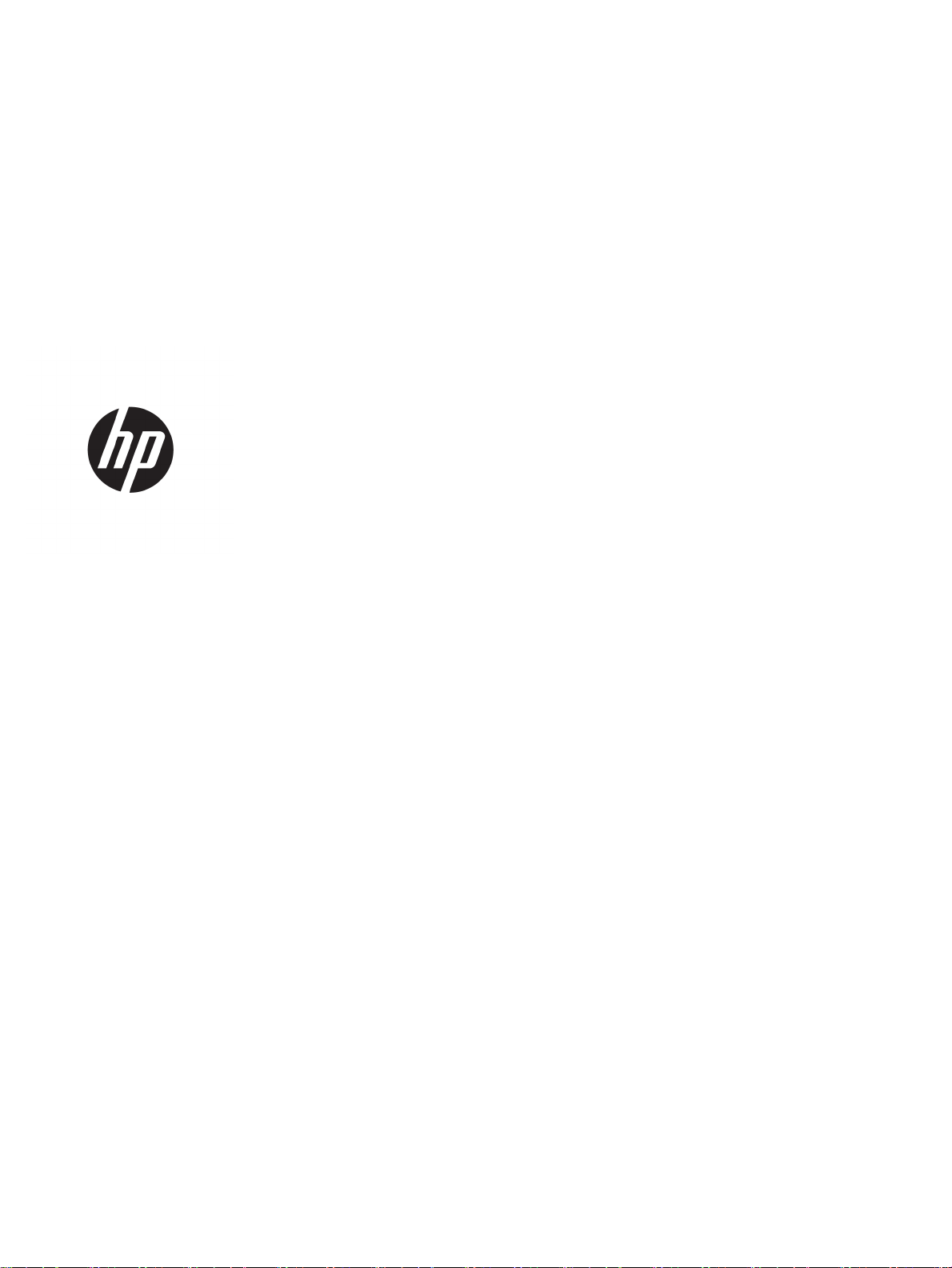
HP PageWide 352dw
Hướng dẫn Sử dụng
Page 2
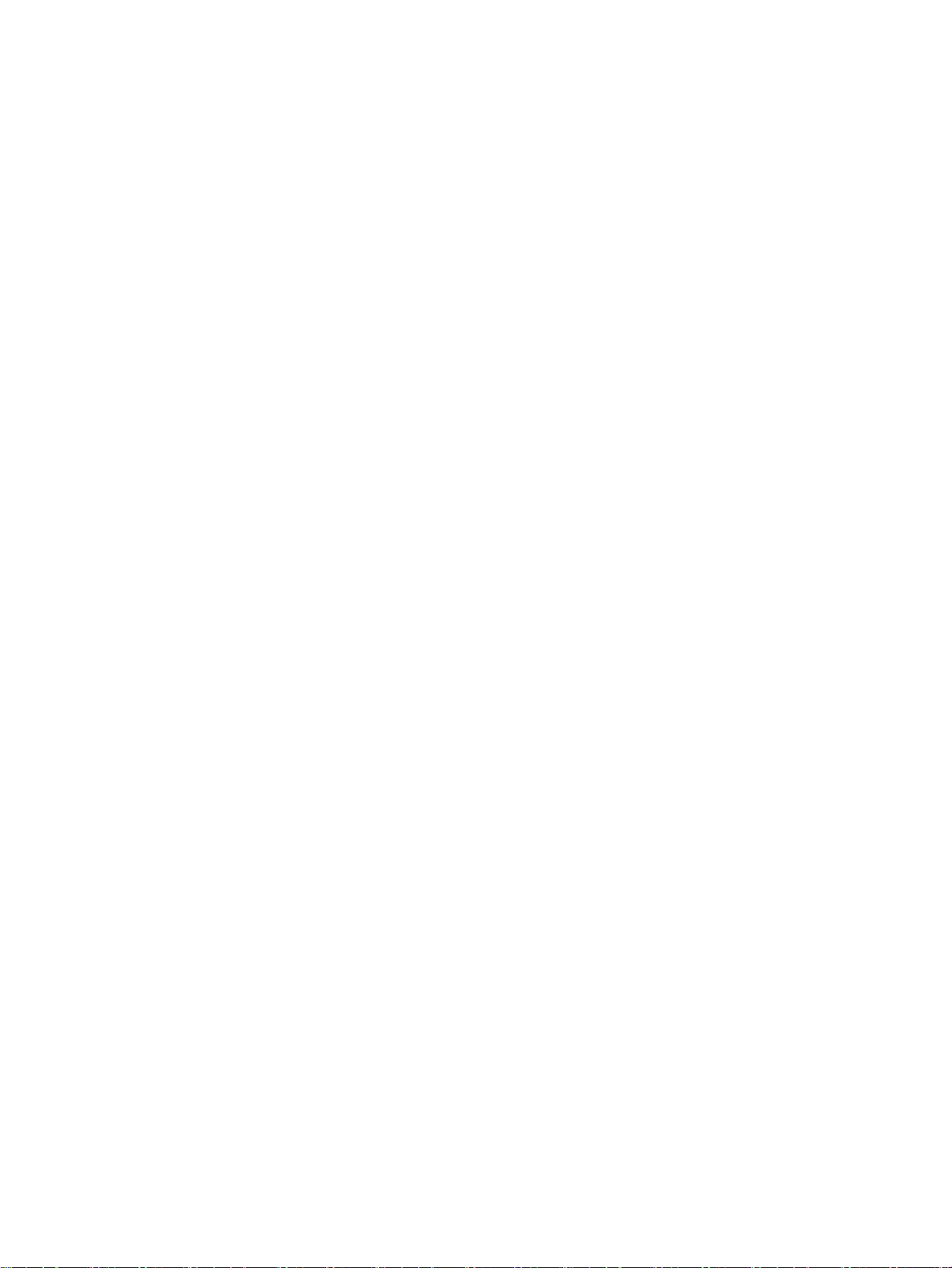
Bản quyền và Giấy phép
Uy tín Thương hiệu
© 2017 Copyright HP Development
Company, L.P.
Tất cả các quyền đều được bảo lưu.
Nghiêm cấm sao chép, phỏng theo hoặc
biên dịch tài liệu này mà không có văn bản
cho phép trước của HP, trừ khi luật bản
quyền cho phép.
Thông tin trong văn bản này có thể thay đổi
mà không cần thông báo.
Chỉ có các khoản bảo hành cho các sản
phẩm và dịch vụ HP được quy định trong
giấy bảo hành nhanh đi kèm các sản phẩm
và dịch vụ đó. Không có điều khoản nào
trong tài liệu này được hiểu là thiết lập bảo
hành bổ sung. HP sẽ không chịu trách
nhiệm về các lỗi kỹ thuật hoặc hiệu chỉnh
hoặc những thiếu sót trong tài liệu này.
Phiên bản 2, 6/2017
Adobe®, Acrobat®, và PostScript® là các
thương hiệu của Adobe Systems
Incorporated.
Nhãn hiệu ENERGY STAR và ENERGY
STAR là những nhãn hiệu đã được đăng ký
do Cơ quan Bảo vệ Môi trường Hoa Kỳ sở
hữu.
Intel® Core™ là thương hiệu của Intel
Corporation tại Hoa Kỳ và các nước khác.
Java™ là thương hiệu tại Hoa Kỳ của Sun
Microsystems, Inc.
Microsoft®, Windows®, Windows® XP, và
Windows Vista® là các thương hiệu được
đăng ký của Microsoft Corporation tại Hoa
Kỳ.
UNIX® là thương hiệu được đăng ký của
Open Group.
Page 3
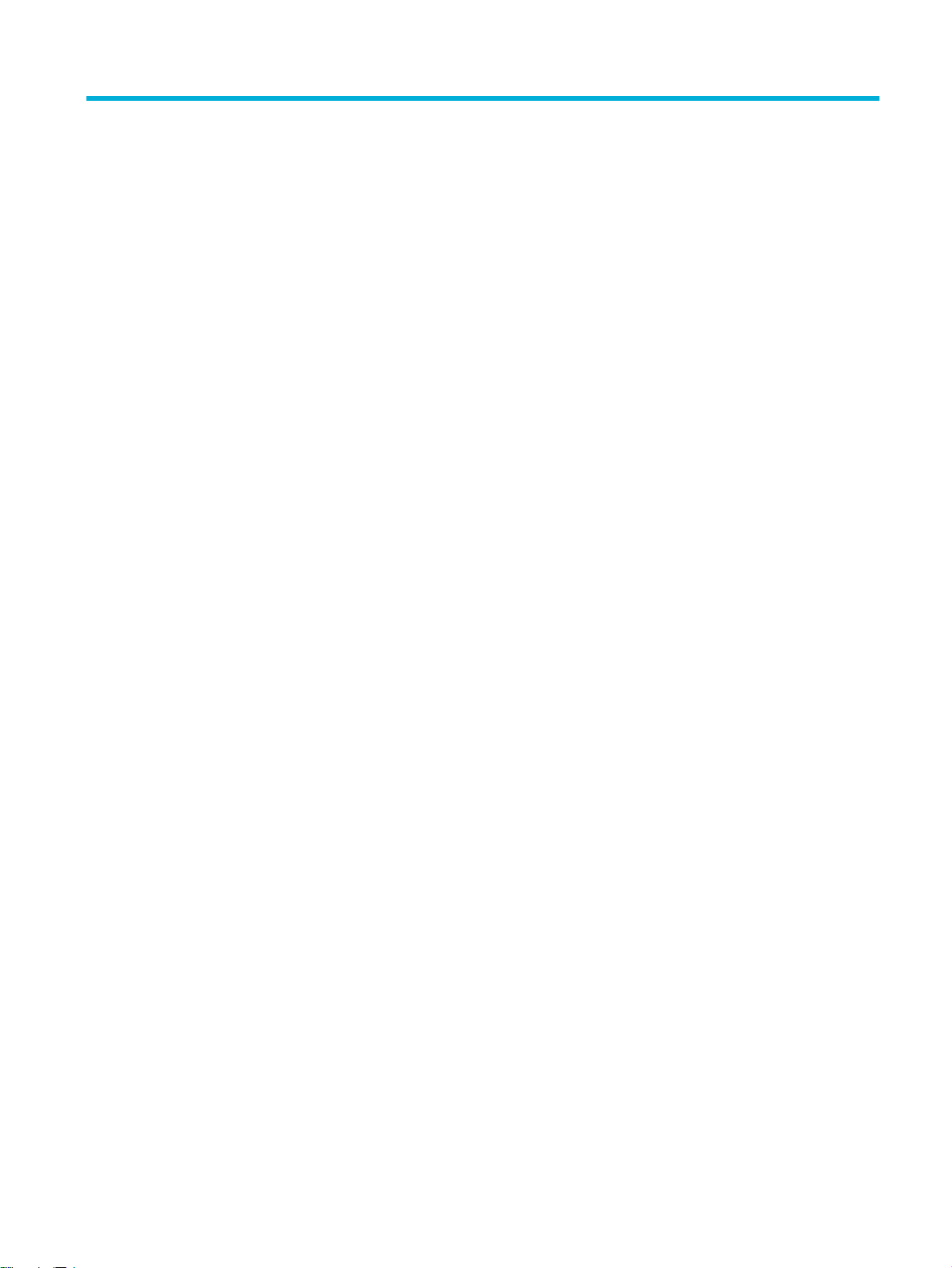
Mục lục
1 Thông tin cơ bản về sản phẩm ..................................................................................................................... 1
Tính năng sản phẩm ........................................................................................................................................... 1
Những tính năng về môi trường ...................................................................................................... 1
Tính năng truy cập ............................................................................................................................ 2
Các hình chiếu của sản phẩm ........................................................................................................................... 2
Mặt trước ............................................................................................................................................ 2
Mặt sau ............................................................................................................................................... 3
Hình chiếu cửa hộp mực .................................................................................................................. 3
Bật và tắt nguồn .................................................................................................................................................. 3
Bật sản phẩm ..................................................................................................................................... 4
Quản lý điện năng ............................................................................................................................. 4
Tắt sản phẩm ..................................................................................................................................... 5
Sử dụng bảng điều khiển ................................................................................................................................... 5
Các nút trên menu bảng điều khiển ............................................................................................... 5
Điều hướng menu bảng điều khiển ................................................................................................ 6
Các nút tác vụ trên bảng điều khiển .............................................................................................. 7
Trạng thái mực in của bảng điều khiển ......................................................................................... 7
Các tính năng Help (Trợ giúp) ......................................................................................................... 8
Thông tin về máy in ........................................................................................................ 8
Ảnh động Help (Trợ giúp) .............................................................................................. 8
Quiet Mode (Chế độ Im lặng) ............................................................................................................................ 8
Để bật hoặc tắt Chế độ Im lặng từ bảng điều khiển .................................................................... 9
Để bật hoặc tắt Chế độ Im lặng từ EWS ....................................................................................... 9
2 Kết nối sản phẩm ....................................................................................................................................... 10
Kết nối sản phẩm với máy tính hoặc mạng .................................................................................................. 10
Để kết nối sản phẩm với cáp USB ............................................................................................... 10
Để kết nối sản phẩm với mạng ..................................................................................................... 11
Giao thức mạng được hỗ trợ ....................................................................................... 11
Kết nối sản phẩm bằng cách sử dụng mạng có dây .............................................. 11
Kết nối sản phẩm bằng cách sử dụng mạng không dây (chỉ chế độ mạng
không dây)
VIWW iii
..................................................................................................................... 11
Để kết nối sản phẩm với mạng không dây bằng cách sử dụng
Thuật sĩ Cài đặt Không dây ...................................................................... 12
Để kết nối sản phẩm với mạng không dây bằng WPS ........................ 12
Page 4
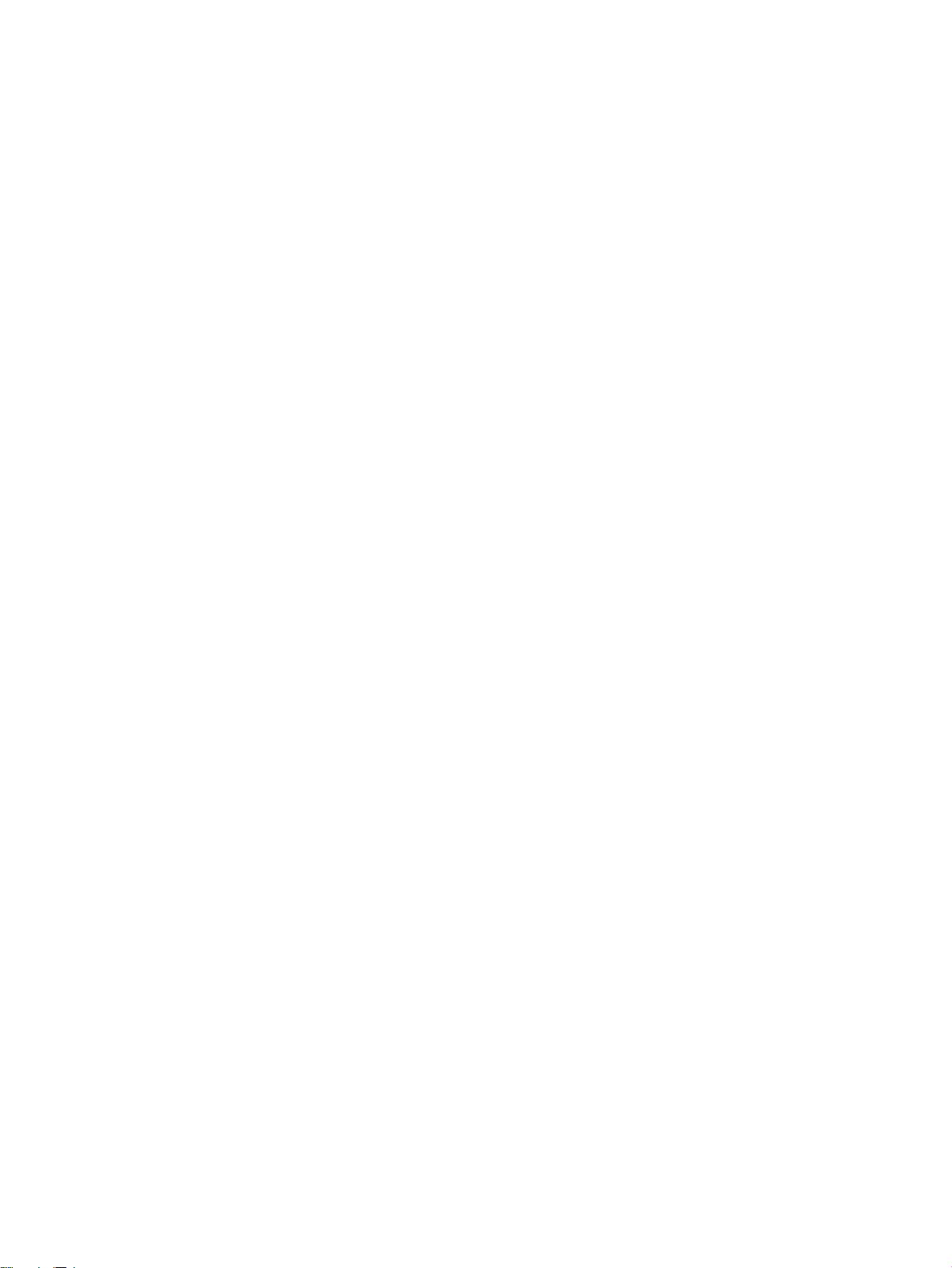
Để kết nối sản phẩm với mạng không dây theo cách thủ công ......... 13
Sử dụng Wi-Fi Direct để kết nối máy tính hoặc thiết bị với sản phẩm ...................................................... 13
Để bật Wi-Fi Direct ......................................................................................................................... 13
Để in từ một thiết bị di động có khả năng kết nối mạng không dây ....................................... 13
Để in từ một máy tính có khả năng không dây (Windows) ...................................................... 13
Để in từ một máy tính có khả năng không dây (OS X) ............................................................. 13
Cài đặt phần mềm máy in HP cho sản phẩm không dây đã kết nối mạng .............................................. 16
Mở phần mềm máy in (Windows) ................................................................................................................... 16
Quản lý thiết lập mạng ..................................................................................................................................... 16
Xem hoặc thay đổi thiết lập mạng ................................................................................................ 16
Đặt hoặc thay đổi mật khẩu sản phẩm ....................................................................................... 17
Cấu hình các thông số TCP/IP từ bảng điều khiển theo cách thủ công ................................ 17
Tốc độ liên kết và thiết lập kép ..................................................................................................... 18
3 Quản lý và các dịch vụ máy in .................................................................................................................... 19
HP Embedded Web Server ............................................................................................................................. 19
Thông tin về EWS ........................................................................................................................... 19
Giới thiệu về cookie ........................................................................................................................ 19
Mở EWS ........................................................................................................................................... 20
Tính năng ......................................................................................................................................... 20
Tab Home (Trang chủ) ................................................................................................ 20
Tab Web Services (Dịch vụ Web) .............................................................................. 21
Tab Network (Mạng) .................................................................................................... 21
Tab Tools (Công cụ) .................................................................................................... 21
Tab Settings (Thiết lập) ............................................................................................... 22
Dịch vụ Web ....................................................................................................................................................... 23
Các dịch vụ web là gì? ................................................................................................................... 23
HP ePrint ....................................................................................................................... 23
Cài đặt Dịch vụ Web ....................................................................................................................... 23
Sử dụng Dịch vụ Web .................................................................................................................... 24
HP ePrint ....................................................................................................................... 24
Xóa dịch vụ web .............................................................................................................................. 25
Các tính năng bảo mật sản phẩm .................................................................................................................. 25
Các tuyên bố về bảo mật .............................................................................................................. 26
Firewall (Tường lửa) ....................................................................................................................... 26
Thiết lập Bảo mật ............................................................................................................................ 27
Các cập nhật phần sụn .................................................................................................................. 27
HP Printer Assistant trong phần mềm máy in (Windows) ........................................................................... 27
Mở HP Printer Assistant ................................................................................................................. 27
iv VIWW
Page 5
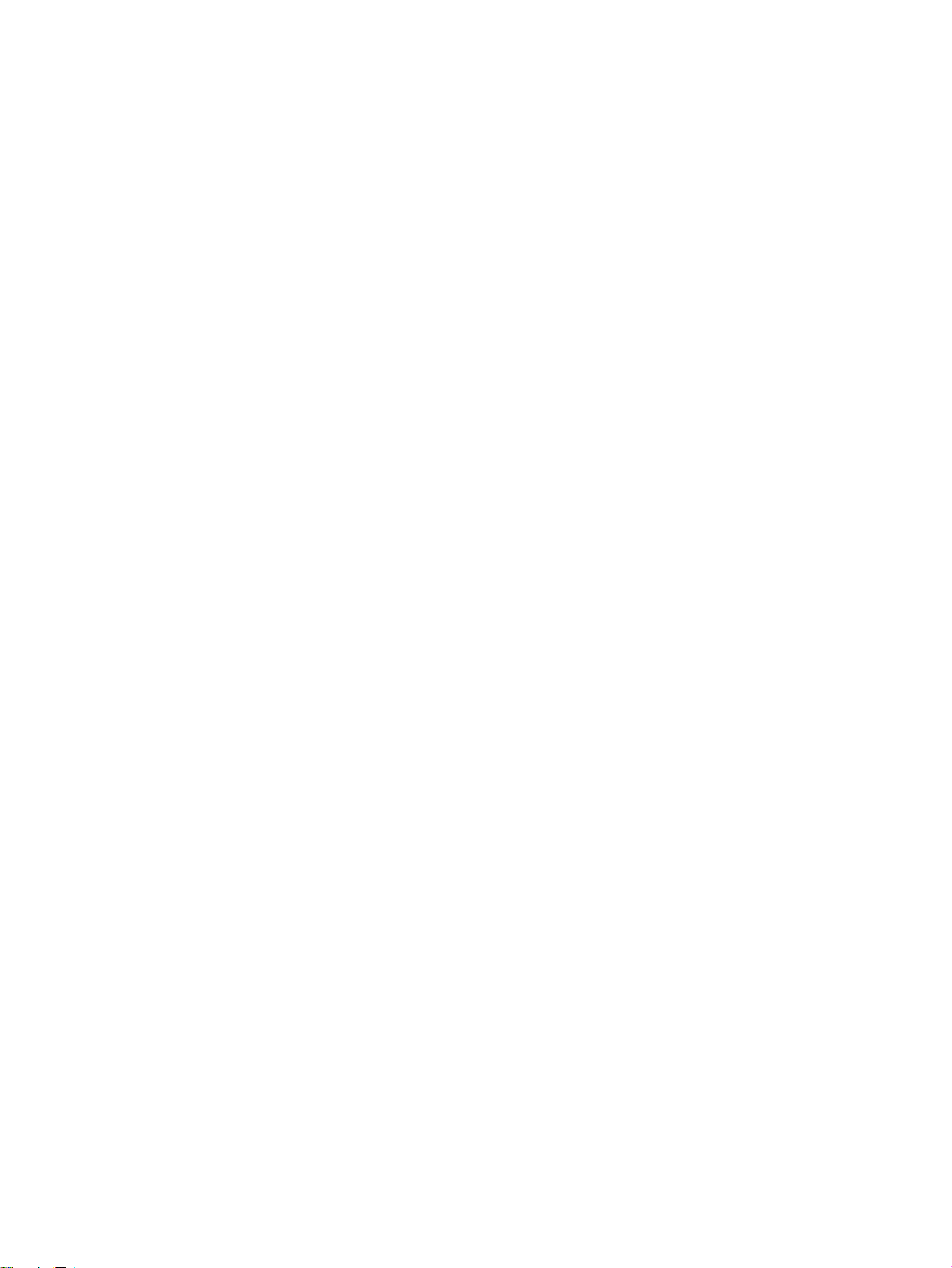
Tính năng ......................................................................................................................................... 28
Tab Connected (Được kết nối) ................................................................................... 28
Tab Print (In) ................................................................................................................. 28
Tab Shop (Mua sắm) ................................................................................................... 28
Tab Help (Trợ giúp) ...................................................................................................... 28
Tab Tools (Công cụ) .................................................................................................... 29
Tab Estimated Levels (Mức Ước tính) ...................................................................... 29
HP Utility (OS X) ................................................................................................................................................ 29
AirPrint™ (OS X) ............................................................................................................................................... 29
4 Giấy và giấy ảnh media in .......................................................................................................................... 30
Hiểu việc sử dụng giấy ..................................................................................................................................... 30
Kích thước giấy ảnh media được hỗ trợ ........................................................................................................ 31
kích thước giấy và giấy ảnh media in được hỗ trợ ..................................................................... 31
Kích thước phong bì được hỗ trợ .................................................................................................. 32
Kích thước thẻ và nhãn được hỗ trợ ............................................................................................ 32
Kích thước giấy ảnh media được hỗ trợ ...................................................................................... 33
Loại giấy và sức chứa khay được hỗ trợ ....................................................................................................... 33
Khay 1 (đa mục đích) ở bên trái của sản phẩm ......................................................................... 33
Khay 2 (khay mặc định) và Khay 3 (khay phụ kiện) .................................................................. 34
Cấu hình khay .................................................................................................................................................... 34
Nạp phương tiện ................................................................................................................................................ 35
Khay Nạp 1 ...................................................................................................................................... 35
Khay Nạp 2 ...................................................................................................................................... 36
Nạp Khay 3 tùy chọn: ..................................................................................................................... 37
Nạp phong bì ................................................................................................................................... 38
Nạp các mẫu in sẵn tiêu đề thư hoặc các mẫu in sẵn .............................................................. 40
Lời khuyên lựa chọn và sử dụng giấy ............................................................................................................ 41
5 Hộp mực .................................................................................................................................................... 43
Hộp mực HP PageWide ................................................................................................................................... 43
Chính sách HP về hộp mực không phải của HP ...................................................................... 43
Hộp mực HP giả mạo ..................................................................................................................... 43
Quản lý hộp mực ............................................................................................................................................... 43
Bảo quản hộp mực ......................................................................................................................... 44
In với chế độ General Office ......................................................................................................... 44
In khi hộp mực sắp hết tuổi thọ dự kiến ...................................................................................... 44
Kiểm tra mức mực dự kiến ............................................................................................................ 44
Đặt mua hộp mực ........................................................................................................................... 45
VIWW v
Page 6
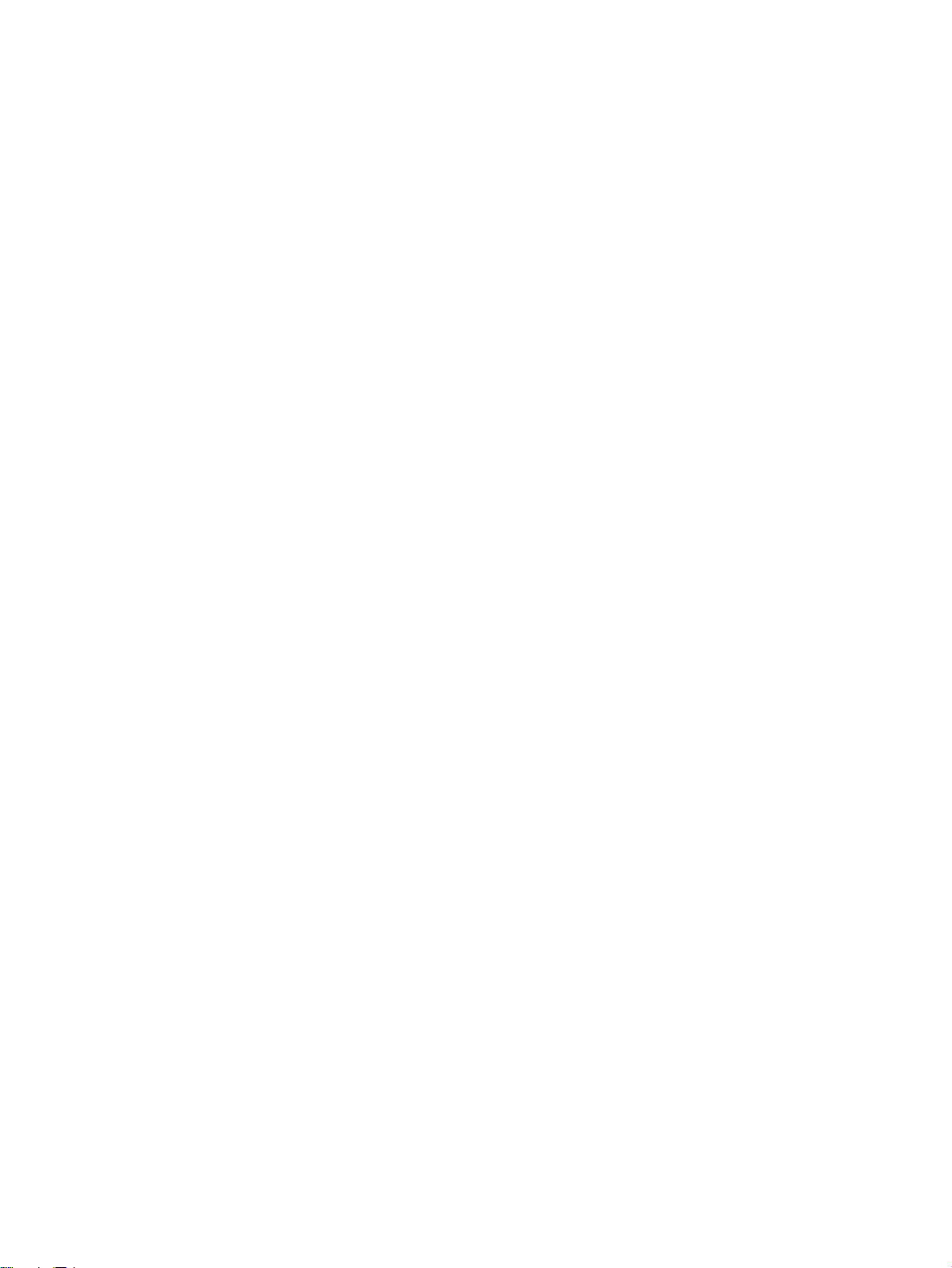
Tái sử dụng hộp mực ..................................................................................................................... 46
Thay thế hộp mực ............................................................................................................................................. 46
Các lời khuyên khi thao tác với hộp mực ....................................................................................................... 47
6 In ............................................................................................................................................................... 49
In từ máy tính của bạn ...................................................................................................................................... 49
Để in từ một máy tính (Windows) ................................................................................................. 49
Để in từ một máy tính (OS X) ....................................................................................................... 51
Để thiết lập các lối tắt in (Windows) ............................................................................................. 51
Để đặt các thiết lập in trước (OS X) ............................................................................................. 52
Để điều chỉnh hoặc quản lý màu .................................................................................................. 52
Chọn một chủ đề màu sắc thiết lập trước cho công việc in ................................... 52
Điều chỉnh tùy chọn màu cho công việc in thủ công .............................................. 53
Khớp màu theo màn hình máy tính của bạn ............................................................ 53
Điều khiển việc truy cập in màu ................................................................................. 54
In bằng HP ePrint .............................................................................................................................................. 54
In ngoại vi bằng cách gửi email có ứng dụng HP ePrint .......................................................... 54
In từ một máy tính ngoại vi hoặc thiết bị di động ....................................................................... 54
In bằng AirPrint (OS X) ..................................................................................................................................... 55
Các lời khuyên để in thành công ..................................................................................................................... 55
Lời khuyên về mực in ..................................................................................................................... 55
Lời khuyên nạp giấy ........................................................................................................................ 56
Lời khuyên thiết lập máy in (Windows) ........................................................................................ 56
Lời khuyên thiết lập máy in (OS X) .............................................................................................. 57
7 Giải quyết các sự cố .................................................................................................................................. 58
Danh sách kiểm tra giải quyết sự cố .............................................................................................................. 58
Kiểm tra xem nguồn điện của sản phẩm có bật không ............................................................ 58
Kiểm tra bảng điều khiển để xem có thông báo lỗi nào không ............................................... 58
Kiểm tra chức năng in .................................................................................................................... 59
Hãy thử gửi công việc in từ một máy tính ................................................................................... 59
Các yếu tố ảnh hưởng đến hiệu suất sản phẩm ........................................................................ 59
trang Thông tin ................................................................................................................................................... 59
Chế độ mặc định khi xuất xưởng .................................................................................................................... 60
các tiện ích vệ sinh ........................................................................................................................................... 60
Vệ sinh đầu in .................................................................................................................................. 61
Vệ sinh màn hình bảng điều khiển ............................................................................................... 61
Các vấn đề về kẹt giấy và nạp giấy ............................................................................................................... 61
Sản phẩm không lấy giấy .............................................................................................................. 61
vi VIWW
Page 7
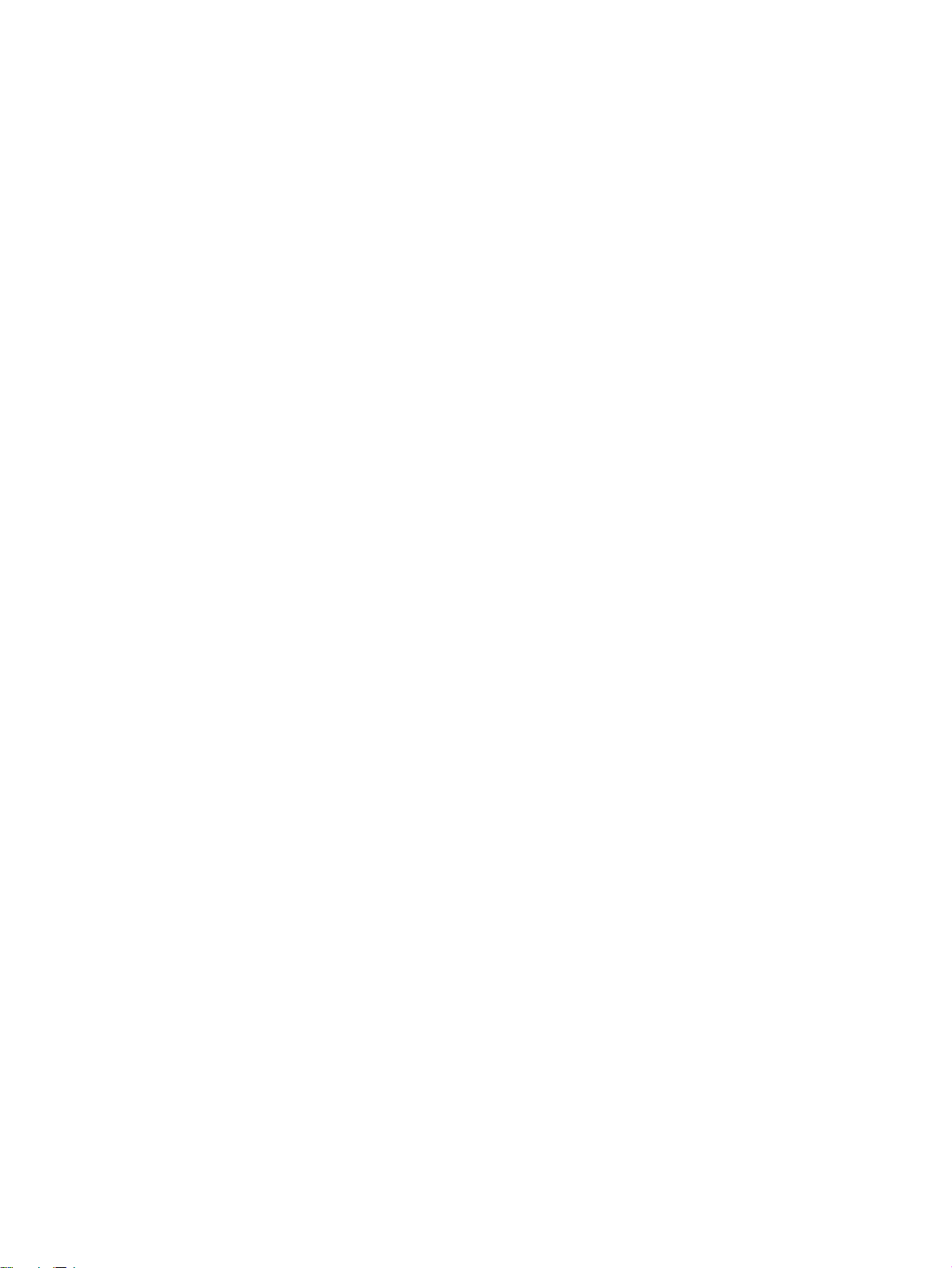
Sản phẩm lấy nhiều tờ giấy ........................................................................................................... 62
Tránh kẹt giấy ................................................................................................................................. 62
Gỡ bỏ kẹt giấy ................................................................................................................................. 63
Các vị trí kẹt giấy .......................................................................................................... 63
Gỡ giấy kẹt trong Khay 1 (khay đa mục đích) .......................................................... 63
Gỡ giấy kẹt trong khay 2 ............................................................................................. 64
Lấy giấy kẹt trong Khay 3 tùy chọn ........................................................................... 65
Gỡ giấy kẹt ở cửa trái ................................................................................................... 66
Gỡ bỏ giấy kẹt trong ngăn giấy ra .............................................................................. 66
Gỡ giấy kẹt ở bộ phận in hai mặt (chỉ dành cho các mẫu máy in hai mặt) ......... 67
Vấn đề về hộp mực ........................................................................................................................................... 68
Các hộp mực được làm đầy lại hoặc được sản xuất lại ............................................................ 68
Diễn giải các thông báo trên bảng điều khiển về mực in ......................................................... 69
Cartridge Low (Hộp mực ở mức Thấp) ..................................................................... 69
Cartridge Very Low (Hộp mực ở mức Rất Thấp) .................................................... 69
Các hộp mực không tương thích ............................................................................... 69
Đã lắp đặt hộp mực [color] giả hoặc đã qua sử dụng ............................................ 69
Đã lắp hộp mực không phải của HP ......................................................................... 69
Hỏng Máy in .................................................................................................................. 70
Hộp mực HP chính hãng đã được lắp đặt ................................................................ 70
Hộp mực Rỗng ............................................................................................................. 70
Không sử dụng các hộp mực SETUP (CÀI ĐẶT) ................................................... 70
Không tương thích [color] ............................................................................................ 70
Lắp đặt hộp mực [color] .............................................................................................. 70
Sử dụng [color] đã được lắp đặt ................................................................................ 71
Sử dụng các hộp mực SETUP (CÀI ĐẶT) ............................................................... 71
Vấn đề với Hệ thống Mực ........................................................................................... 71
Vấn đề với Quá trình Chuẩn bị Máy in ...................................................................... 71
Vấn đề về các hộp mực SETUP (CÀI ĐẶT) ............................................................ 72
Các vấn đề về in ................................................................................................................................................ 72
Sản phẩm không in ........................................................................................................................ 72
Sản phẩm in chậm ......................................................................................................................... 73
Cải thiện chất lượng in ................................................................................................................... 73
Kiểm tra các hộp mực HP chính hãng ...................................................................... 73
Sử dụng giấy đáp ứng các thông số kỹ thuật của HP ............................................ 73
Sử dụng đúng thiết lập loại giấy trong trình điều khiển máy in ............................. 74
Thay đổi kích cỡ giấy và thiết lập kích cỡ (Windows) .......................... 74
Thay đổi kích cỡ giấy và thiết lập kích cỡ (OS X) ................................. 74
Sử dụng trình điều khiển máy in đáp ứng tốt nhất các nhu cầu in của bạn ....... 75
Căn chỉnh đầu in .......................................................................................................... 75
VIWW vii
Page 8
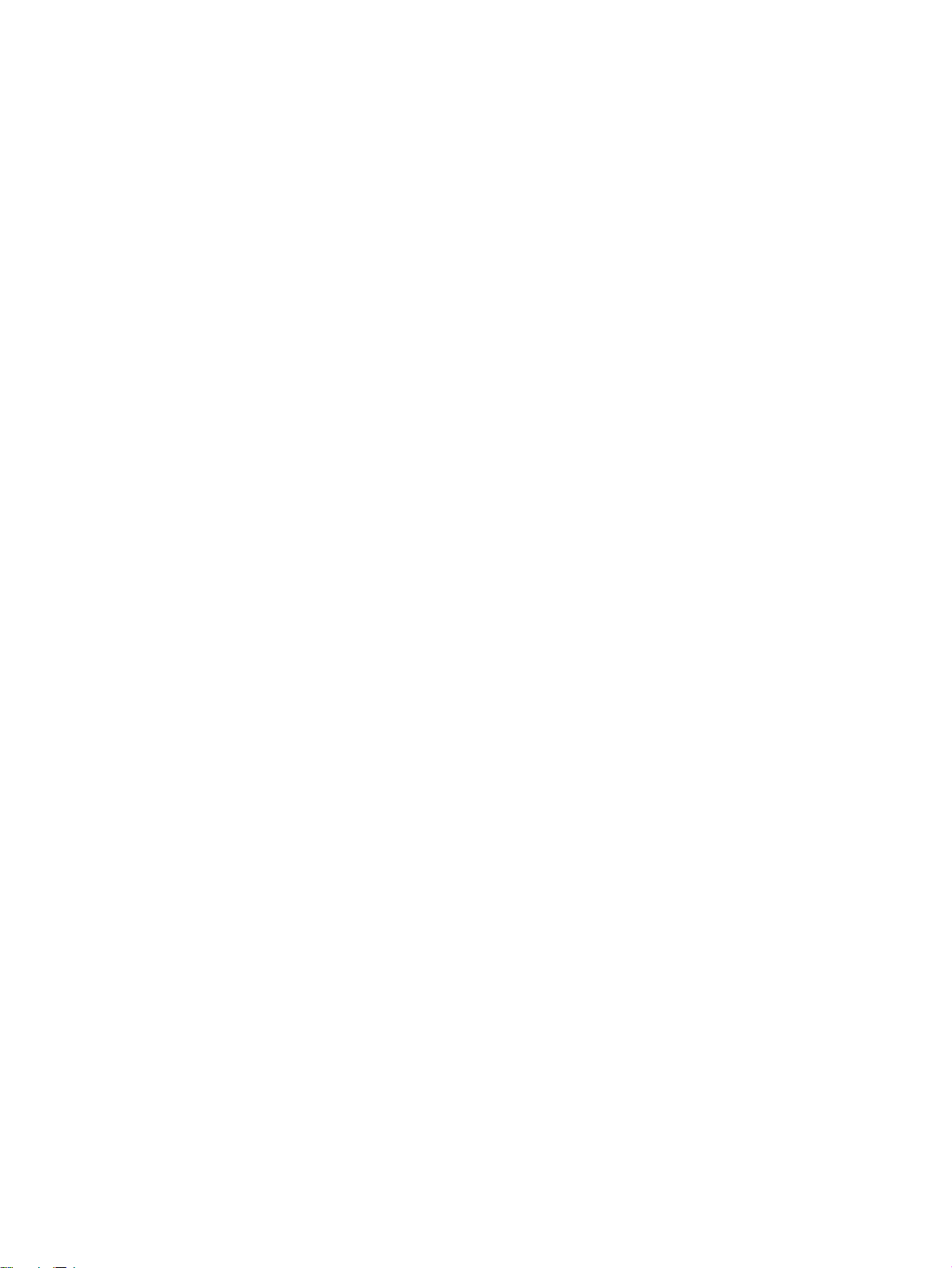
In báo cáo chất lượng in .............................................................................................. 75
Các vấn đề về kết nối ....................................................................................................................................... 75
Giải quyết các vấn đề khi kết nối trực tiếp USB ......................................................................... 75
Giải quyết sự cố mạng ................................................................................................................... 76
Kết nối vật lý kém ......................................................................................................... 76
Máy tính đang sử dụng địa chỉ IP không chính xác cho sản phẩm. .................... 76
Máy tính không thể giao tiếp với sản phẩm ............................................................. 77
Sản phẩm đang sử dụng liên kết và thiết lập kép không đúng cho mạng .......... 77
Các chương trình phần mềm mới có thể gây ra các vấn đề tương thích ............ 77
Máy tính hoặc trạm làm việc có thể được cài đặt không chính xác ..................... 77
Sản phẩm bị tắt, hoặc thiết lập mạng khác không chính xác ................................ 77
Vấn đề mạng không dây .................................................................................................................................. 77
Danh sách kiểm tra kết nối không dây ........................................................................................ 78
Sản phẩm không in, và máy tính được cài đặt tường lửa của bên thứ ba ............................. 78
Kết nối không dây không hoạt động sau khi di chuyển bộ định tuyến hoặc sản phẩm
không dây ........................................................................................................................................ 78
Không thể kết nối thêm máy tính với sản phẩm không dây ..................................................... 79
Sản phẩm không dây mất kết nối khi được kết nối với VPN .................................................... 79
Mạng không xuất hiện trong danh sách mạng không dây ....................................................... 79
Mạng không dây không hoạt động .............................................................................................. 80
Phần mềm sản phẩm cung cấp (Windows) .................................................................................................. 80
Phần mềm sản phẩm cung cấp (OS X) ......................................................................................................... 81
Công việc in không được gửi đến sản phẩm mà bạn muốn .................................................... 81
Bạn đang sử dụng trình điều khiển máy in chung khi sử dụng kết nối USB ......................... 81
8 Dịch vụ và hỗ trợ ........................................................................................................................................ 82
Hỗ trợ khách hàng ............................................................................................................................................. 82
Tuyên bố bảo hành có giới hạn của HP ........................................................................................................ 82
Vương quốc Anh, Ireland và Malta ............................................................................................... 84
Áo, Bỉ, Đức và Luxemburg ............................................................................................................ 84
Bỉ, Pháp và Luxemburg ................................................................................................................. 85
Ý ........................................................................................................................................................ 86
Tây Ban Nha .................................................................................................................................... 86
Đan Mạch ......................................................................................................................................... 87
Na Uy ................................................................................................................................................ 87
Thụy Điển ......................................................................................................................................... 87
Bồ Đào Nha ..................................................................................................................................... 88
Hy Lạp và Síp .................................................................................................................................. 88
Hungary ............................................................................................................................................ 88
Cộng hòa Séc .................................................................................................................................. 89
viii VIWW
Page 9
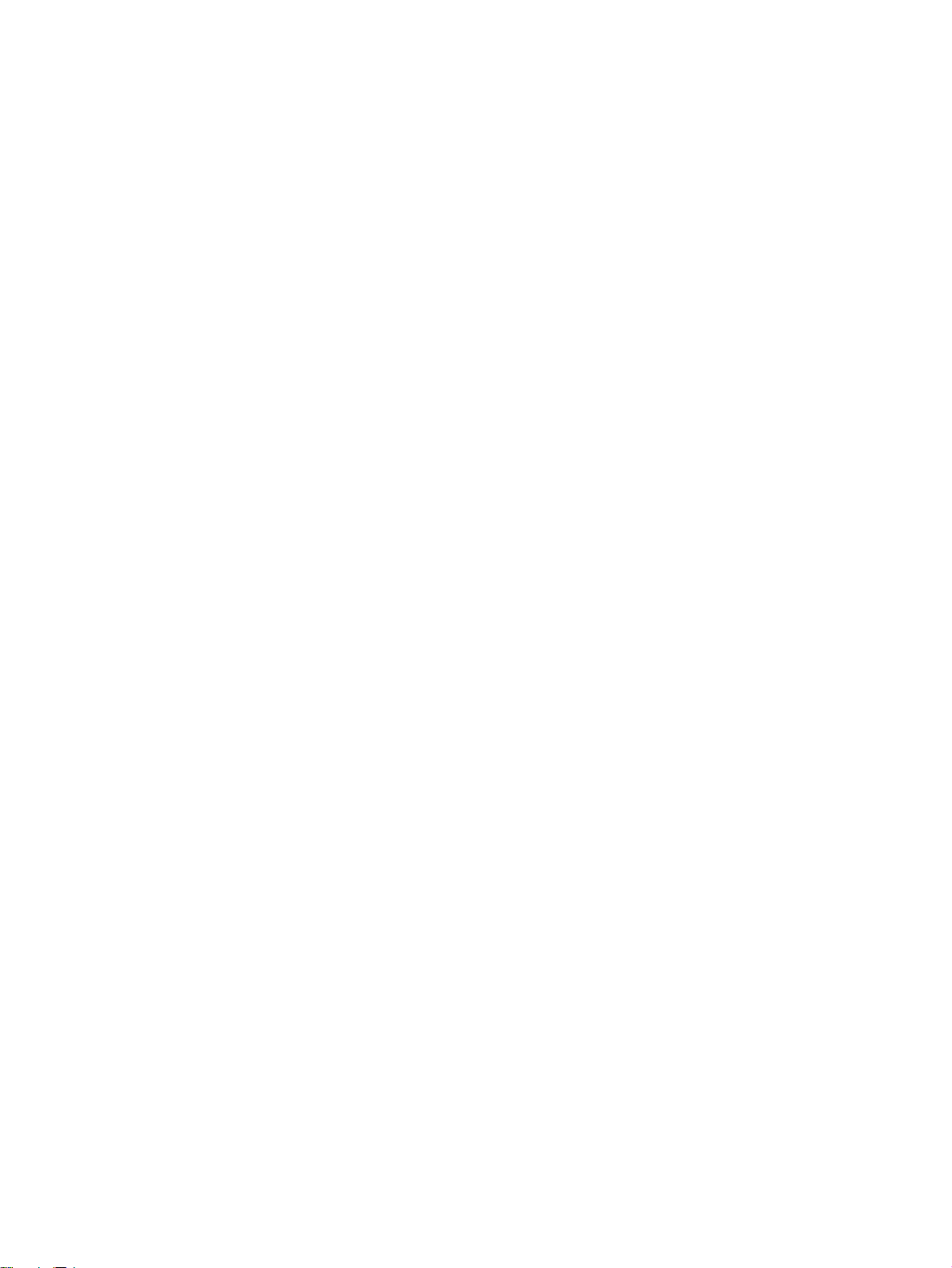
Slovakia ............................................................................................................................................ 89
Ba Lan .............................................................................................................................................. 89
Bulgaria ............................................................................................................................................ 90
Romania ........................................................................................................................................... 90
Bỉ và Hà Lan .................................................................................................................................... 90
Phần Lan .......................................................................................................................................... 91
Slovenia ............................................................................................................................................ 91
Croatia .............................................................................................................................................. 91
Latvia ................................................................................................................................................ 92
Lithuania ........................................................................................................................................... 92
Estonia .............................................................................................................................................. 92
Nga .................................................................................................................................................... 93
Phụ lục A Thông tin kĩ thuật ........................................................................................................................... 94
Thông số kỹ thuật của sản phẩm ................................................................................................................... 94
Thông số kỹ thuật in ấn .................................................................................................................. 94
Thông số kỹ thuật vật lý ................................................................................................................. 94
Tiêu thụ điện và các thông số kỹ thuật điện ............................................................................... 94
Thông số kỹ thuật phát xạ âm thanh ........................................................................................... 94
Thông số kỹ thuật về môi trường .................................................................................................. 95
Chương trình quản lý sản phẩm môi trường ................................................................................................. 95
Bảo vệ môi trường .......................................................................................................................... 96
Sản sinh ra khí ozone .................................................................................................................... 96
Tiêu thụ điện .................................................................................................................................... 96
Quy định của Ủy ban Liên minh Châu Âu 1275/2008 ............................................................... 96
Giấy ................................................................................................................................................... 96
Mực in dành cho HP PageWide ................................................................................................... 96
Bộ phận làm bằng chất dẻo .......................................................................................................... 97
Tái chế phần cứng điện tử ............................................................................................................ 97
Hạn chế về nguyên liệu ................................................................................................................. 97
Thông tin chung về pin ................................................................................................ 97
Thải bỏ pin tại Đài Loan .............................................................................................. 97
Thông báo về Nguyên liệu thuốc súng tại California .............................................. 97
Chỉ thị về Pin của Liên minh Châu Âu ...................................................................... 98
Thông báo về pin dành cho Brazil ............................................................................. 98
Các hóa chất .................................................................................................................................... 98
EPEAT .............................................................................................................................................. 98
Vứt bỏ thiết bị thải ra bởi người dùng ở hộ gia đình riêng tại Liên minh Châu Âu ................ 98
Tuyên bố về Ghi nhãn Tình trạng Hiện diện các Chất bị Hạn chế (Đài Loan) ..................... 99
VIWW ix
Page 10
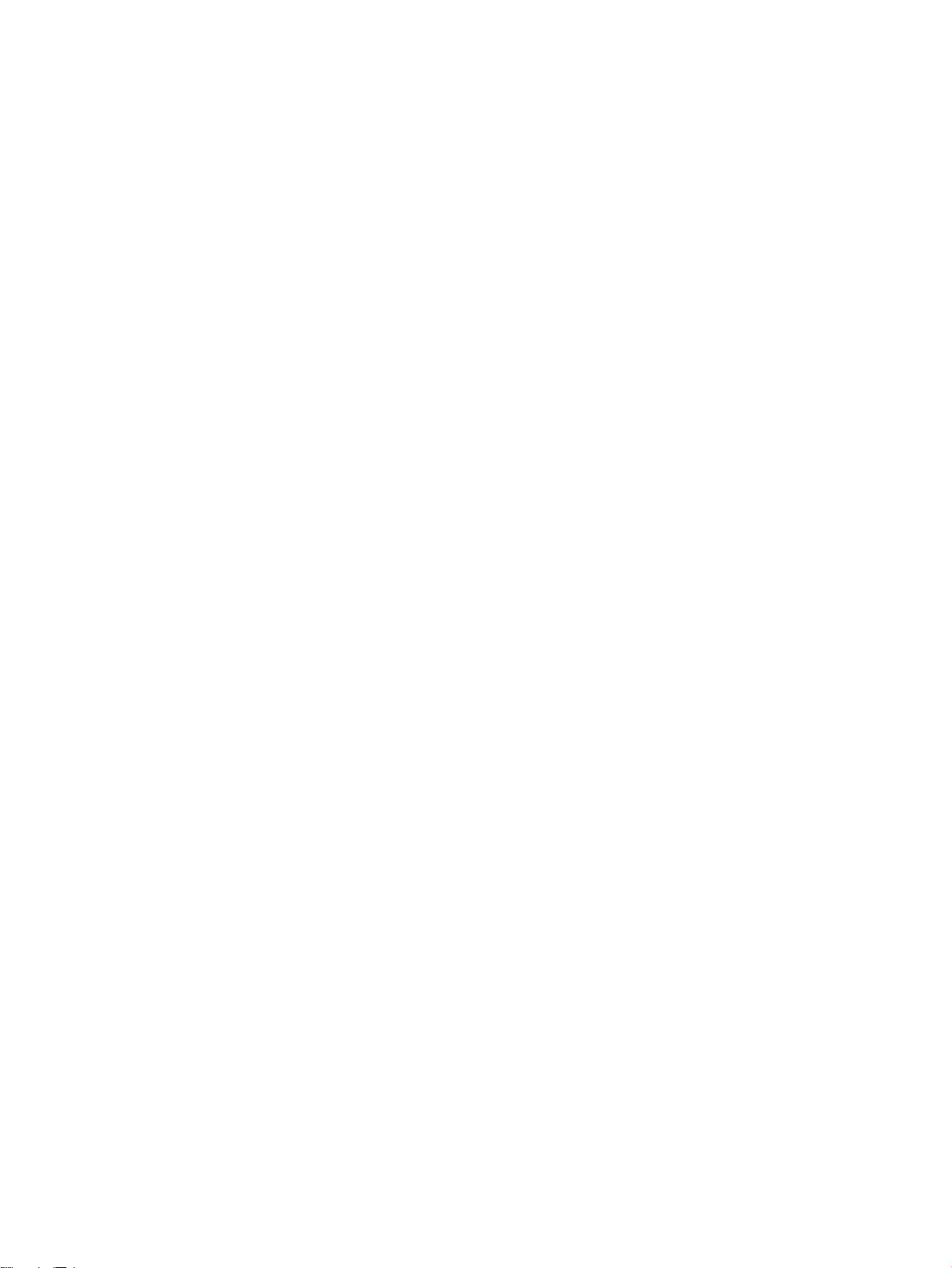
Bảng chất độc hại và nguy hiểm (Trung Quốc) ....................................................................... 100
Tuyên bố hạn chế chất nguy hiểm (Thổ Nhĩ Kỳ) ..................................................................... 100
Tuyên bố hạn chế chất nguy hiểm (Ukraina) ........................................................................... 100
Tuyên bố hạn chế chất nguy hiểm (Ấn Độ) .............................................................................. 101
Nhãn năng lượng tại Trung Quốc dành cho máy in, máy fax, và máy photocopy ............. 101
Thông tin người dùng Nhãn Sinh thái SEPA tại Trung Quốc ................................................ 101
Thông tin quy định .......................................................................................................................................... 101
Thông báo quy định ...................................................................................................................... 102
Số nhận dạng model quy định ................................................................................. 102
Tuyên bố FCC ............................................................................................................. 102
Tuyên bố VCCI (Nhật) ................................................................................................................. 103
Hướng dẫn về dây nguồn ............................................................................................................ 103
Tuyên bố về dây dẫn (Nhật) ....................................................................................................... 103
Tuyên bố EMC (Hàn Quốc) ........................................................................................................ 103
Bản tuyên bố về nơi làm việc hiển thị trực quan cho Đức ...................................................... 103
Thông báo về Quy định của Liên minh châu Âu ...................................................................... 103
Thông báo về Quy định của Liên minh châu Âu ................................................... 103
Chỉ dành cho model không dây ............................................................................... 104
Các bản tuyên bố bổ sung cho các sản phẩm không dây ..................................................... 104
Phơi nhiễm với bức xạ tần số vô tuyến ................................................................... 104
Thông báo đến người dùng ở Brazil ........................................................................ 105
Tuyên bố của Canada ............................................................................................... 105
Tuyên bố của Nhật Bản ............................................................................................. 105
Thông báo cho người dùng tại Hàn Quốc .............................................................. 105
Tuyên bố của Đài Loan ............................................................................................. 106
Tuyên bố của Mexico ................................................................................................. 106
Bảng chú dẫn .............................................................................................................................................. 107
x VIWW
Page 11
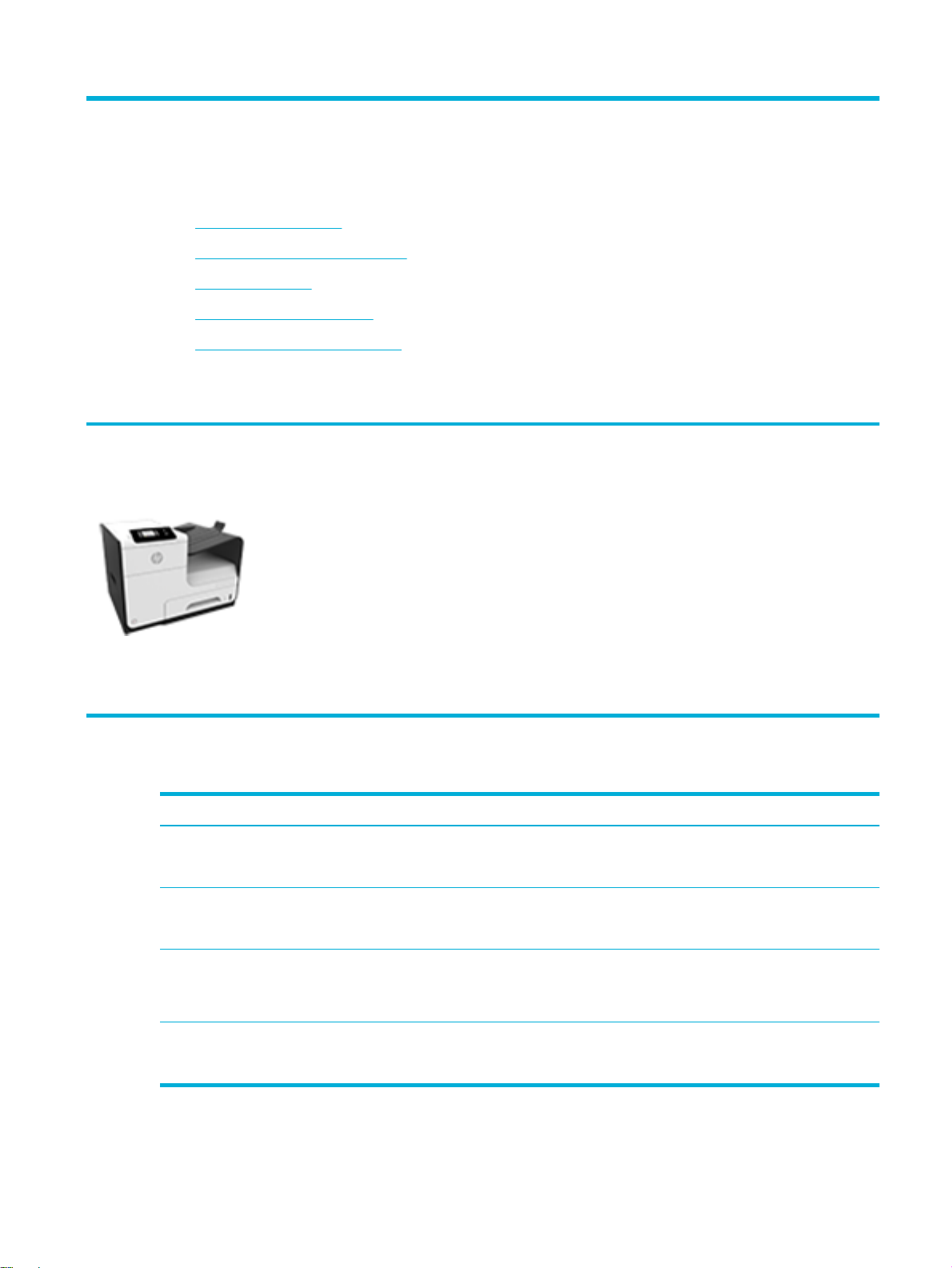
1
Thông tin cơ bản về sản phẩm
Tính năng sản phẩm
●
Các hình chiếu của sản phẩm
●
Bật và tắt nguồn
●
Sử dụng bảng điều khiển
●
Quiet Mode (Chế độ Im lặng)
●
Tính năng sản phẩm
PageWide 352dw
J6U57A, J6U57B, J6U57C,
J6U57D
Sức chứa của khay (giấy 75 GSM
hoặc 20–lb Bond)
Khay 1: 50 tờ
●
Khay 2: 500 tờ
●
Khay 3 Tùy chọn: 500 tờ
●
Ngăn đầu ra tiêu chuẩn: 300
●
tờ
In
In đơn công có vận tốc lên
●
đến 30 trang một phút (ppm)
cho cả in màu và in đen
trắng với chất lượng
Professional
Những tính năng về môi trường
Tính năng Lợi ích môi trường
In hai mặt Tính năng in hai mặt tự động được trang bị sẵn trên tất cả các model của
In nhiều trang trên một tờ giấy Tiết kiệm giấy bằng cách in hai hoặc nhiều trang của một tài liệu sát cạnh
In song công có vận tốc lên
●
đến 21 ppm cho cả in màu
và in đen trắng với chất
lượng Professional
Lên đến 45 ppm ở chế độ
●
General Office
Khả năng kết nối
Cổng Ethernet 802.3 LAN
●
(10/100)
Các cổng chính USB Loại A
●
và Loại B (phía sau)
HP PageWide 352dw. In hai mặt tiết kiệm cho môi trường và tiết kiệm cho
bạn.
nhau trên một tờ giấy. Truy cập tính năng này thông qua trình điều khiển
máy in.
Wireless (Không dây)
Khả năng không dây
●
được nhúng
hỗ trợ băng tần kép
●
802.11n 5GHz
HP ePrint - gửi các tài
●
liệu đến địa chỉ email sản
phẩm để in
Hỗ trợ HP Wireless Direct
●
Tái sử dụng Giảm lượng rác thải bằng cách sử dụng giấy tái chế.
Tái chế hộp mực bằng cách sử dụng quy trình trả lại của Chương trình
Đối tác Toàn cầu của HP.
Tiết kiệm năng lượng Chế độ ngủ và các tùy chọn trong bộ đếm thời gian cho phép sản phẩm
này nhanh chóng đi vào trạng thái giảm điện năng khi không thực hiện in,
do đó tiết kiệm năng lượng.
VIWW Tính năng sản phẩm 1
Page 12
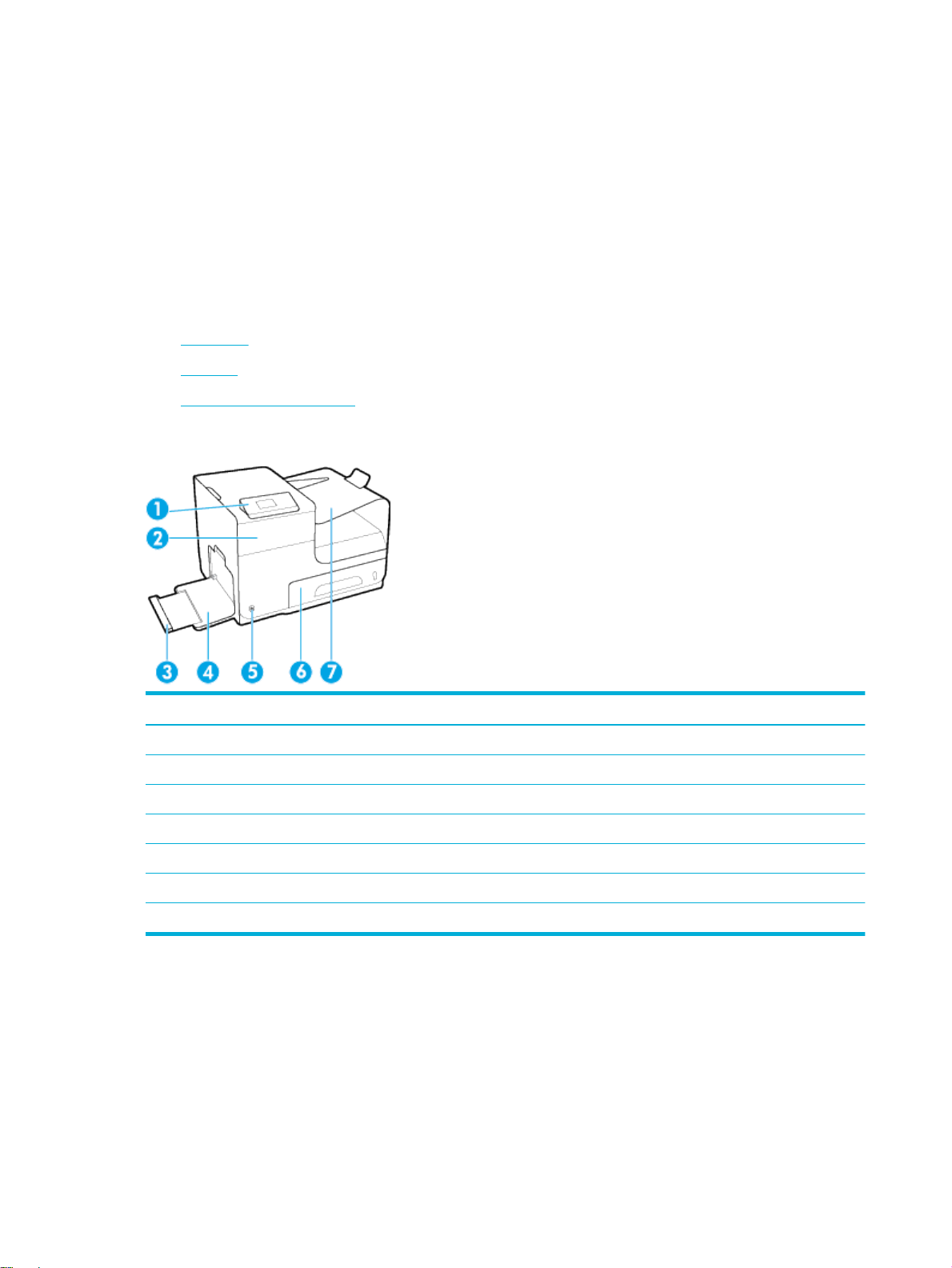
Tính năng truy cập
Sản phẩm bao gồm một số tính năng hỗ trợ người sử dụng với các vấn đề liên quan tới khả năng truy
cập.
Hướng dẫn sử dụng trực tuyến tương thích với các trình đọc văn bản trên màn hình.
●
Có thể lắp và tháo hộp mực bằng một tay.
●
Có thể mở tất cả cửa và nắp bằng một tay.
●
Các hình chiếu của sản phẩm
Mặt trước
●
Mặt sau
●
Hình chiếu cửa hộp mực
●
Mặt trước
Nhãn Mô tả
1 Bảng điều khiển
2 Cửa hộp mực
3 Phần mở rộng Khay 1
4 Khay 1
5 Nút Nguồn
6 Khay 2 - khay giấy mặc định
7 Ngăn giấy ra
2
Chương 1 Thông tin cơ bản về sản phẩm
VIWW
Page 13
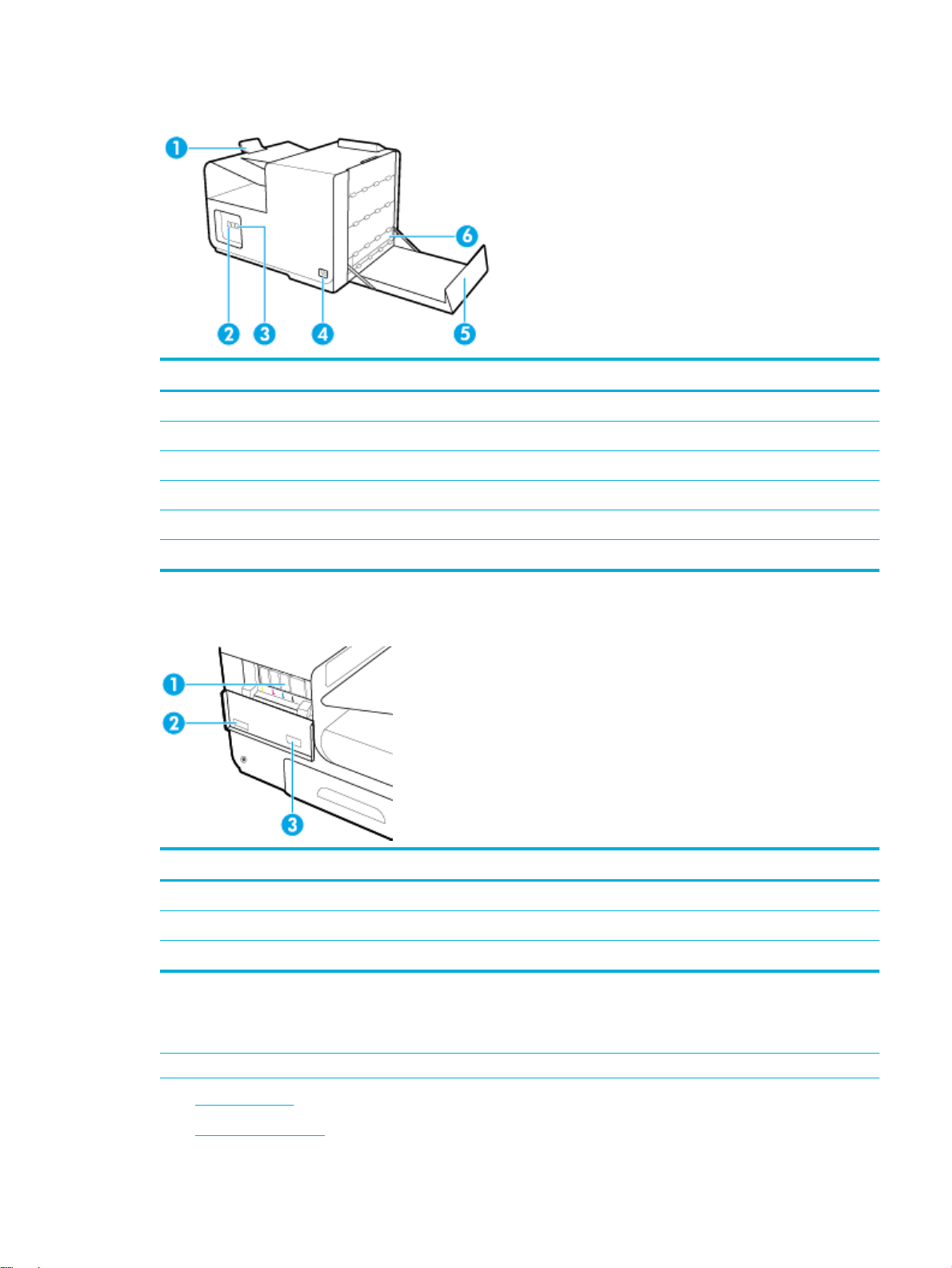
Mặt sau
Nhãn Mô tả
1 Chắn ngăn giấy ra
2 Cổng kết nối Ethernet
3 Cổng USB Loại A và cổng USB Loại B
4 Kết nối dây nguồn
5 Cửa trái
6 In hai mặt
Hình chiếu cửa hộp mực
Nhãn Mô tả
1 Khe hộp mực
2 Số se-ri sản phẩm và số sản phẩm
3 Số bộ phận hộp mực
Bật và tắt nguồn
THÔNG BÁO: Để ngăn ngừa hư hỏng sản phẩm, chỉ sử dụng dây nguồn đi kèm sản phẩm.
Bật sản phẩm
●
Quản lý điện năng
●
VIWW Bật và tắt nguồn 3
Page 14
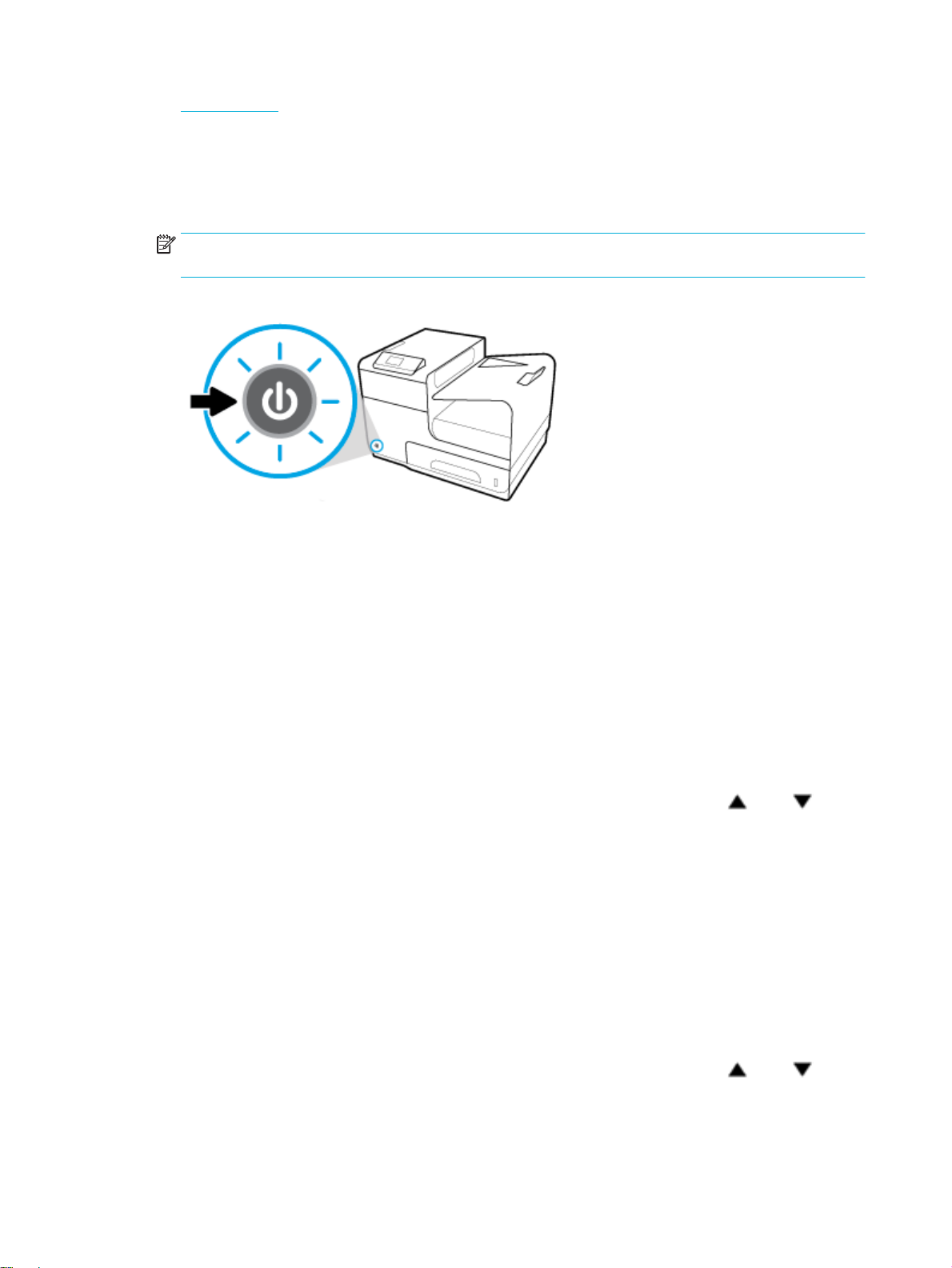
Tắt sản phẩm
●
Bật sản phẩm
Kết nối dây nguồn được cung cấp cùng với sản phẩm với cổng kết nối đằng sau sản phẩm.
1.
Kết nối dây nguồn với ổ cắm trên tường có định mức điện áp thích hợp.
2.
GHI CHÚ: Đảm bảo nguồn điện của bạn đủ cho định mức điện áp của sản phẩm. Sản phẩm
sử dụng điện áp 100-240 Vac hoặc 200-240 Vac và 50/60 Hz.
Nhấn và thả nút nguồn phía trước của sản phẩm.
3.
Quản lý điện năng
HP PageWide 352dw các máy in có các tính năng quản lý điện năng có thể giúp làm giảm mức tiêu
thụ điện và tiết kiệm năng lượng.
Chế độ Ngủ đặt sản phẩm ở trạng thái tiêu thụ điện giảm nếu ở chế độ không làm việc trong
●
khoảng thời gian cụ thể. Bạn có thể đặt khoảng thời gian trước khi sản phẩm bước vào chế độ
Ngủ từ bảng điều khiển.
Schedule On/Off (Hẹn giờ Bật/Tắt) cho phép bạn bật hoặc tắt sản phẩm tự động vào ngày và
●
thời gian mà bạn đặt từ bảng điều khiển. Ví dụ bạn có thể cài đặt sản phẩm tắt vào lúc 6 giờ
chiều từ thứ Hai đến thứ Sáu.
Đặt thời gian Chế độ Ngủ
1.
Trên màn hình trang chủ bảng điều khiển, chọn Setup (Cài đặt) (sử dụng nút hoặc , nếu
cần), và nhấn
Chọn Printer Settings (Thiết lập Máy in), và nhấn OK.
2.
Chọn Power Management (Quản lý Nguồn), và nhấn OK.
3.
Chọn Sleep Mode (Chế độ Ngủ), và nhấn OK.
4.
Chọn một trong các tùy chọn về khoảng thời gian, và nhấn OK.
5.
Sản phẩm chuyển sang trạng thái tiêu thụ điện giảm khi ở chế độ không làm việc trong khoảng thời
gian mà bạn chọn.
Hẹn giờ sản phẩm để bật hoặc tắt
OK.
1.
Trên màn hình trang chủ bảng điều khiển, chọn Setup (Cài đặt) (sử dụng nút hoặc , nếu
cần), và nhấn OK.
Chọn Printer Settings (Thiết lập Máy in), và nhấn OK.
2.
4
Chương 1 Thông tin cơ bản về sản phẩm
VIWW
Page 15
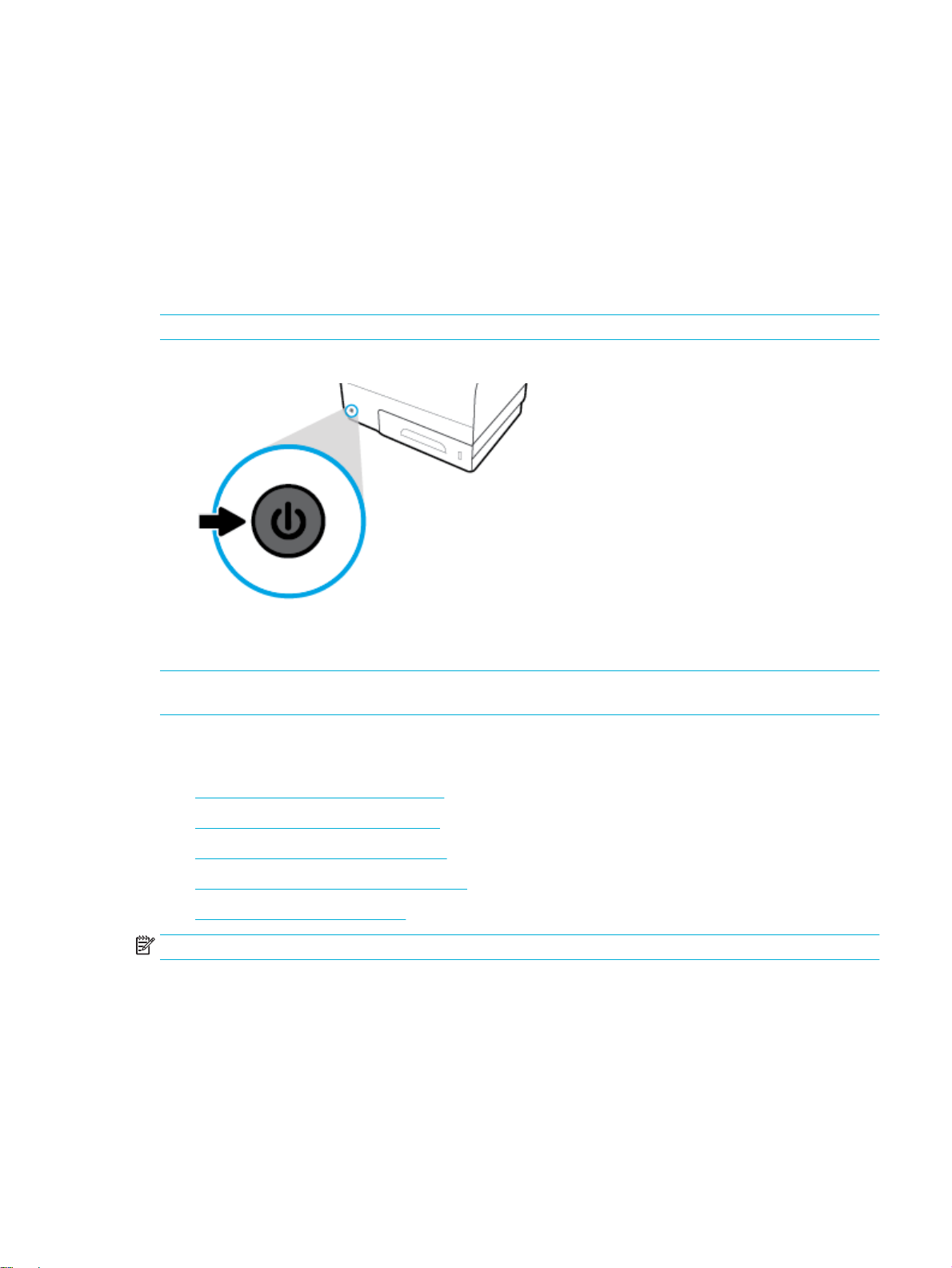
Chọn Power Management (Quản lý Nguồn), và nhấn OK.
3.
Chọn Schedule On/Off (Bật và Tắt theo Lịch trình), và nhấn OK.
4.
Chọn Schedule On/Off (Bật và Tắt theo Lịch trình) hoặc Schedule Off (Tắt theo Lịch trình), và
5.
nhấn OK.
Chọn ngày và giờ mà bạn muốn lên lịch trình, và nhấn OK.
6.
Sản phẩm bật hoặc tắt vào thời điểm mà bạn chọn vào ngày mà bạn chọn.
Tắt sản phẩm
THÔNG BÁO: Không tắt sản phẩm nếu thiếu hộp mực. Có thể dẫn đến hư hỏng sản phẩm.
Nhấn và thả nút nguồn ở phía trước của sản phẩm để tắt máy in HP PageWide 352dw của bạn.
▲
Một thông báo cảnh báo xuất hiện trên bảng điều khiển nếu bạn cố gắng tắt sản phẩm khi thiếu
từ một hộp mực trở lên.
THÔNG BÁO: Để ngăn ngừa các vấn đề về chất lượng in, chỉ tắt sản phẩm bằng nút nguồn phía
trước. Không rút sản phẩm, tắt ổ cắm điện, hoặc sử dụng bất kỳ phương thức nào khác.
Sử dụng bảng điều khiển
Các nút trên menu bảng điều khiển
●
Điều hướng menu bảng điều khiển
●
Các nút tác vụ trên bảng điều khiển
●
Trạng thái mực in của bảng điều khiển
●
Các tính năng Help (Trợ giúp)
●
GHI CHÚ: Văn bản nhỏ trên bảng điều khiển không được thiết kế để xem mở rộng.
Các nút trên menu bảng điều khiển
Các nút trên bảng điều khiển của HP PageWide 352dwmáy in cho phép bạn xem và điều hướng các
menu trên màn hình hiển thị.
VIWW Sử dụng bảng điều khiển 5
Page 16

1 Nút Home (Trang chủ).
Nhấn để xem màn hình trang chủ bảng điều khiển.
2 Nút Help (Trợ giúp).
Nhấn để xem các tùy chọn menu Help (Trợ giúp).
3 Wireless (Không dây)
Đèn có màu xanh dương đậm khi sản phẩm được kết nối với mạng không dây. Đèn nhấp nháy khi sản
phẩm đang tìm kiếm kết nối không dây. Đèn tắt khi sản phẩm được kết nối với mạng có dây hoặc bằng
dây cáp USB.
4 Nút HP ePrint. Nhấn để truy cập các tính năng của HP Web Services.
HP ePrint cho phép bạn in từ máy tính, máy tính bảng hoặc điện thoại thông minh bằng cách gửi các
tài liệu đến địa chỉ email của sản phẩm.
5 Nút Back (Quay lại). Nhấn để trở lại menu hoặc màn hình trước.
Điều hướng menu bảng điều khiển
Các nút trên bảng điều khiển cho phép bạn cuộn qua các menu và chọn từ các tùy chọn xuất hiện
trong danh sách menu.
1 Danh sách menu. Năm mục menu có thể xuất hiện trên màn hình hiển thị. Nhấn nút OK để chọn mục
được đánh dấu.
2 Tiêu đề menu. Xuất hiện phía trên đầu của danh sách menu.
6
Chương 1 Thông tin cơ bản về sản phẩm
VIWW
Page 17
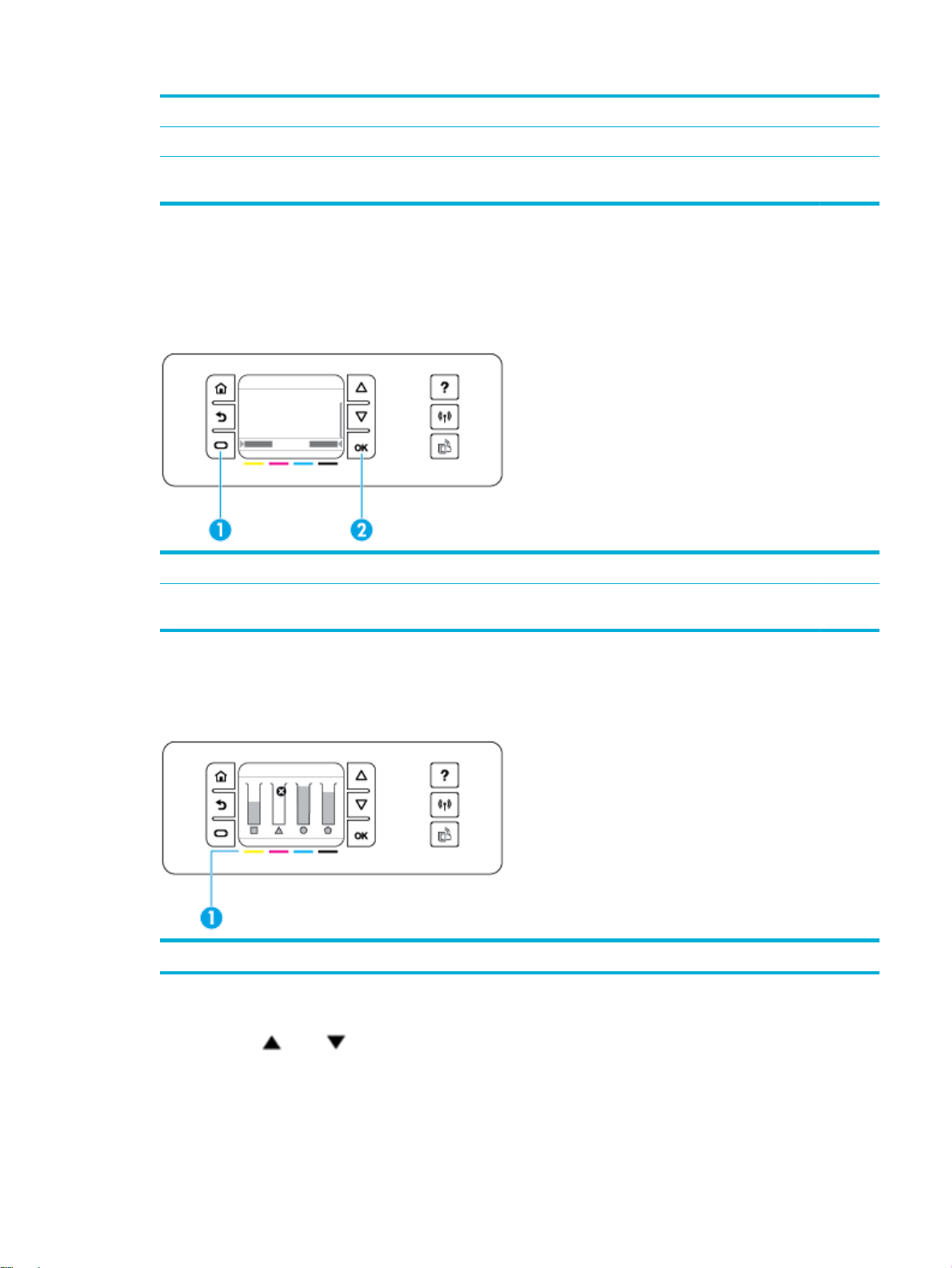
3 Up (lên) và down (xuống). Sử dụng các nút này để cuộn qua danh sách menu và đánh dấu một mục.
4 OK. Nhấn để chọn mục được đánh dấu từ danh sách menu.
5 Hủy bỏ. Nhấn để hủy công việc in hoặc quy trình hiện tại khác, hoặc để chọn một mục menu xuất hiện
ở phía dưới bên trái danh sách menu.
Các nút tác vụ trên bảng điều khiển
Đôi khi bảng điều khiển hiển thị một thông báo yêu cầu bạn hủy một tiến trình, như công việc in, hoặc
lựa chọn giữa hai tùy chọn: ví dụ, Cancel (Hủy) hoặc Continue (Tiếp tục). Các tùy chọn xuất hiện ở
phía cuối danh sách menu trên màn hình hiển thị.
1 Hủy bỏ. Nhấn để hủy quy trình hiện tại, hoặc để chọn tùy chọn ở phía dưới bên trái danh sách menu.
2 OK. Nhấn để chọn tùy chọn xuất hiện ở phía dưới bên phải danh sách menu (ví dụ: Continue (Tiếp
tục)).
Trạng thái mực in của bảng điều khiển
Bạn có thể kiểm tra mức mực HP PageWide từ bảng điều khiển của máy in.
1 Mức mực. Các vạch cho biết các mức mực màu vàng, màu đỏ tươi, màu lục lam, và màu đen.
Trên màn hình trang chủ bảng điều khiển, chọn Cartridge Information (Thông tin Hộp mực) (sử
1.
dụng nút
hoặc , nếu cần), và nhấn OK.
Chọn Estimated Ink Levels (Mức Mực Dự kiến), và nhấn OK.
2.
Bảng điều khiển hiển thị mức mực cho từng hộp trong số bốn hộp mực màu.
VIWW Sử dụng bảng điều khiển 7
Page 18
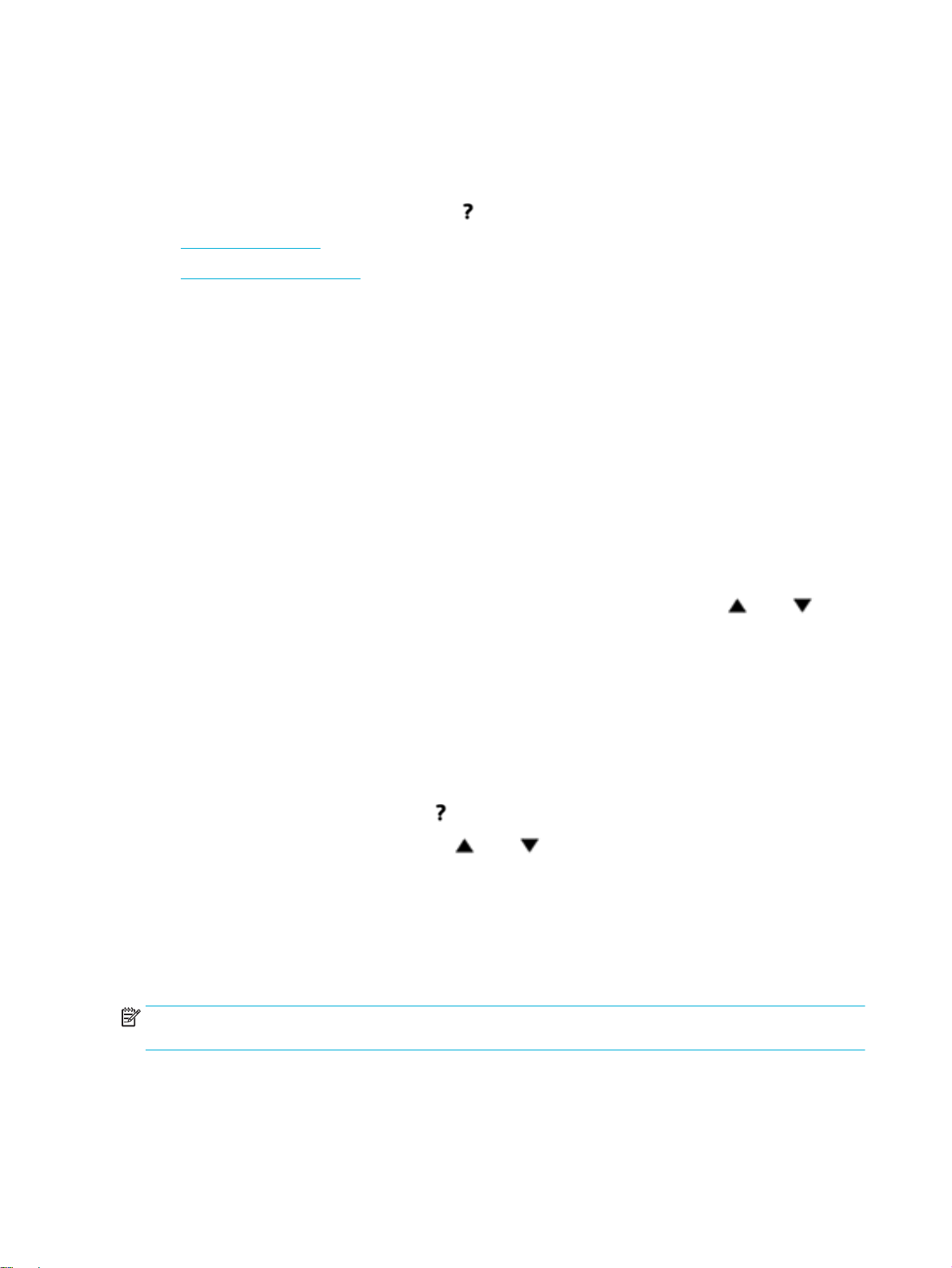
Các tính năng Help (Trợ giúp)
HP PageWide 352dw các máy in được tích hợp sẵn tính năng trợ giúp mà có thể tiếp cận được từ
bảng điều khiển. Tính năng Help (Trợ giúp) bao gồm mẹo, thông tin sản phẩm quan trọng mà bạn có
thể xem hoặc in và, ảnh động chỉ ra cách thực hiện các tác vụ hoặc giải quyết vấn đề.
Để xem những tính năng trợ giúp này, nhấn trên bảng điều khiển của máy in.
Thông tin về máy in
●
Ảnh động Help (Trợ giúp)
●
Thông tin về máy in
Printer Status Report (Báo cáo Trạng thái Máy in) hiển thị những thông tin sau về máy in HP
PageWide 352dwcủa bạn:
Tên và model sản phẩm
●
Số sê-ri sản phẩm
●
ID Dịch vụ Sản phẩm
●
Số phiên bản phần sụn hiện tại
●
Thông tin về mức sử dụng, trạng thái và các cài đặt (nếu bạn in toàn bộ các trang thông tin sản
●
phẩm và các trang báo cáo trạng thái của máy in)
Xem hoặc in báo cáo Printer Status (Trạng thái Máy in)
1.
Trên màn hình trang chủ bảng điều khiển, chọn Setup (Cài đặt) (sử dụng nút hoặc , nếu
cần), và nhấn OK.
Chọn Print Reports (In Báo cáo), và nhấn OK.
2.
ChọnPrinter Status Report (Báo cáo Trạng thái Máy in), và nhấn OK.
3.
Ảnh động Help (Trợ giúp)
Tính năng trợ giúp được tích hợp sẵn chứa các ảnh động chỉ ra cách thực hiện các tác vụ hoặc giải
quyết vấn đề. Để chọn và xem ảnh động help (trợ giúp) có sẵn:
Trên bảng điều khiển máy in, nhấn .
1.
2.
Chọn How To (Cách Để) (sử dụng nút hoặc , nếu cần), và nhấn OK.
Chọn ảnh động mà bạn muốn phát trên màn hình bảng điều khiển của máy in.
3.
Quiet Mode (Chế độ Im lặng)
Để giảm thiểu tiếng ồn của máy in, hãy sử dụng Chế độ Im lặng. Bạn có thể bật chế độ này từ bảng
điều khiển hoặc HP Embedded Web Server (EWS).
GHI CHÚ: Chế độ Im lặng làm chậm tốc độ máy in. Nếu Chế độ Im lặng gây cản trở đến năng suất,
bạn có thể tắt chế độ này.
8
Chương 1 Thông tin cơ bản về sản phẩm
VIWW
Page 19
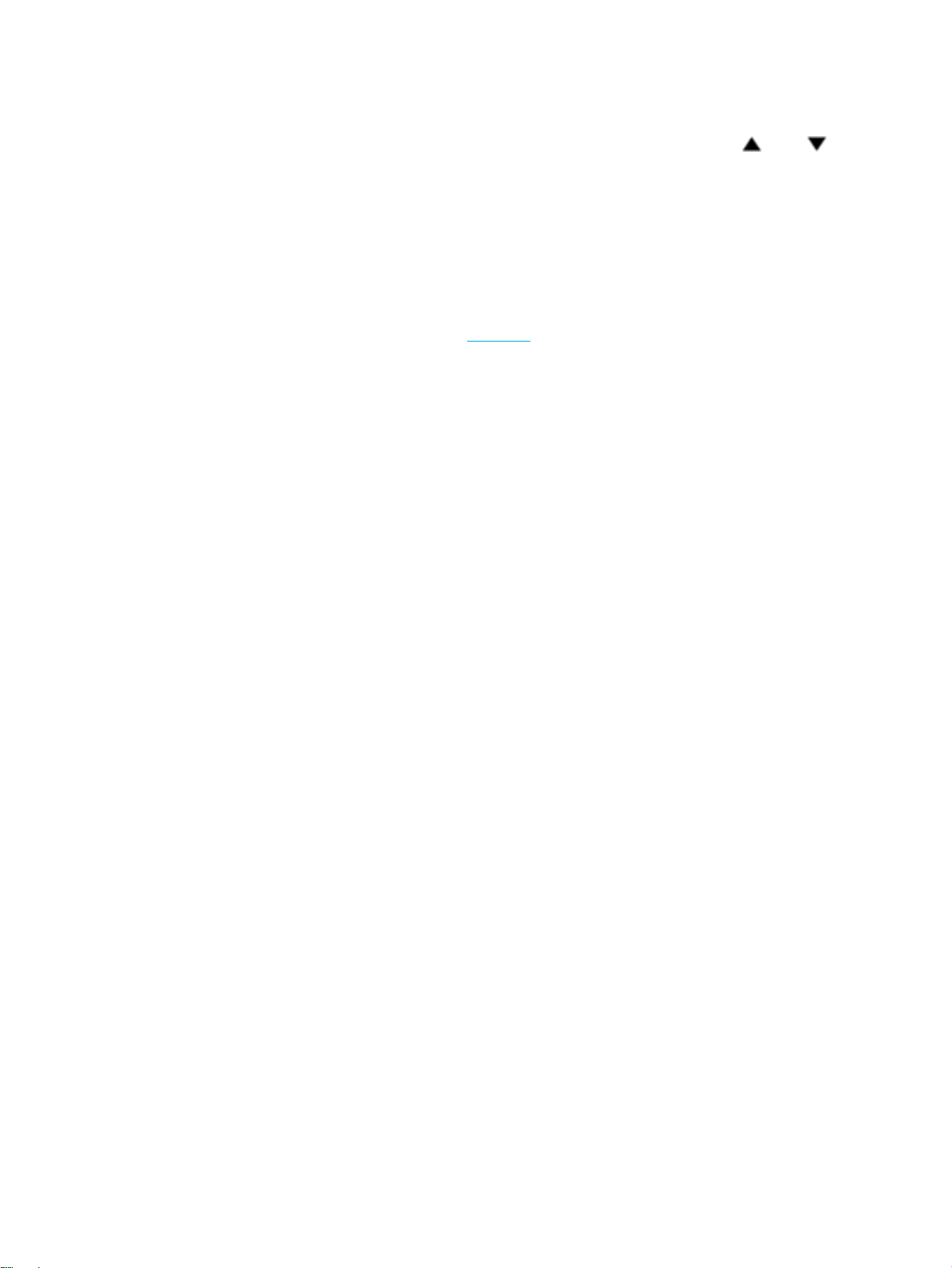
Để bật hoặc tắt Chế độ Im lặng từ bảng điều khiển
1.
Trên màn hình trang chủ bảng điều khiển, chọn Setup (Cài đặt) (sử dụng nút hoặc , nếu
cần), và nhấn OK.
Chọn Printer Settings (Thiết lập Máy in), và nhấn OK.
2.
Chọn Quiet Mode (Chế độ Im lặng), và nhấn OK.
3.
Chọn On (Bật) hoặc Off (Tắt), và nhấn OK.
4.
Để bật hoặc tắt Chế độ Im lặng từ EWS
Mở EWS. Để biết thêm thông tin, xem Mở EWS.
1.
Nhấp vào tab Settings (Thiết lập).
2.
Trong mục Preferences (Ưu tiên) , nhấp vào Quiet Mode (Chế độ Im lặng) và bật hoặc tắt.
3.
Nhấp vào Apply (Áp dụng).
4.
VIWW Quiet Mode (Chế độ Im lặng) 9
Page 20
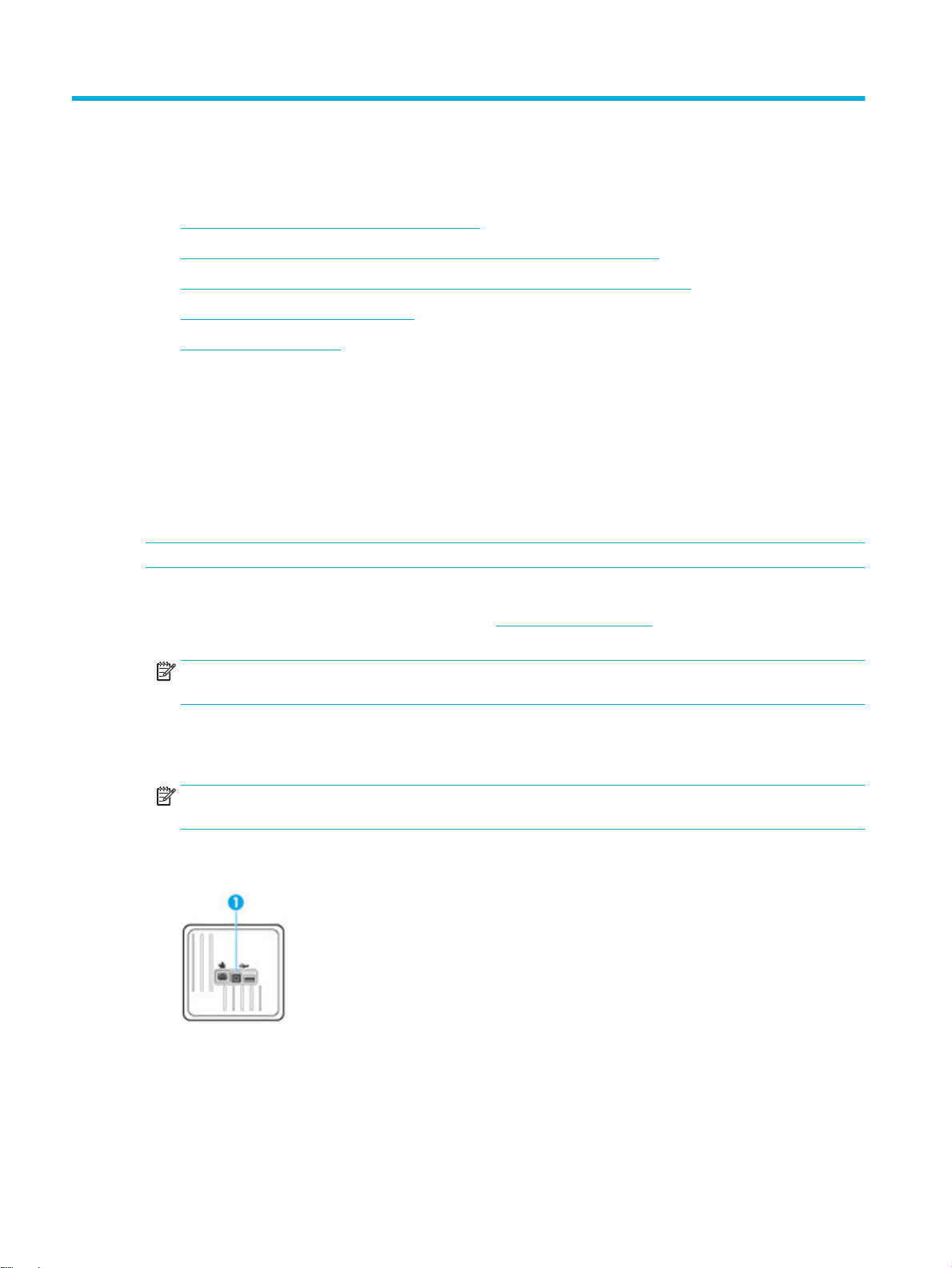
2
Kết nối sản phẩm
Kết nối sản phẩm với máy tính hoặc mạng
●
Sử dụng Wi-Fi Direct để kết nối máy tính hoặc thiết bị với sản phẩm
●
Cài đặt phần mềm máy in HP cho sản phẩm không dây đã kết nối mạng
●
Mở phần mềm máy in (Windows)
●
Quản lý thiết lập mạng
●
Kết nối sản phẩm với máy tính hoặc mạng
Để kết nối sản phẩm với cáp USB
Bạn có thể sử dụng cáp USB để kết nối sản phẩm với máy tính.
Sản phẩm này hỗ trợ kết nối USB 2.0. Sử dụng cáp USB loại A đến B. HP khuyến nghị sử dụng cáp
không dài hơn 2 m.
THÔNG BÁO: Không nối cáp USB cho đến khi phần mềm cài đặt nhắc bạn nối cáp.
Thoát tất cả các chương trình đang mở trên máy tính.
1.
Cài đặt phần mềm máy in được tải xuống từ 123.hp.com/pagewide (được khuyến nghị) hoặc từ
2.
CD phần mềm HP được cung cấp cùng với máy in, và làm theo các hướng dẫn trên màn hình.
GHI CHÚ: Nếu bạn đang cài đặt trên Mac, vui lòng nhấp vào About HP Easy Start (Giới thiệu
về Khởi động Dễ dàng của HP) để cài đặt phần mềm.
Khi được nhắc, hãy chọn tùy chọn USB-Connect the printer to the computer using a USB cable
3.
(USB-Kết nối máy in với máy tính bằng cách sử dụng cáp USB), và sau đó nhấp vào nút Next
(Tiếp theo) .
GHI CHÚ: Hộp thoại hiển thị cảnh báo rằng Dịch vụ Web không khả dụng với cài đặt USB.
Nhấp vào Yes (Có) để tiếp tục với cài đặt USB, hoặc nhấp vào No (Không) để hủy.
Khi phần mềm nhắc bạn, hãy kết nối đầu Loại B của cáp USB với cổng kết nối (1) ở đằng sau
4.
sản phẩm.
Khi hoàn thành cài đặt, hãy in trang từ bất kỳ chương trình nào để đảm bảo cài đặt phần mềm in
5.
chính xác.
10
Chương 2 Kết nối sản phẩm
VIWW
Page 21
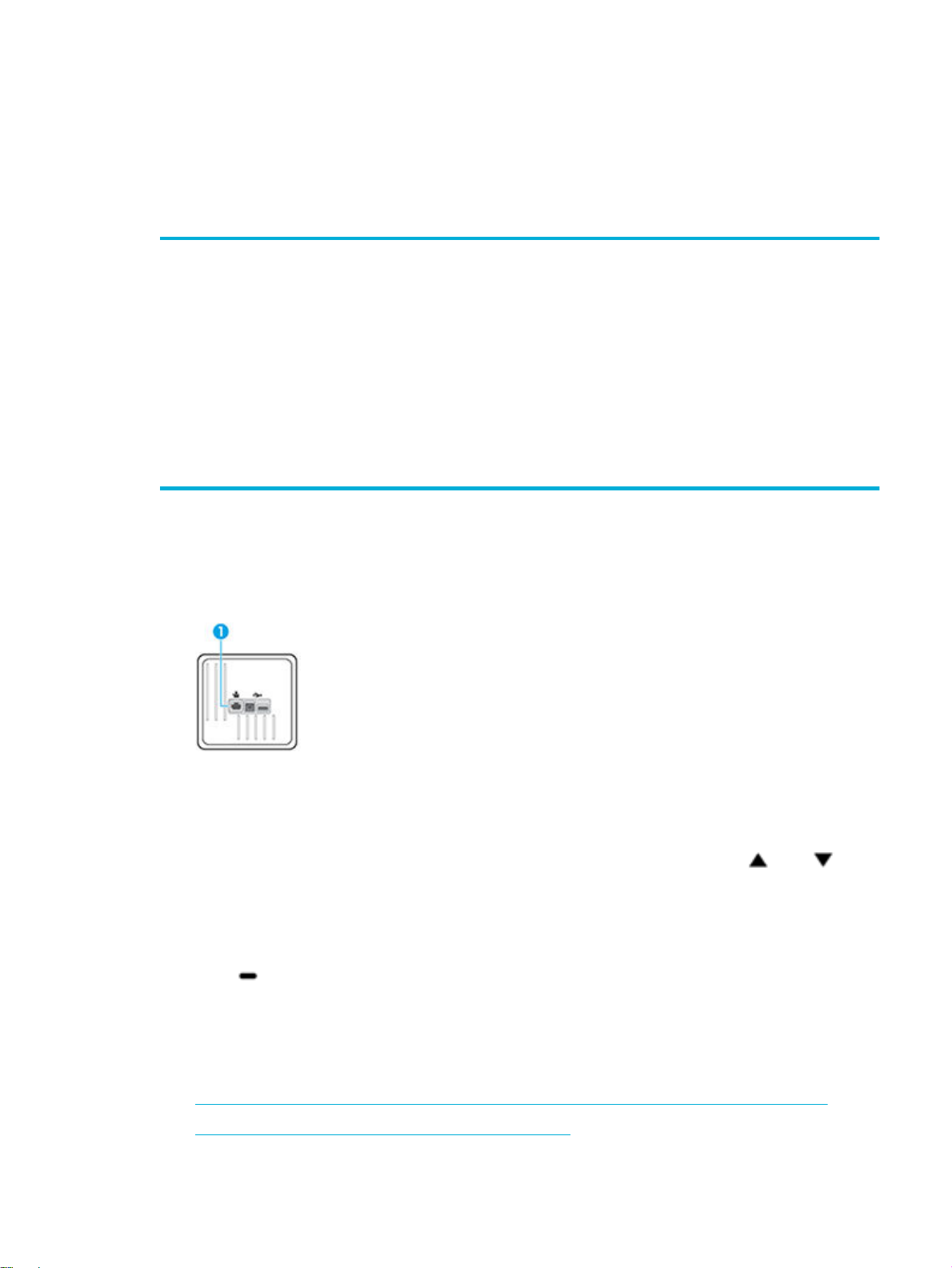
Để kết nối sản phẩm với mạng
Sản phẩm hỗ trợ kết nối với mạng có dây hoặc mạng không dây.
Giao thức mạng được hỗ trợ
HP PageWide 352dw sản phẩm hỗ trợ các giao thức mạng sau đây.
TCP/IPv4
●
IPv6
●
DHCP, AutoIP
●
DHCP v6
●
Máy chủ HTTP, máy khách HTTP
●
Máy khách SMTP cho các cảnh báo
●
SNMP v1
●
Thư viện Open_ssl
●
Bonjour
●
Kết nối sản phẩm bằng cách sử dụng mạng có dây
Sử dụng quy trình này để cài đặt sản phẩm trên mạng có dây bằng cách sử dụng Windows.
Kết nối cáp Ethernet với cổng Ethernet (1) và với mạng lưới hệ thống.
1.
gSOAP
●
Hộp SAND
●
LPD
●
Cải thiện Bootp, Bootp TCE
●
Netbios
●
WINS
●
LLMNR
●
CIFS v6
●
Bật sản phẩm.
2.
Chờ 60 giây trước khi tiếp tục. Trong thời gian này, mạng nhận dạng sản phẩm và chỉ định địa
3.
chỉ IP hoặc tên máy chủ cho sản phẩm.
4.
Trên màn hình trang chủ bảng điều khiển, chọn Network (Mạng) (sử dụng nút hoặc , nếu
cần), và nhấn OK.
Chọn Ethernet Settings (Thiết lập Ethernet), và nhấn OK.
5.
Chọn View Ethernet Details (Xem Chi tiết Ethernet), và nhấn OK.
6.
Nhấn (Print) (In) để in trang với địa chỉ IP.
7.
Kết nối sản phẩm bằng cách sử dụng mạng không dây (chỉ chế độ mạng không dây)
Bạn có thể kết nối sản phẩm với mạng không dây bằng cách sử dụng một trong các phương pháp
sau.
Để kết nối sản phẩm với mạng không dây bằng cách sử dụng Thuật sĩ Cài đặt Không dây
●
Để kết nối sản phẩm với mạng không dây bằng WPS
●
VIWW Kết nối sản phẩm với máy tính hoặc mạng 11
Page 22
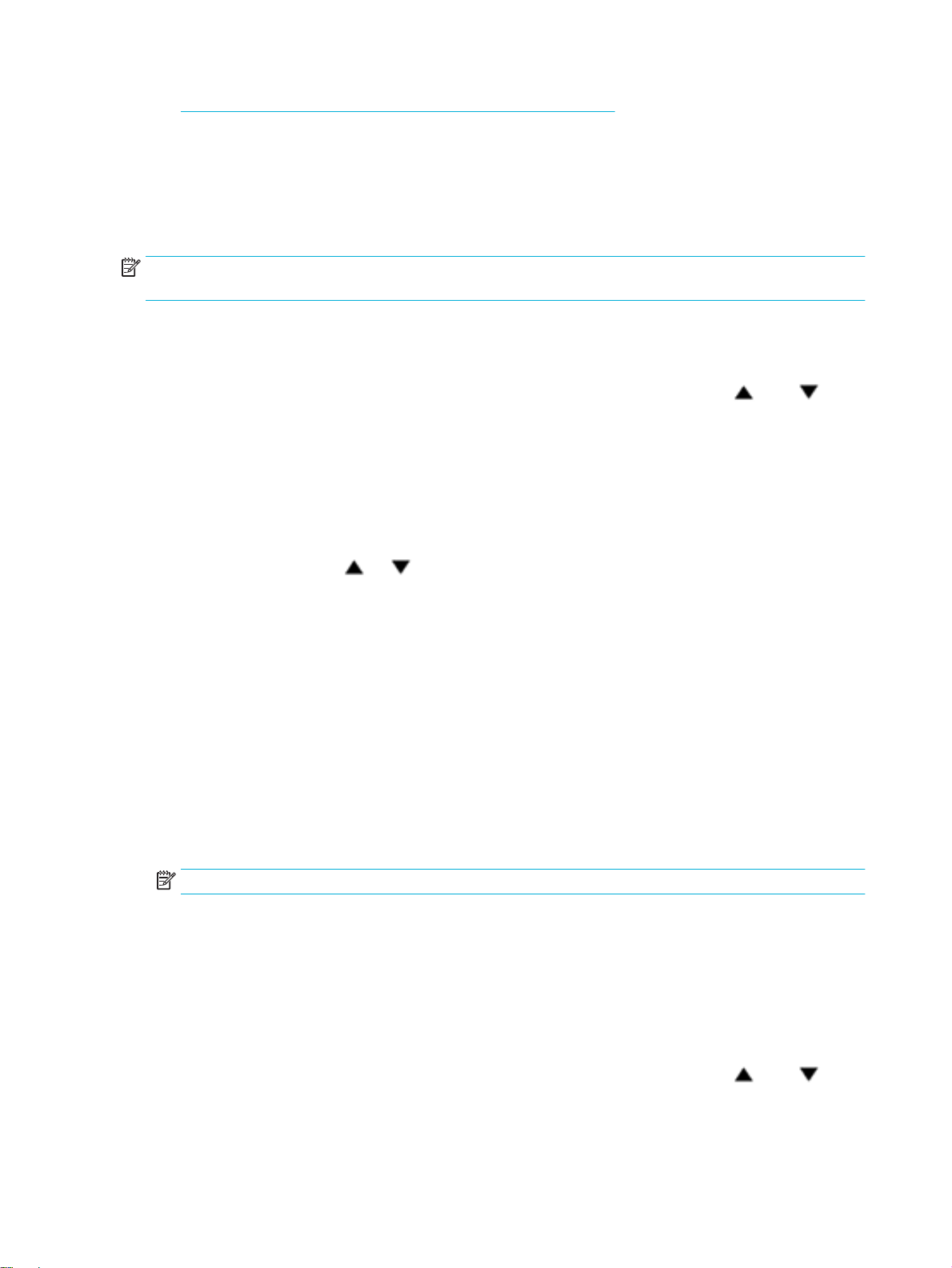
Để kết nối sản phẩm với mạng không dây theo cách thủ công
●
Nếu bộ định tuyến không dây của bạn không hỗ trợ Wi-Fi Protected Setup (WPS), nhận các thông số
thiết lập mạng bộ định tuyến không dây từ quản trị viên hệ thống của bạn, hoặc hoàn thành các tác
vụ sau.
Nhận tên mạng không dây hoặc mã nhận dạng cài đặt dịch vụ (SSID).
●
Xác định mật khẩu bảo mật hoặc khóa mã hóa cho mạng không dây.
●
GHI CHÚ: Trước khi cài đặt phần mềm sản phẩm, đảm bảo rằng sản phẩm không được kết nối với
mạng bằng cách sử dụng cáp Ethernet.
Để kết nối sản phẩm với mạng không dây bằng cách sử dụng Thuật sĩ Cài đặt Không dây
Thuật sĩ Cài đặt Không dây là phương pháp tốt nhất để cài đặt sản phẩm trên mạng không dây.
1.
Trên màn hình trang chủ bảng điều khiển, chọn Network (Mạng) (sử dụng nút hoặc , nếu
cần), và nhấn OK.
Chọn Wireless Settings (Thiết lập Không dây), và nhấn OK.
2.
Chọn Wireless Setup Wizard (Thuật sĩ Cài đặt Mạng không dây), và sau đó nhấn OK.
3.
Sản phẩm quét chụp các mạng không dây có sẵn và trả lại danh sách tên mạng (SSID). Chọn
4.
SSID cho bộ định tuyến không dây của bạn từ danh sách nếu có sẵn. Nếu SSID cho bộ định
tuyến không dây của bạn không có trong danh sách, chọn Enter New Name (Nhập Tên Mới), và
nhấn OK. Sử dụng nút và và nút OK để nhập tên mạng. Chọn Done (Xong), và nhấn OK.
Thực hiện một trong các tùy chọn sau:
5.
Nếu bộ định tuyến không dây của bạn sử dụng bảo mật WPA, hãy nhập mật mã.
●
Nếu bộ định tuyến không dây của bạn sử dụng bảo mật WEP, hãy nhập mã khóa.
●
Nhấn OK , và chờ trong khi sản phẩm thiết lập kết nối với bộ định tuyến không dây. Thiết lập kết
6.
nối không dây có thể mất một vài phút.
Để kết nối sản phẩm với mạng không dây bằng WPS
Trước khi bạn có thể kết nối máy in của bạn với mạng không dây bằng cách sử dụng WPS, đảm bảo
rằng bạn có các thiết bị sau đây:
Một mạng 802.11b/g/n không dây bao gồm bộ định tuyến hoặc điểm truy cập không dây đã kích
●
hoạt WPS.
GHI CHÚ: Máy in chỉ hỗ trợ các kết nối sử dụng 2,4GHz.
Một máy tính được kết nối mạng không dây mà bạn định kết nối máy in. Đảm bảo rằng bạn đã
●
cài đặt phần mềm máy in HP trên máy tính.
Nếu bạn có bộ định tuyến WPS với nút đẩy WPS, hãy làm theo Push Button method (phương pháp
Nút Đẩy). Nếu bạn không chắc chắn liệu bộ định tuyến của bạn có nút đẩy hay không, hãy làm theo
PIN method (phương pháp PIN).
Phương pháp Nút Đẩy
1.
Trên màn hình trang chủ bảng điều khiển, chọn Network (Mạng) (sử dụng nút hoặc , nếu
cần), và nhấn
Chọn Wireless Settings (Thiết lập Không dây), và nhấn OK.
2.
12
Chương 2 Kết nối sản phẩm
OK.
VIWW
Page 23
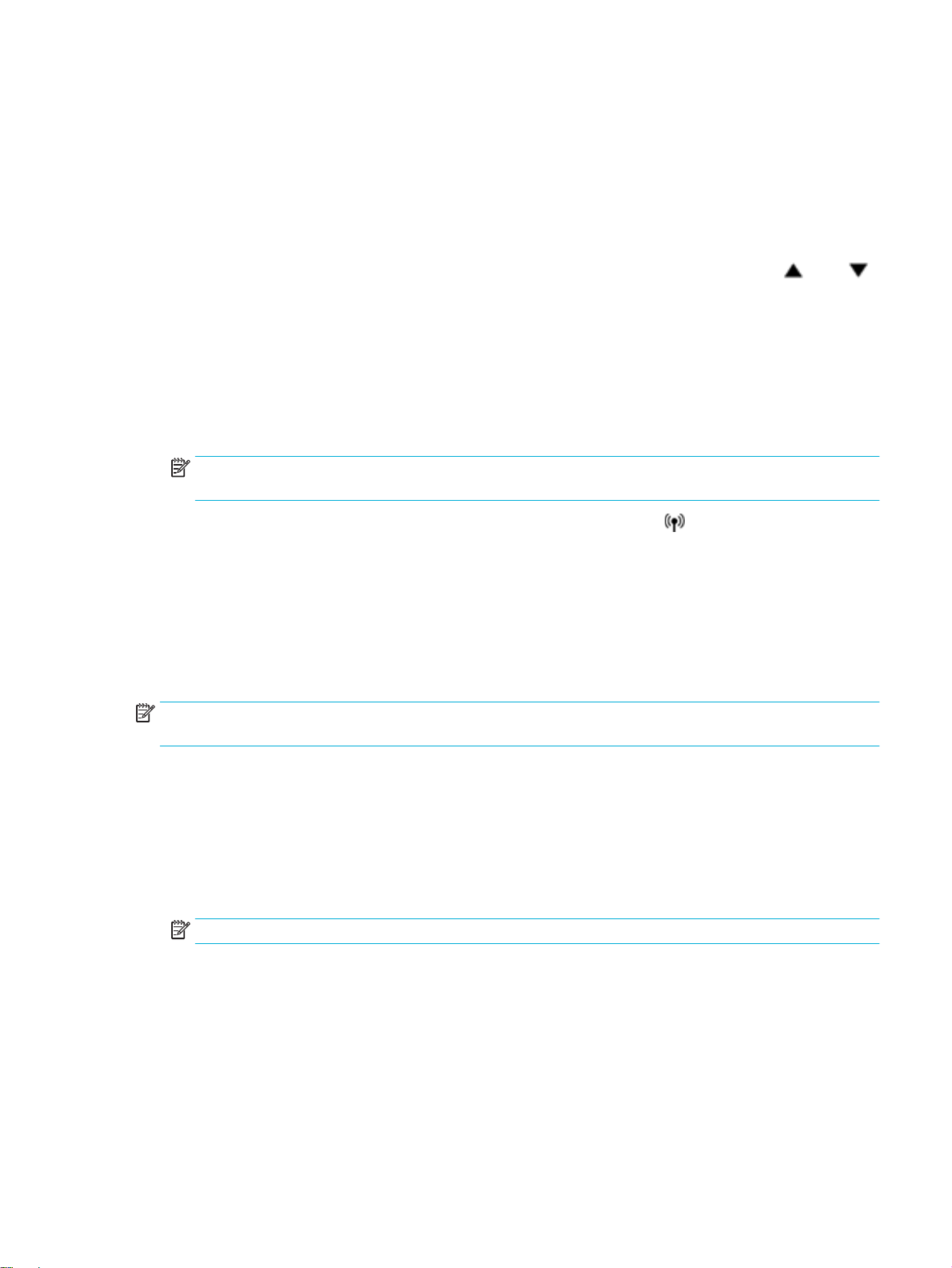
Chọn Wi-Fi Protected Setup (Thiết lập Bảo vệ Wi-Fi), và nhấn OK.
3.
Chọn Push Button (Nút Đẩy), và nhấn OK.
4.
Làm theo các chỉ dẫn trên màn hình.
5.
Phương pháp PIN
Định vị PIN WPS:
1.
a.
b.
c.
d.
Mở tiện ích cấu hình hoặc phần mềm cho bộ định tuyến không dây hoặc điểm truy cập không
2.
dây, và sau đó nhập PIN WPS.
GHI CHÚ: Để biết thêm thông tin về việc sử dụng tiện ích cấu hình, hãy xem tài liệu được cung
cấp cùng với bộ định tuyến hoặc điểm truy cập không dây.
Chờ khoảng hai phút. Nếu máy in kết nối thành công, đèn chỉ báo ngừng nhấp nháy nhưng
3.
vẫn sáng.
Trên màn hình trang chủ bảng điều khiển, chọn Network (Mạng) (sử dụng nút hoặc ,
nếu cần), và nhấn OK.
Chọn Wireless Settings (Thiết lập Không dây), và nhấn OK.
Chọn Wi-Fi Protected Setup (Thiết lập Bảo vệ Wi-Fi), và nhấn OK.
Chọn PIN, và nhấn OK.
Để kết nối sản phẩm với mạng không dây theo cách thủ công
Trong 120 phút cài đặt sản phẩm đầu tiên, hoặc sau khi thiết lập lại mặc định mạng của sản phẩm
(và không có cáp mạng kèm theo sản phẩm), sóng vô tuyến không dây của sản phẩm sẽ phát sóng
mạng cài đặt không dây cho sản phẩm.
Tên của mạng này là “HP-Setup-xx-[tên sản phẩm]”.
GHI CHÚ: “xx” trong tên mạng là hai ký tự cuối cùng trong địa chỉ MAC của sản phẩm. Tên của sản
phẩm là HP PageWide 352dw dw.
Từ sản phẩm đã bật mạng không dây, hãy kết nối với mạng cài đặt cho thiết bị.
1.
Mở trình duyệt web trong khi được kết nối với mạng cài đặt này, và mở HP Embedded Web
2.
Server (EWS) bằng cách sử dụng địa chỉ IP sau đây:
192.168.223.1
●
Tìm Thuật sĩ Cài đặt Không dây trong EWS và làm theo hướng dẫn để kết nối sản phẩm theo
3.
cách thủ công.
GHI CHÚ: Sản phẩm sử dụng DHCP Tự động theo mặc định.
Sử dụng Wi-Fi Direct để kết nối máy tính hoặc thiết bị với sản phẩm
Với Wi-Fi Direct, bạn có thể in không dây từ máy tính, điện thoại thông minh, máy tính bảng hoặc các
thiết bị có khả năng kết nối mạng không dây khác—mà không cần kết nối với mạng không dây hiện
có.
VIWW Sử dụng Wi-Fi Direct để kết nối máy tính hoặc thiết bị với sản phẩm 13
Page 24
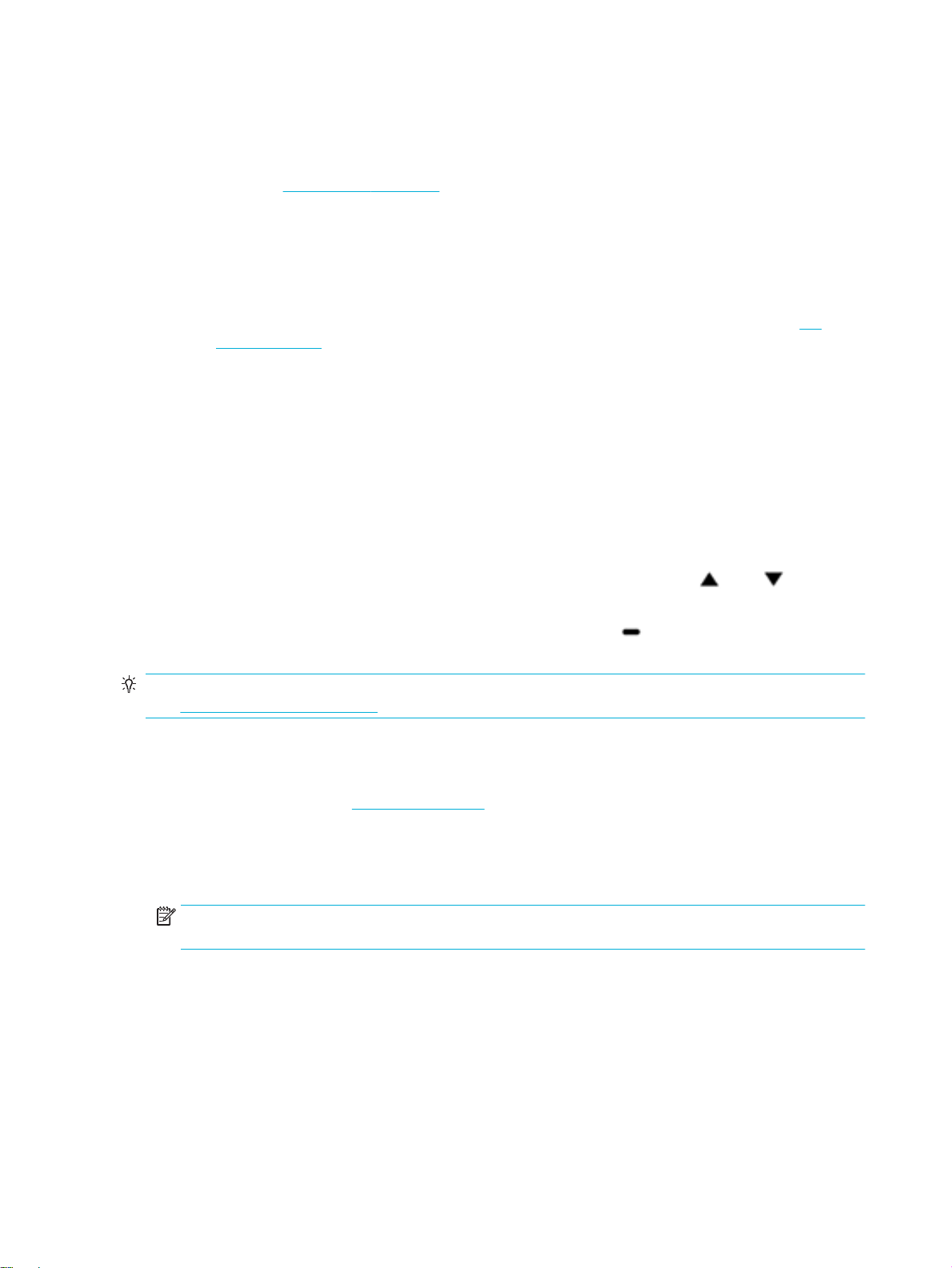
Hướng dẫn sử dụng Wi-Fi Direct
Đảm bảo rằng máy tính hoặc thiết bị di động của bạn có phần mềm cần thiết.
●
Nếu bạn đang sử dụng máy tính, đảm bảo rằng bạn đã cài đặt phần mềm máy in được tải
—
xuống từ 123.hp.com/pagewide (được khuyến nghị) hoặc từ CD phần mềm HP được cung
cấp cùng với máy in.
Nếu bạn chưa cài đặt phần mềm máy in HP trên máy tính, trước tiên kết nối Wi-Fi Direct và
sau đó cài đặt phần mềm máy in. Chọn Wireless (Không dây) khi được phần mềm máy in
nhắc chọn loại kết nối.
Nếu bạn đang sử dụng thiết bị di động, đảm bảo bạn đã cài đặt một ứng dụng in tương
—
thích. Để biết thêm thông tin về in trên thiết bị di động, vui lòng truy cập trang web HP
Mobile Printing .
Nhớ bật Wi-Fi Direct cho máy in của bạn.
●
Tối đa năm máy tính và thiết bị di động có thể sử dụng cùng một kết nối Wi-Fi Direct.
●
Wi-Fi Direct có thể được sử dụng trong khi máy in cũng được kết nối với một máy tính bằng cách
●
sử dụng cáp USB hoặc với một mạng bằng cách sử dụng kết nối không dây.
Wi-Fi Direct không thể được sử dụng để kết nối một máy tính, thiết bị di động, hoặc máy in với
●
Internet.
Để bật Wi-Fi Direct
1.
Trên màn hình trang chủ bảng điều khiển, chọnWi-Fi Direct (sử dụng nút hoặc , nếu cần),
và nhấn
Nếu màn hình hiển thị Wi-Fi Direct đang ở trạng thái tắt, nhấn (Settings (Thiết lập)) và bật
2.
nó.
CHỈ DẪN: Bạn cũng có thể bật Wi-Fi Direct từ EWS. Để biết thêm thông tin về việc sử dụng EWS,
xem HP Embedded Web Server .
OK.
Để in từ một thiết bị di động có khả năng kết nối mạng không dây
Đảm bảo bạn đã cài đặt một ứng dụng in tương thích trên thiết bị di động của bạn. Để biết thêm
thông tin, truy cập trang web HP Mobile Printing .
Đảm bảo bạn đã bật Wi-Fi Direct trên máy in.
1.
Bật kết nối Wi-Fi trên thiết bị di động của bạn. Để biết thêm thông tin, xem tài liệu đi kèm thiết bị
2.
di động.
GHI CHÚ: Nếu thiết bị di động của bạn không hỗ trợ Wi-Fi, bạn không thể sử dụng Wi-Fi
Direct.
Từ thiết bị di động, kết nối với một mạng mới. Sử dụng quy trình bạn thường dùng để kết nối với
3.
mạng không dây mới hoặc điểm phát sóng. Chọn tên Wi-Fi Direct từ danh sách các mạng không
dây được hiển thị chẳng hạn như DIRECT-**-HP PageWide XXXX (trong đó ** là các ký tự duy
nhất dể nhận biết máy in của bạn và XXXX là model máy in nằm trên máy in).
Nhập mật khẩu Wi-Fi Direct khi được nhắc.
4.
In tài liệu của bạn.
5.
14
Chương 2 Kết nối sản phẩm
VIWW
Page 25
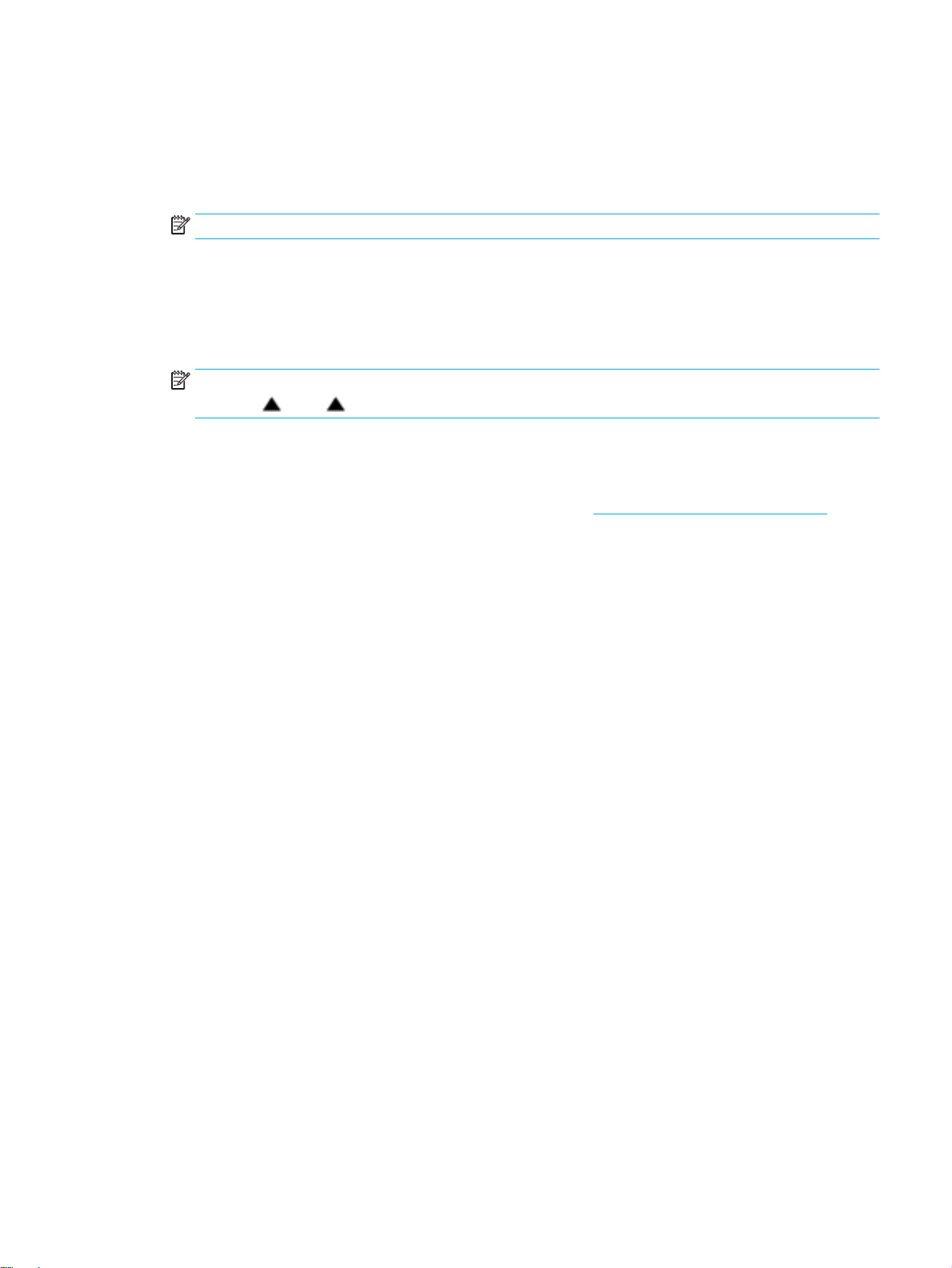
Để in từ một máy tính có khả năng không dây (Windows)
Nhớ bật Wi-Fi Direct cho máy in của bạn.
1.
Bật kết nối Wi-Fi của máy tính. Để biết thêm thông tin, xem tài liệu được cung cấp cùng máy
2.
tính.
GHI CHÚ: Nếu máy tính của bạn không hỗ trợ Wi-Fi, bạn không thể sử dụng Wi-Fi Direct.
Từ máy tính, kết nối với một mạng mới. Sử dụng quy trình bạn thường dùng để kết nối với mạng
3.
không dây mới hoặc điểm phát sóng. Chọn tên Wi-Fi Direct từ danh sách các mạng không dây
được hiển thị chẳng hạn như DIRECT-**-HP PageWide XXXX (trong đó ** là các ký tự duy nhất
dể nhận biết máy in của bạn và XXXX là model máy in nằm trên máy in).
Nhập mật khẩu Wi-Fi Direct khi được nhắc.
4.
GHI CHÚ: Để tìm mật khẩu, trên màn hình trang chủ bảng điều khiển, chọn Wi-Fi Direct (sử
dụng nút hoặc , nếu cần), và nhấn OK.
Tiến hành bước tiếp theo nếu máy in đã được kết nối với máy tính qua mạng không dây. Nếu
5.
máy in đã được kết nối với máy tính của bạn bằng cáp USB, làm theo các bước dưới đây để cài
đặt phần mềm máy in sử dụng kết nối Wi-Fi Direct của HP:
Mở phần mềm máy in. Để biết thêm thông tin, xem Mở phần mềm máy in (Windows).
a.
Nhấp vào Printer Setup & Software (Cài đặt máy in & phần mềm), và sau đó chọn Connect
b.
a new printer (Kết nối một máy in mới).
Khi màn hình phần mềm Connection Options (Tùy chọn kết nối) xuất hiện, chọn Wireless
c.
(Mạng không dây).
Chọn phần mềm máy in HP của bạn từ danh sách các máy in phát hiện được.
Làm theo các chỉ dẫn trên màn hình.
d.
In tài liệu của bạn.
6.
Để in từ một máy tính có khả năng không dây (OS X)
Nhớ bật Wi-Fi Direct cho máy in của bạn.
1.
Bật Wi-Fi trên máy tính
2.
Để biết thêm thông tin, xem tài liệu do Apple cung cấp.
Nhấp vào biểu tượng Wi-Fi và chọn tên Wi-Fi Direct, chẳng hạn như DIRECT-**-HP PageWide
3.
XXXX (trong đó ** là các ký tự duy nhất dể nhận biết máy in của bạn và XXXX là model máy in
nằm trên máy in).
Nếu bật Wi-Fi Direct với bảo mật, nhập mật khẩu khi được nhắc.
4.
Thêm máy in:
5.
Mở System Preferences (Ưu tiên Hệ thống).
a.
Nhấp vào Printers (Máy in).
b.
Bấm vào + dưới danh sách máy in ở bên trái.
c.
Chọn máy in từ danh sách máy in được phát hiện (từ “Bonjour” được liệt kê ở cột bên phải
d.
bên cạnh tên máy in), và nhấp vào Add (Thêm).
VIWW Sử dụng Wi-Fi Direct để kết nối máy tính hoặc thiết bị với sản phẩm 15
Page 26
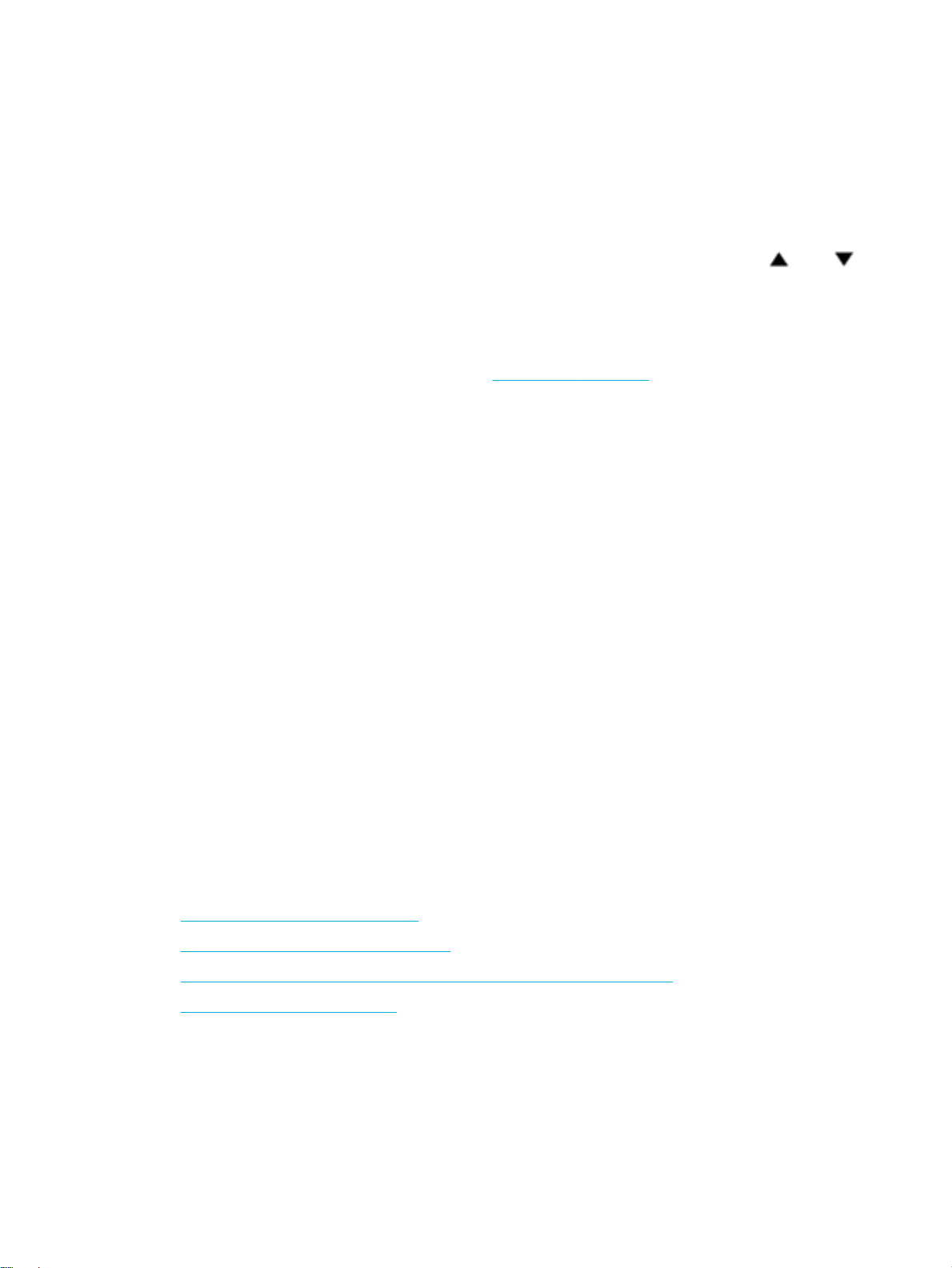
Cài đặt phần mềm máy in HP cho sản phẩm không dây đã kết nối mạng
Nếu sản phẩm đã có địa chỉ IP trên mạng không dây và bạn muốn cài đặt phần mềm sản phẩm trên
máy tính, hãy hoàn thành theo các bước sau đây.
Lấy IP sản phẩm:
1.
a.
Trên màn hình trang chủ bảng điều khiển, chọn Network (Mạng) (sử dụng nút hoặc ,
nếu cần), và nhấn OK.
Chọn Ethernet Settings (Thiết lập Ethernet), và nhấn OK.
b.
Chọn View Ethernet Details (Xem Chi tiết Ethernet), và nhấn OK.
c.
cài đặt phần mềm máy in được tải xuống từ 123.hp.com/pagewide (được khuyến nghị) hoặc từ
2.
CD phần mềm HP được cung cấp cùng với máy in.
Làm theo các chỉ dẫn trên màn hình.
3.
Khi được nhắc, hãy chọn Wireless - Connect the printer to your wireless network and internet
4.
(Không dây – Kết nối máy in với mạng không dây và internet của bạn), và sau đó nhấp vào Next
(Tiếp theo) .
Từ danh sách máy in có sẵn, hãy chọn máy in có địa chỉ IP chính xác.
5.
Mở phần mềm máy in (Windows)
Tùy vào hệ điều hành của bạn, bạn có thể mở phần mềm máy in như sau:
Windows 10: Từ màn hình máy tính, nhấp vào Start (Bắt đầu), chọn All apps (Tất cả ứng dụng),
●
nhấp vào HP, nhấp vào thư mục cho máy in, rồi chọn biểu tượng có tên máy in.
Windows 8.1: Nhấp vào mũi tên đi xuống ở góc trái bên dưới màn hình Khởi động, sau đó chọn
●
tên máy in.
Windows 8: Nhấp chuột phải vào vùng trống trên màn hình Khởi động, nhấp vào All Apps (Tất
●
cả Ứng dụng) trên thanh ứng dụng, sau đó chọn tên máy in.
Windows 7, Windows Vista và Windows XP: Từ màn hình máy tính, nhấp vào Start (Bắt đầu),
●
Chọn All Programs (Tất cả Chương trình), nhấp vào HP, nhấp vào thư mục cho máy in, sau đó
chọn biểu tượng có tên máy in.
Quản lý thiết lập mạng
Xem hoặc thay đổi thiết lập mạng
●
Đặt hoặc thay đổi mật khẩu sản phẩm
●
Cấu hình các thông số TCP/IP từ bảng điều khiển theo cách thủ công
●
Tốc độ liên kết và thiết lập kép
●
Xem hoặc thay đổi thiết lập mạng
Sử dụng HP Embedded Web Server để xem hoặc thay đổi thiết lập cấu hình IP.
Lấy IP sản phẩm:
1.
16
Chương 2 Kết nối sản phẩm
VIWW
Page 27
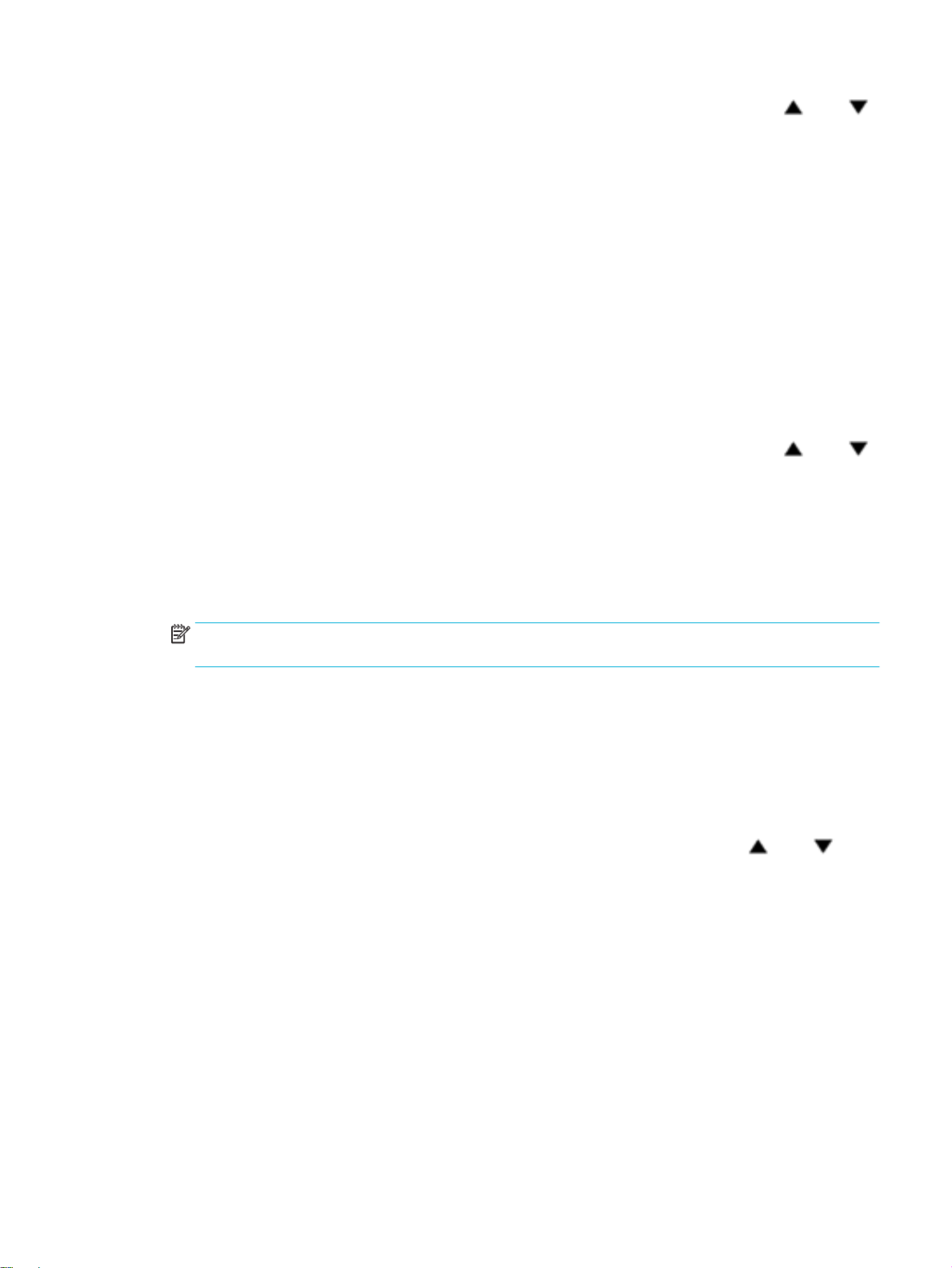
a.
Trên màn hình trang chủ bảng điều khiển, chọn Network (Mạng) (sử dụng nút hoặc ,
nếu cần), và nhấn OK.
Chọn Ethernet Settings (Thiết lập Ethernet), và nhấn OK.
b.
Chọn View Ethernet Details (Xem Chi tiết Ethernet), và nhấn OK.
c.
Nhập địa chỉ IP sản phẩm vào thanh địa chỉ của trình duyệt web để mở HP Embedded Web
2.
Server.
Nhấp vào tab Network (Mạng) để nhận được thông tin về mạng. Bạn có thể thay đổi thiết lập
3.
nếu cần thiết.
Đặt hoặc thay đổi mật khẩu sản phẩm
Sử dụng HP Embedded Web Server để đặt mật khẩu hoặc thay đổi mật khẩu hiện tại cho sản phẩm
trên mạng để người dùng không được phép không thể thay đổi thiết lập sản phẩm.
Lấy IP sản phẩm:
1.
a.
Trên màn hình trang chủ bảng điều khiển, chọn Network (Mạng) (sử dụng nút hoặc ,
nếu cần), và nhấn OK.
Chọn Ethernet Settings (Thiết lập Ethernet), và nhấn OK.
b.
Chọn View Ethernet Details (Xem Chi tiết Ethernet), và nhấn OK.
c.
Nhập địa chỉ IP của sản phẩm vào thanh địa chỉ của trình duyệt web. Nhấp vào tab Settings
2.
(Thiết lập), nhấp vào Security (Bảo mật), và sau đó nhấp vào liên kết Password Settings (Thiết
lập Mật khẩu).
GHI CHÚ: Nếu bạn đã đặt mật khẩu trước đó, bạn được nhắc để nhập mật khẩu. Nhập “admin”
cho Tên Người dùng cùng với mật khẩu, và sau đó nhấp vào Apply (Áp dụng).
Loại mật khẩu mới trong trường Password (Mật khẩu) và trong trường Confirm Password (Xác
3.
nhận Mật khẩu).
Ở phía dưới cùng cửa sổ, nhấp vào Apply (Áp dụng) để lưu mật khẩu.
4.
Cấu hình các thông số TCP/IP từ bảng điều khiển theo cách thủ công
Sử dụng menu bảng điều khiển để đặt thủ công địa chỉ IPv4, mặt nạ mạng con, và cổng mặc định.
1.
Trên màn hình trang chủ bảng điều khiển, chọn Network (Mạng) (sử dụng nút hoặc , nếu
cần), và nhấn OK.
Chọn Ethernet Settings (Thiết lập Ethernet), và nhấn OK.
2.
Chọn Advanced Settings (Thiết lập Nâng cao), và nhấn OK.
3.
Chọn IP Settings (Thiết lập IP), và nhấn OK.
4.
Chọn Manual (Static) (Hướng dẫn (Tĩnh)), và nhấn OK.
5.
Chọn một trong những lựa chọn sau, và nhấn OK:
6.
Địa Chỉ IP
●
Mặt Nạ Mạng Con
●
Cổng mặc định
●
VIWW Quản lý thiết lập mạng 17
Page 28
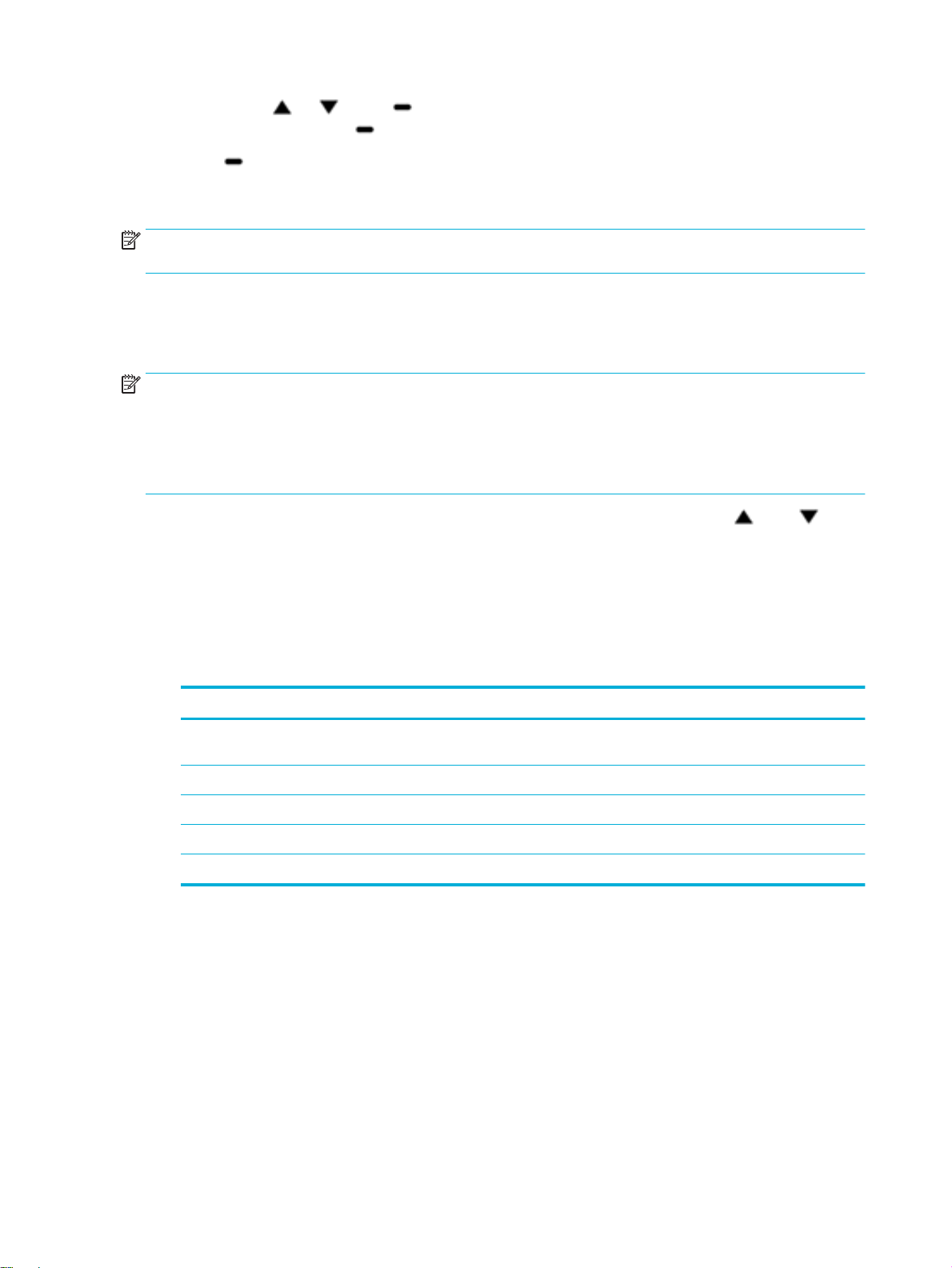
7.
Sử dụng nút và và nút (Next ) (Tiếp theo) để nhập địa chỉ IP, mặt nạ mạng con, hoặc
cổng mặc định, và nhấn (Next (Tiếp theo)).
Nhấn (Apply (Áp dụng).
8.
Tốc độ liên kết và thiết lập kép
GHI CHÚ: Thông tin này áp dụng chỉ với các mạng Ethernet (có dây). Không áp dụng với các mạng
không dây.
Tốc độ liên kết và chế độ giao tiếp của máy chủ in phải phù hợp với hub mạng. Đối với hầu hết các
trường hợp, hãy để sản phẩm ở chế độ tự động. Những thay đổi không chính xác với tốc độ liên kết
và thiết lập kép có thể ngăn không cho sản phẩm giao tiếp với các thiết bị mạng khác. Nếu bạn cần
phải thay đổi, hãy sử dụng bảng điều khiển của máy in.
GHI CHÚ:
Thiết lập phải phù hợp với sản phẩm mạng mà bạn đang kết nối (hub mạng, bộ chuyển đổi,
●
cổng kết nối, bộ định tuyến, hoặc máy tính).
Thực hiện thay đổi đối với các thiết lập này khiến sản phẩm tắt và sau đó bật. Thực hiện thay đổi
●
chỉ khi sản phẩm đang ở chế độ không làm việc.
1.
Trên màn hình trang chủ bảng điều khiển, chọn Network (Mạng) (sử dụng nút hoặc , nếu
cần), và nhấn OK.
Chọn Ethernet Settings (Thiết lập Ethernet), và nhấn OK.
2.
Chọn Advanced Settings (Thiết lập Nâng cao), và nhấn OK.
3.
Chọn Link Speed (Tốc độ Liên kết), và nhấn OK.
4.
Chọn một trong các tùy chọn sau, và nhấn OK:
5.
Thiết lập Mô tả
Tự động Máy chủ in thiết lập cấu hình tự động về tốc độ liên kết cao nhất và chế độ giao tiếp
được phép trên mạng.
10-Toàn phần 10 Mbps, vận hành song công toàn phần
10-Bán phần 10 Mbps, vận hành song công bán phần
100-Toàn phần 100 Mbps, vận hành song công toàn phần
100-Bán phần 100 Mbps, vận hành song công bán phần
18
Chương 2 Kết nối sản phẩm
VIWW
Page 29
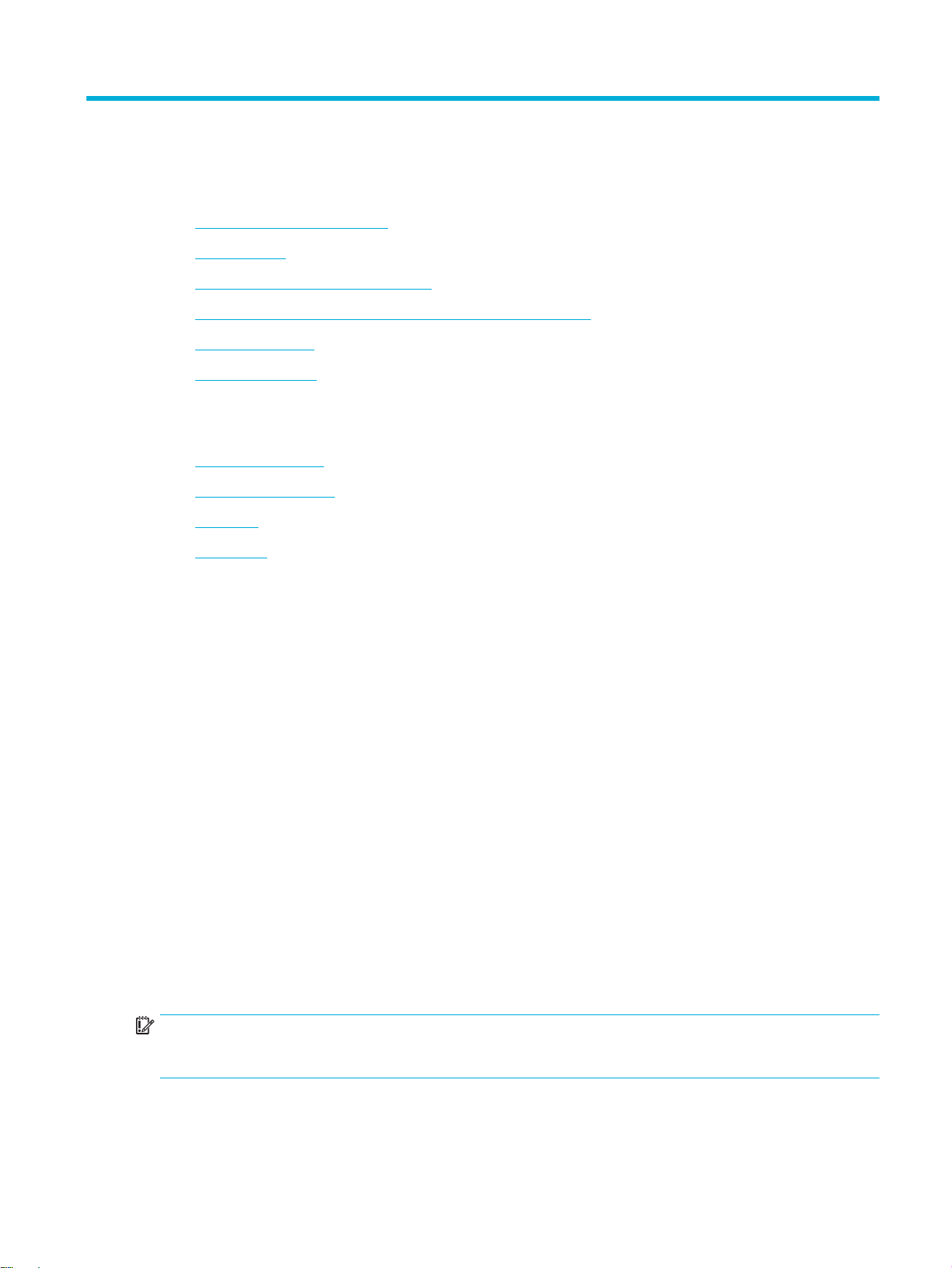
3
Quản lý và các dịch vụ máy in
HP Embedded Web Server
●
Dịch vụ Web
●
Các tính năng bảo mật sản phẩm
●
HP Printer Assistant trong phần mềm máy in (Windows)
●
HP Utility (OS X)
●
AirPrint™ (OS X)
●
HP Embedded Web Server
Thông tin về EWS
●
Giới thiệu về cookie
●
Mở EWS
●
Tính năng
●
Thông tin về EWS
Sản phẩm này được trang bị HP Embedded Web Server (EWS), cung cấp quyền truy cập thông tin
về sản phẩm và các hoạt động mạng. EWS cung cấp môi trường mà các chương trình Web có thể
chạy, tương tự hệ điều hành, như Window, cung cấp môi trường cho chương trình để chạy trên máy
tính. Sau đó trình duyệt web có thể hiển thị đầu ra từ những chương trình này.
EWS trên thiết bị cứng (như máy in HP) hoặc ở trong phần sụn, hơn là một phần mềm được tải trên
máy chủ mạng.
Ưu điểm của EWS là cung cấp một giao diện cho sản phẩm để bất kỳ ai có sản phẩm và máy tính
được kết nối mạng đều có thể sử dụng. Không cần phần mềm đặc biệt để cài đặt hoặc cấu hình,
nhưng bạn phải có trình duyệt web được hỗ trợ trên máy tính. Để truy cập với EWS, hãy nhập địa chỉ
IP cho sản phẩm trong thanh địa chỉ của trình duyệt.
Giới thiệu về cookie
EWS đặt các tệp văn bản rất nhỏ (cookie) trên ổ cứng của bạn khi bạn duyệt tìm. Các tệp này cho
phép EWS nhận dạng máy tính của quý vị cho lần quý vị truy cập kế tiếp. Ví dụ, nếu bạn cấu hình
ngôn ngữ EWS, cookie giúp ghi nhớ ngôn ngữ bạn đã chọn để lần kế tiếp bạn truy cập EWS, trang
được hiển thị bằng ngôn ngữ đó. Mặc dù một số cookie được xóa ở cuối mỗi phiên (như cookie lưu
trữ ngôn ngữ được chọn), hoặc cookie khác (như cookie lưu trữ các ưu tiên cụ thể của từng khách
hàng) được lưu trữ trên máy tính cho đến khi bạn xóa chúng bằng cách thủ công.
QUAN TRỌNG: Các cookie mà EWS lưu trữ trên máy tính của bạn chỉ được sử dụng để lưu thiết
lập trên máy tính của bạn hoặc để chia sẻ thông tin giữa máy in và máy tính. Các cookie này không
được gửi đến bất kỳ trang web HP nào.
Quý vị có thể cấu hình trình duyệt để chấp nhận tất cả cookie, hoặc quý vị có thể cấu hình nó để
cảnh báo quý vị mỗi lần cookie được cung cấp, điều này cho phép quý vị quyết định từ chối hoặc
chấp nhận cookie nào. Quý vị cũng có thể sử dụng trình duyệt để gỡ bỏ cookie không mong muốn.
VIWW HP Embedded Web Server 19
Page 30
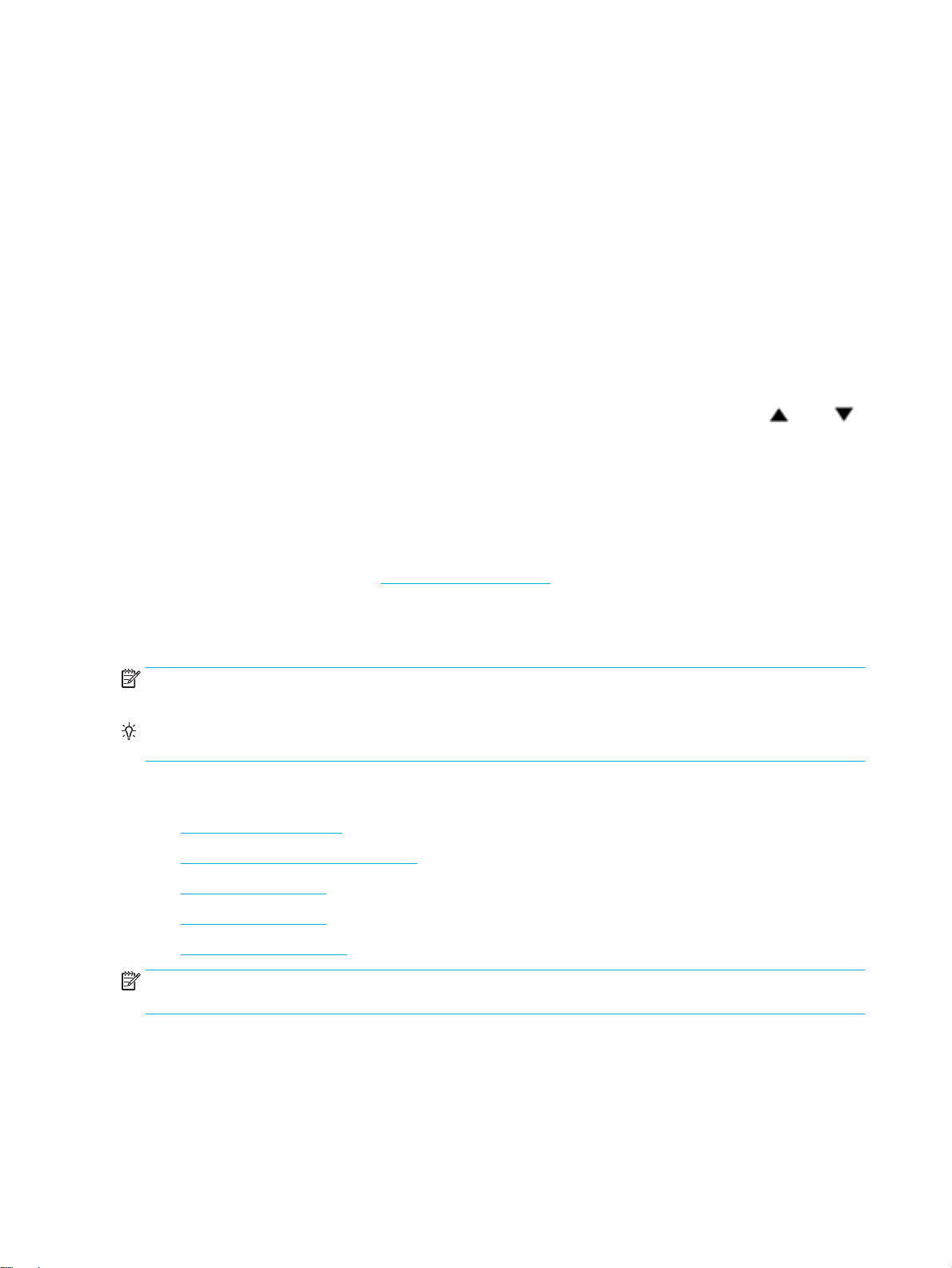
Phụ thuộc vào máy in của bạn, nếu bạn tắt cookie, bạn cũng sẽ tắt một hoặc nhiều tính năng sau:
●
●
●
Để biết thêm thông tin về cách thay đổi thiết lập quyền riêng tư và cookie và cách xem hoặc xóa
cookie, tham khảo tài liệu hướng dẫn có trên trình duyệt web của quý vị.
Mở EWS
Để mở EWS, làm theo một trong các bước sau:
●
●
Bắt đầu ở tại nơi mà bạn đã thoát ứng dụng (đặc biệt hữu ích khi sử dụng các thuật sĩ cài đặt).
Ghi nhớ thiết lập ngôn ngữ trình duyệt EWS.
Cá nhân hóa trang chủ EWS.
Trong trình duyệt web được hỗ trợ, nhập địa chỉ IP sản phẩm vào ô địa chỉ.
Để có được địa chỉ IP, hãy thực hiện theo các bước sau:
a.
Trên màn hình trang chủ bảng điều khiển, chọn Network (Mạng) (sử dụng nút hoặc ,
nếu cần), và nhấn OK.
b. Chọn Ethernet Settings (Thiết lập Ethernet), và nhấn OK.
c. Chọn View Ethernet Details (Xem Chi tiết Ethernet), và nhấn OK.
Trong phần mềm máy in, mở HP Printer Assistant và trên tab In , nhấp vào Printer Home Page
(EWS) (Trang Chủ Máy in (EWS)).
●
GHI CHÚ: Nếu lỗi xảy ra trong khi mở EWS, hãy xác nhận rằng thiết lập proxy là chính xác cho
mạng của bạn.
CHỈ DẪN: Sau khi bạn mở URL, đánh dấu URL để bạn có thể trở lại URL này một cách nhanh
chóng trong tương lai.
Tính năng
●
●
●
●
●
GHI CHÚ: Thay đổi thiết lập mạng trong EWS có thể làm tắt một số tính năng sản phẩm hoặc tính
năng phần mềm sản phẩm.
Để biết thêm thông tin, xem Mở HP Printer Assistant.
Trong OS X, sử dụng Tiện ích HP hoặc nhấp vào System Preferences > Printers > HP
PageWide 352dw > Options & Supplies > General > Show Printer Webpage (Ưu tiên Hệ thống >
Máy in > HP PageWide 352dw >Tùy chọn & Vật tư >Tổng quan > Hiển thị Trang web Máy in).
Tab Home (Trang chủ)
Tab Web Services (Dịch vụ Web)
Tab Network (Mạng)
Tab Tools (Công cụ)
Tab Settings (Thiết lập)
Tab Home (Trang chủ)
Sử dụng tab Home (Trang chủ) để truy cập các mục được sử dụng thường xuyên từ các tab Web
Services (Dịch vụ Web), Network (Mạng), Tools (Công cụ), và Settings (Thiết lập).
20
Chương 3 Quản lý và các dịch vụ máy in
VIWW
Page 31

GHI CHÚ: Không phải tất cả các mục sau đây đều hiển thị theo mặc định. Sử dụng nút Personalize
(Cá nhân hóa) để hiển thị hoặc ẩn các mục bạn chọn.
Mục Mô tả
Energy Save Settings (Thiết lập
Tiết kiệm Năng lượng)
Web Services (Dịch vụ Web) Bật hoặc tắt HP ePrint hoặc các ứng dụng in cho phép bạn in từ email
Printer Update (Cập nhật Máy in) Kiểm tra các cập nhật máy in mới
Estimated Cartridge Levels (Mức
Hộp mực Ước tính)
Network Summary (Tóm tắt về
Mạng)
Print Quality Toolbox (Hộp công
cụ Chất lượng In)
Wireless Setup Wizard (Thuật sĩ
Cài đặt Không dây)
Wi-Fi Direct Cài đặt Wi-Fi Direct để in từ thiết bị di động trực tiếp đến máy in mà không cần kết nối
AirPrint Cài đặt AirPrint™ để in từ các sản phẩm được Apple hỗ trợ
Printer Information (Thông tin về
Máy in)
Administrator (Quản trị viên) Cài đặt điều khiển các tính năng máy in của quản trị viên
Backup (Sao lưu) Sao lưu thiết lập máy in vào tập tin được mã hóa bằng mật khẩu
Cấu hình các tính năng tiết kiệm năng lượng chuyển đổi máy in sang Chế độ Ngủ hoặc
bật hoặc tắt máy in tự động
Xem xét trạng thái mức hộp mực
Xem trạng thái có dây (802.3) hoặc trạng thái không dây (802.11)
Chạy các công cụ bảo trì để cải thiện chất lượng in
Cài đặt kết nối không dây bằng cách sử dụng thuật sĩ
mạng không dây
Xem thông tin về máy in, chẳng hạn như số sê-ri sản phẩm, ID dịch vụ, phiên bản phần
sụn, và tổng số trang
Firewall (Tường lửa) Cấu hình tường lửa mạng
Printer Reports (Báo cáo Máy in) In các trang thông tin về máy in của bạn
Usage Report (Báo cáo Sử dụng) Hiển thị bộ đếm sử dụng cho các công việc in
GHI CHÚ: Thiết lập cho trang này được lưu tự động trong các cookie của trình duyệt web. Nếu các
cookie của trình duyệt web bị xóa, những thiết lập này sẽ bị mất.
Tab Web Services (Dịch vụ Web)
Sử dụng tab Web Services (Dịch vụ Web) để cấu hình và bật Dịch vụ Web HP cho sản phẩm này.
Bạn phải bật Dịch vụ Web HP để sử dụng tính năng HP ePrint.
Tab Network (Mạng)
Sử dụng tab Network (Mạng) để cấu hình và bảo mật thiết lập mạng cho sản phẩm khi được kết nối
với mạng dựa trên IP. Tab Network (Mạng) không xuất hiện nếu sản phẩm được kết nối với các loại
mạng khác.
Tab Tools (Công cụ)
Sử dụng tab Tool (Công cụ) để xem hoặc quản lý các tiện ích sản phẩm.
VIWW HP Embedded Web Server 21
Page 32

Mục Mô tả
Thông tin Sản phẩm
Reports (Báo cáo)
Utilities (Tiện ích)
Backup and Restore (Sao lưu và
Khôi phục)
Printer Information (Thông tin về Máy in): Xem thông tin về máy in, chẳng hạn như
●
số sê-ri sản phẩm, ID dịch vụ, phiên bản phần sụn, và tổng số trang
Cartridge Level Gauge (Đồng hồ đo Mức Hộp mực): Xem xét trạng thái mức hộp
●
mực
Cartridge Settings (Thiết lập Hộp mực): Cài đặt ngưỡng mà tại đó máy in gửi các
●
thông báo rằng hộp mực sắp hết mực
Usage Report (Báo cáo Sử dụng): Xem số trang được xử lý để in
●
Printer Reports (Báo cáo Máy in): In các báo cáo khác nhau, như danh sách font
●
Event Log (Nhật ký Sự kiện): Xem 50 thông báo lỗi cuối cùng của máy in
●
Job Log (Nhật ký Công việc): Xem danh sách các công việc gần đây nhất do máy
●
in thực hiện
Color Usage Job Log (Nhật ký Công việc Sử dụng Màu): Xem số trang được in đen
●
trắng/xám và màu cho tất cả các công việc và cho từng công việc riêng lẻ
Bookmarking (Đánh dấu): Đánh dấu trang trong EWS
●
Print Quality Toolbox (Hộp công cụ Chất lượng In): Chạy các công cụ bảo trì để cải
●
thiện chất lượng in của bản in
Asset Tracking (Theo dõi Tài sản): Chỉ định số tài sản/vị trí với thiết bị này
●
Backup (Sao lưu): Tạo tập tin được mã hóa bằng mật khẩu lưu trữ thiết lập của
●
máy in
Restore (Khôi phục): Khôi phục các thiết lập của máy in bằng cách sử dụng tập tin
●
sao lưu được tạo bằng EWS
Printer Restart (Khởi động lại Máy
in)
Printer Updates (Bản cập nhật
Máy in)
Tab Settings (Thiết lập)
Sử dụng tab Settings (Thiết lập) để thiết lập và duy trì các tùy chọn khác nhau về sản phẩm của bạn
bao gồm quản lý nguồn điện, ngày và giờ, thiết lập in và giấy, cảnh báo email, mặc định khi xuất
xưởng, và thiết lập tường lửa.
Mục Mô tả
Power Management (Quản lý
Nguồn điện)
Preferences (Ưu tiên) Cấu hình thiết lập mặc định cho các tính năng chung của máy in như ngày và thời gian,
Security (Bảo mật) Cấu hình thiết lập để ngăn chặn việc sử dụng máy in trái phép hoặc các tính năng máy
Email Alerts (Cảnh báo Email) Thiết lập các giá trị mặc định cho máy chủ email, đích đến cảnh báo và thiết lập cảnh
Power Cycle (Chu kỳ Nguồn điện): Tắt và khởi động lại máy in
Firmware Updates (Bản cập nhật Phần sụn): Cài đặt máy in để cảnh báo bạn về các
cập nhật hoặc để cài đặt tự động các cập nhật
Cài đặt chế độ Tiết kiệm Năng lượng để giảm thiểu điện năng mà sản phẩm tiêu thụ khi
không hoạt động và giảm ăn mòn đối với các linh kiện điện
ngôn ngữ, hiển thị, và thông tin sử dụng ẩn danh. Bạn cũng có thể thiết lập các giá trị
mặc định cho các tính năng cụ thể như nạp thủ công, quản lý khay và giấy, đăng ký
hình ảnh, ColorLok, và Chế độ Im lặng.
in cụ thể. Để biết thêm thông tin, xem Thiết lập Bảo mật.
báo
Print Settings (Thiết lập In) Cấu hình thiết lập in mặc định (như font, chất lượng in, in hai mặt, và in đen trắng hoặc
22
Chương 3 Quản lý và các dịch vụ máy in
in màu)
VIWW
Page 33

Mục Mô tả
Restore Defaults (Khôi phục Mặc
định)
Firewall (Tường lửa) Cấu hình các thiết lập tường lửa như các quy tắc, địa chỉ, dịch vụ và các tùy chọn khác
Dịch vụ Web
Các dịch vụ web là gì?
●
Cài đặt Dịch vụ Web
●
Sử dụng Dịch vụ Web
●
Xóa dịch vụ web
●
Các dịch vụ web là gì?
Máy in cung cấp các giải pháp sáng tạo, được kích hoạt trên web có thể giúp bạn nhanh chóng truy
cập vào Internet, lấy được tài liệu, và in tài liệu nhanh hơn và ít rắc rối hơn—và tất cả tính năng khác
mà không cần sử dụng máy tính.
GHI CHÚ: Để sử dụng các tính năng web này, phải kết nối máy in với Internet (hoặc sử dụng kết
nối cáp Ethernet hoặc không dây). Bạn không thể sử dụng các tính năng web này nếu kết nối máy in
sử dụng cáp USB.
Khôi phục mặc định của nhà máy hoặc thiết lập mạng
HP ePrint
HP ePrint là một dịch vụ miễn phí từ HP cho phép bạn in ra máy in HP được bật ePrint bất cứ lúc
nào, từ bất kỳ vị trí nào. Nó đơn giản như gửi email tới địa chỉ email được chỉ định cho máy in của bạn
khi bạn bật Web Services (Dịch vụ web) trên máy in. Không cần trình điều khiển hay phần mềm đặc
biệt. Nếu bạn có thể gửi email, bạn có thể in từ bất kỳ đâu, sử dụng HP ePrint.
GHI CHÚ:
Bạn có thể đăng ký tài khoản tại trang web HP Connected (Kết nối HP) (có thể không có sẵn ở
●
tất cả các quốc gia/khu vực), và đăng nhập để cấu hình thiết lập ePrint.
Sau khi bạn đăng ký tài khoản tại trang web HP Connected, bạn có thể đăng nhập để xem trạng
●
thái công việc HP ePrint của bạn, quản lý hàng đợi máy in HP ePrint, kiểm soát ai có thể sử
dụng địa chỉ email HP ePrint máy in của bạn để in, và xin trợ giúp cho HP ePrint.
Cài đặt Dịch vụ Web
Trước khi bạn cài đặt Dịch vụ Web, đảm bảo máy in của bạn được kết nối Internet sử dụng kết nối
Ethernet hoặc không dây.
Để cài đặt Dịch vụ Web, sử dụng một trong các phương pháp sau.
Để cài đặt Dịch vụ Web sử dụng bảng điều khiển
1.
Trên màn hình trang chủ bảng điều khiển, chọn Setup (Cài đặt) (sử dụng nút hoặc , nếu
cần), và nhấn
OK.
Chọn Web Services (Dịch vụ Web), và nhấn OK.
2.
Nhấn OK để chấp nhận các điều khoản sử dụng của Dịch vụ Web và bật Dịch vụ Web.
3.
VIWW Dịch vụ Web 23
Page 34

Nhấn OK để cho phép máy in tự động kiểm tra các cập nhật sản phẩm.
4.
GHI CHÚ: Nếu được nhắc thiết lập proxy và nếu mạng của bạn sử dụng thiết lập proxy, thực
hiện theo các hướng dẫn trên màn hình để cài đặt máy chủ proxy. Nếu bạn không có chi tiết
proxy, liên hệ với quản trị viên mạng của bạn hoặc người cài đặt mạng.
Nếu màn hình Update Available (Cập nhật Sẵn có) xuất hiện, nhấn OK.
5.
Khi máy in được kết nối với máy chủ, máy in in ra trang thông tin. Làm theo hướng dẫn trên trang
6.
thông tin để hoàn tất cài đặt.
Để cài đặt Dịch vụ Web bằng EWS
Mở EWS. Để biết thêm thông tin, xem Mở EWS.
1.
Nhấp vào tab Web Services (Dịch vụ Web).
2.
Trong mục Web Services Settings (Thiết lập Dịch vụ Web), nhấp vào Setup (Cài đặt), nhấp vào
3.
Continue (Tiếp tục), và thực hiện hướng dẫn trên màn hình để chấp nhận các điều khoản sử
dụng.
Nếu được nhắc, chọn cho phép máy in kiểm tra và cài đặt các bản cập nhật máy in.
4.
GHI CHÚ: Nếu được nhắc thiết lập proxy và nếu mạng của bạn sử dụng thiết lập proxy, thực
hiện theo các hướng dẫn trên màn hình để cài đặt máy chủ proxy. Nếu bạn không có chi tiết
proxy, liên hệ với quản trị viên mạng của bạn hoặc người cài đặt mạng.
Khi máy in được kết nối với máy chủ, máy in in ra trang thông tin. Làm theo hướng dẫn trên trang
5.
thông tin để hoàn tất cài đặt.
Sử dụng Dịch vụ Web
HP ePrint
Để sử dụng HP ePrint, thực hiện như sau:
Đản bảo bạn có máy tính hoặc thiết bị di động nối Internet và có thể gửi email.
●
Kích hoạt Dịch vụ Web trên máy in. Để biết thêm thông tin, xem Cài đặt Dịch vụ Web.
●
Để biết thêm thông tin về quản lý và cấu hình các thiết lập HP ePrint và tìm hiểu về các tính năng mới
nhất, truy cập HP Connected (Kết nối HP) . Trang web này có thể không có sẵn ở tất cả các quốc
gia/khu vực.
Để in tài liệu sử dụng HP ePrint
Trên máy tính hoặc thiết bị di động của bạn, mở ứng dụng email ra.
1.
Tạo một tin nhắn email mới, và sau đó đính kèm tập tin mà bạn muốn in.
2.
Nhập địa chỉ email HP ePrint vào trường “To” (Đến), và sau đó chọn tùy chọn để gửi tin nhắn
3.
email.
GHI CHÚ: Không nhập thêm bất kỳ địa chỉ email nào vào các trường "To" (Đến) hoặc "Cc"
(Đồng kính gửi). Máy chủ HP ePrint không chấp nhận các công việc in nếu có nhiều địa chỉ
email.
24
Chương 3 Quản lý và các dịch vụ máy in
VIWW
Page 35

Để tìm địa chỉ email HP ePrint
1.
Trên màn hình trang chủ bảng điều khiển, chọn Setup (Cài đặt) (sử dụng nút hoặc , nếu
cần), và nhấn OK.
Chọn Web Services (Dịch vụ Web), và nhấn OK.
2.
Chọn Display Email Address (Hiển thị Địa chỉ Email), và nhấn OK.
3.
Để tắt HP ePrint từ bảng điều khiển
1.
Trên màn hình trang chủ bảng điều khiển, chọn Setup (Cài đặt) (sử dụng nút hoặc , nếu
cần), và nhấn OK.
Chọn Web Services (Dịch vụ Web), và nhấn OK.
2.
Chọn HP ePrint, và nhấn OK và tắt nó.
3.
Để tắt HP ePrint trong EWS
Mở EWS. Để biết thêm thông tin, xem Mở EWS.
1.
Nhấp vào tab Web Services (Dịch vụ Web).
2.
Trong mục Web Services Settings ((Thiết lập Dịch vụ Web), đối với HP ePrint, nhấp vào Turn
3.
Off (Tắt).
Trong hộp thoại xác nhận xuất hiện, nhấp vào Yes (Có).
4.
Xóa dịch vụ web
Sử dụng các hướng dẫn sau đây để xóa Dịch vụ Web.
Để xóa Dịch vụ Web bằng cách sử dụng bảng điều khiển
1.
Trên màn hình trang chủ bảng điều khiển, chọn Setup (Cài đặt) (sử dụng nút hoặc , nếu
cần), và nhấn OK.
Chọn Web Services (Dịch vụ Web), và nhấn OK.
2.
Chọn Remove Web Services (Loại bỏ Dịch vụ Web), và nhấn OK.
3.
Để xóa Dịch vụ Web bằng cách sử dụng EWS
Mở EWS. Để biết thêm thông tin, xem Mở EWS.
1.
Nhấp vào tab Web Services (Dịch vụ Web).
2.
Trong mục Web Services Settings (Thiết lập Dịch vụ Web), nhấp vào Remove Web Services
3.
(Xóa Dịch vụ Web).
Nhấp vào Remove Web Services (Xóa Dịch vụ Web) để xác nhận.
4.
Nhấp vào Yes (Có) để xóa Dịch vụ web khỏi máy in của bạn.
5.
Các tính năng bảo mật sản phẩm
Các tuyên bố về bảo mật
●
Firewall (Tường lửa)
●
VIWW Các tính năng bảo mật sản phẩm 25
Page 36

Thiết lập Bảo mật
●
Các cập nhật phần sụn
●
Các tuyên bố về bảo mật
Sản phẩm này hỗ trợ các tiêu chuẩn và giao thức bảo mật giúp bảo mật sản phẩm, bảo vệ thông tin
trên mạng của bạn, và đơn giản hóa việc giám sát và bảo trì sản phẩm.
Để biết thêm thông tin về các giải pháp in và ảnh bảo mật của HP, truy cập trang web in bảo mật HP.
Trang web cung cấp các liên kết đến sách trắng và các tài liệu Câu hỏi Thường gặp về các tính năng
bảo mật và có thể bao gồm thông tin về các tính năng bảo mật không có trong tài liệu này.
Firewall (Tường lửa)
HP Embedded Web Server cho phép bạn bật và cấu hình các quy tắc tường lửa, các ưu tiên, mẫu,
dịch vụ và chính sách của sản phẩm. Tính năng tường lửa của sản phẩm cung cấp tầng bảo mật
mạng trên cả hai mạng IPv4 và IPv6. Khả năng cấu hình tường lửa cung cấp cho bạn kiểm soát đối
với các địa chỉ IP được phép truy cập sản phẩm. Tính năng này cũng cho phép bạn cài đặt sự cho
phép và ưu tiên cho các dịch vụ gửi, quản lý, khám phá, và in kỹ thuật số. Tất cả điều này giúp cung
cấp cách bảo mật hơn về kiểm soát quyền truy cập đối với sản phẩm.
Tính năng tường lửa cũng cho phép bạn tắt các giáo thức và dịch vụ không được sử dụng. Các thiết
lập giao thức và dịch vụ này cũng có thể được bảo vệ khỏi việc bị thay đổi bằng cách thiết lập mật
khẩu quản trị EWS. Những giao thức và dịch vụ này bao gồm như sau.
Giao thức hoặc dịch vụ Mô tả
IPv4 và IPv6 Để hoạt động đúng trên mạng TCP/IP, sản phẩm phải được cấu hình với các thiết lập
cấu hình mạng TCP/IP hợp lệ, như địa chỉ IP hợp lệ cho mạng của bạn.
Sản phẩm này hỗ trợ hai phiên bản giao thức sau: Phiên bản 4 (IPv4) và phiên bản 6
(IPv6). IPv4 và IPv6 có thể được bật/tắt riêng hoặc được bật đồng thời.
Bonjour Các dịch vụ Bonjour thông thường được sử dụng trên các mạng nhỏ cho phân giải tên
và địa chỉ IP nơi máy chủ DNS thông thường không được sử dụng. Có thể bật hoặc tắt
dịch vụ Bonjour.
SNMP SNMP (Giao thức Quản lý Mạng Đơn giản) được sử dụng bằng các ứng dụng quản lý
mạng cho quản lý sản phẩm. Sản phẩm này hỗ trợ giao thức SNMPv1 trên các mạng IP.
Sản phẩm này cho phép khả năng bật/tắt SNMPv1.
WINS Nếu bạn có dịch vụ Giao thức Cấu hình Máy chủ Động (DHCP) trên mạng của bạn, sản
phẩm tự động nhận địa chỉ IP từ máy chủ và đăng ký tên với bất kỳ dịch vụ tên động
tuân thủ RFC 1001 và 1002 đến chừng nào địa chỉ IP máy chủ Dịch vụ Tên Internet
Window (WINS) đã được chỉ định.
Cấu hình địa chỉ IP máy chủ WINS có thể được bật hoặc tắt. Nếu được bật, thì máy chủ
WINS chính và thứ cấp có thể được chỉ định.
SLP Giao thức Định vị Dịch vụ (SLP) là một giao thức mạng chuẩn Internet cung cấp khuôn
khổ để cho phép các ứng dụng mạng khám phá sự tồn tại, định vị và cấu hình các dịch
vụ kết nối trong mạng doanh nghiệp. Có thể bật hoặc tắt giao thức này.
LPD Line Printer Daemon (LPD) đề cập đến giao thức và chương trình liên quan đến các dịch
vụ lưu đệm của máy in kim có thể được cài đặt trên các hệ thống TCP/IP khác nhau. Có
thể bật hoặc tắt LPD.
LLMNR Phân giải Tên Luồng đa phát Liên kết Cục bộ (LLMNR) là một giao thức được dựa trên
26
Chương 3 Quản lý và các dịch vụ máy in
định dạng gói Hệ thống Tên Miền (DNS) cho phép cả hai máy chủ IPv4 và IPv6 thực
hiện phân giải tên cho các máy chủ trên cùng liên kết cục bộ. Có thể bật hoặc tắt
LLMNR.
VIWW
Page 37

Giao thức hoặc dịch vụ Mô tả
Cổng 9100 Sản phẩm hỗ trợ in IP thô thông qua Cổng 9100 TCP. Cổng TCP/IP thích hợp của HP
Web Services (Dịch vụ Web) Sản phẩm hỗ trợ khả năng bật hoặc tắt các giao thức Khám phá Động Dịch vụ Web
Giao thức In Internet (IPP) Giao thức In Internet (IPP) là một giao thức chuẩn Internet cho phép bạn in các tài liệu
Thiết lập Bảo mật
Sử dụng tab Settings (Thiết lập) của Embedded Web Server, trong phần Security (Bảo mật) để đảm
bảo bảo mật cho sản phẩm này.
Mục Mô tả
Thiết lập Mật khẩu Thiết lập mật khẩu để ngăn chặn những người sử dụng không được phép cấu hình từ xa
Thiết lập Quản trị viên Tùy chỉnh máy in của bạn bằng cách bật hoặc tắt các tính năng liên quan đến kết nối
trên sản phẩm là cổng mặc định để in và được truy cập bằng phần mềm HP. Có thể bật
hoặc tắt Cổng 9100.
Microsoft (WS Discovery) hoặc các dịch vụ In Dịch vụ Web Microsoft cho Thiết bị (WSD)
được hỗ trợ trên sản phẩm. Có thể bật hoặc tắt các dịch vụ web này cùng nhau hoặc có
thể bật riêng WS Discovery.
và quản lý các công việc qua internet. Có thể tắt hoặc bật IPP.
máy in hoạc xem thiết lập máy in từ EWS
mạng, Dịch vụ Web, chức năng in (chẳng hạn như in màu), thiết bị bộ nhớ, và các cập
nhật phần sụn
Các Lối tắt trên Bảng Điều khiển Chọn lối tắt xuất hiện trong thư mục Lối tắt trên bảng điều khiển máy in
Kiểm soát Truy cập Bật và cấu hình các phương pháp đăng nhập để kiểm soát việc truy cập của người dùng
vào các nhiệm vụ in cụ thể
Bảo vệ Dữ liệu Lưu trữ Cấu hình thiết lập để bảo vệ các công việc được lưu trữ trên máy in khỏi người dùng
không được phép
Các cập nhật phần sụn
Có thể cập nhật phần sụn máy in tự động. Trên tab Tools (Công cụ) của Embedded Web Server,
nhấp vào Printer Updates (Cập nhật Máy in), Firmware Updates (Cập nhật Phần sụn), và sau đó
nhấp Install updates automatically (Cài đặt các cập nhật tự động). HP khuyến nghị việc sử dụng tùy
chọn này.
HP Printer Assistant trong phần mềm máy in (Windows)
HP Printer Assistant cung cấp quyền truy cập vào các tính năng của máy in HP và các tài nguyên từ
menu chương trình Window hoặc biểu tượng desktop trên máy tính.
Mở HP Printer Assistant
Trên máy tính của bạn, nhấp vào Start (Bắt đầu) , và sau đó nhấp vào All Programs (Tất cả các
1.
Chương trình).
Nhấp vào HP, nhấp vào tên của sản phẩm, và sau đó nhấp vào máy in của bạn.
2.
VIWW HP Printer Assistant trong phần mềm máy in (Windows) 27
Page 38

Tính năng
Tab Connected (Được kết nối)
●
Tab Print (In)
●
Tab Shop (Mua sắm)
●
Tab Help (Trợ giúp)
●
Tab Tools (Công cụ)
●
Tab Estimated Levels (Mức Ước tính)
●
Tab Connected (Được kết nối)
Nhấp vào tab Connected (Được kết nối) để truy cập trang web HP Connected (Kết nối HP) (có thể
không sẵn có ở tất cả các quốc gia/khu vực). HP Connected cung cấp cho bạn khả năng đăng nhập
một lần để chọn các ứng dụng HP và các giải pháp đám mây cộng với truy cập vào nền tảng HP
Connected từ điện thoại thông minh, máy tính bảng, máy tính hoặc máy in HP được bật kết nối web.
Bạn có thể đăng nhập vào HP Connected bằng cách sử dụng tài khoản ePrintCenter hiện tại của bạn
hoặc đăng ký tài khoản HP Connected mới.
Tab Print (In)
Sử dụng tab In để xem hoặc quản lý các tiện ích in. Tab này bao gồm các mục sau đây.
Mục Mô tả
In
Tab Shop (Mua sắm)
Connect Printer to the Web (Kết nối Máy in đến Web): Nhấp vào để mở Trang web HP và
●
nhận nội dung và các giải pháp mới cho máy in được kết nối web HP của bạn
Set Preferences (Thiết lập Ưu tiên): Nhấp để mở hộp thoại Printing Preferences (Thiết lập
●
Ưu tiên) của bạn để xem và thay đổi mặc định cho kích cỡ giấy, chất lượng in và nhiều hơn
nữa.
Maintain Your Printer (Bảo trì Máy in của bạn): Nhấp vào để mở Hộp công cụ để căn chỉnh
●
và vệ sinh hộp mực hoặc in trang chẩn đoán
Print From Your Mobile Devices (In Từ Thiết bị Di động của Bạn): Nhấp để mở trang web
●
HP Mobile Printing để học cách in từ điện thoại thông minh hoặc máy tính bảng của bạn.
Nếu quốc gia/khu vực của bạn không được cung cấp phiên bản địa phương của trang web
này, bạn có thể được dẫn đến trang web của HP Mobile Printing ở một quốc gia/khu vực
hoặc ngôn ngữ khác.
See What's Printing (Xem Những gì đang được In): Nhấp để mở màn hình máy in và xem,
●
tạm dừng hoặc hủy bỏ công tác in của bạn
Customize Your Printer (Tùy chỉnh Máy in của Bạn): Nhấp để mở hộp thoại Printing
●
Preferences (Tùy chọn ưu tiên In ấn) để thay đổi tên, thiết lập bảo mật hoặc các đặc tính
khác của máy tin của bạn
Printer Home Page (EWS) (Trang Chủ Máy in (EWS)): Nhấp để mở HP Embedded Web
●
Server để cấu hình, theo dõi và bảo trì máy in của bạn
Sử dụng tab Shop (Mua sắm) để mua sắm các vật tư HP và các sản phẩm khác trực tuyến.
Tab Help (Trợ giúp)
Sử dụng tab Help (Trợ giúp) để truy cập các tài nguyên như trợ giúp trực tuyến và HP Eco Solutions.
28
Chương 3 Quản lý và các dịch vụ máy in
VIWW
Page 39

Tab Tools (Công cụ)
Sử dụng tab Tools (Công cụ) để thiết lập và duy trì trình điều khiển và phần mềm máy in để chẩn
đoán và giải quyết các vấn đề kết nối và in.
Tab Estimated Levels (Mức Ước tính)
Sử dụng tab Estimated Levels (Mức Ước tính) để xem xét các mức hộp mực và đặt hàng các hộp
mực mới, nếu cần.
HP Utility (OS X)
HP Utility có chứa các công cụ để cấu hình thiết lập in, hiệu chỉnh máy in, đặt hàng vật liệu trực tuyến
và tìm thông tin hỗ trợ trang web.
GHI CHÚ: Các tính năng có sẵn trong HP Utility khác nhau phụ thuộc vào máy in được chọn.
Cảnh báo và chỉ báo mức hộp mực cung cấp các ước tính chỉ nhằm mục đích lập kế hoạch. Khi bạn
nhận được thông báo cảnh báo mức hộp mực thấp, xem xét thay hộp mực để tránh tình trạng chậm
chễ khi in có thể xảy ra. Bạn không cần thay hộp mực cho đến khi chất lượng in không chấp nhận
được.
Mở HP Utility
Nhấp đúp vào HP Utility trong thư mục HP, trong thư mục Applications (Ứng dụng).
▲
AirPrint™ (OS X)
Sản phẩm của bạn hỗ trợ in với AirPrint của Apple cho iOS 4.2 và Mac OS X v10.9 hoặc phiên bản
sau đó. Sử dụng AirPrint để in không dây cho máy in từ iPad (iOS 4.2), iPhone (3GS trở lên), hoặc
iPod touch (thế hệ thứ ba trở lên).
Để biết thêm thông tin, xem In bằng AirPrint (OS X).
VIWW HP Utility (OS X) 29
Page 40

4
Giấy và giấy ảnh media in
Hiểu việc sử dụng giấy
●
Kích thước giấy ảnh media được hỗ trợ
●
Loại giấy và sức chứa khay được hỗ trợ
●
Cấu hình khay
●
Nạp phương tiện
●
Lời khuyên lựa chọn và sử dụng giấy
●
Hiểu việc sử dụng giấy
Các hộp mực HP PageWide cho doanh nghiệp được phát triển riêng cho các đầu in HP. Các công
thức duy nhất giúp kéo dài tuổi thọ của các đầu in và tăng độ tin cậy. Khi được sử dụng với giấy
ColorLok®, những hộp mực này cung cấp kết quả màu giống như laze, khô nhanh và sẵn sàng để
phân phối.
GHI CHÚ: Dựa trên việc kiểm tra bên trong HP sử dụng loại giấy thường, HP khuyến nghị sử dụng
giấy có logo ColorLok® đối với sản phẩm này. Để biết thông tin chi tiết, truy cập trang web HP print
permanence (Tính lâu bền in ấn HP).
Sản phẩm này hỗ trợ các loại giấy và giấy ảnh media in khác. Giấy hoặc giấy ảnh media in không
đáp ứng các hướng dẫn sau đây có thể gây ra chất lượng in kém, tăng kẹt giấy, và sớm hao mòn sản
phẩm.
Có thể giấy đáp ứng tất cả các hướng dẫn này và vẫn không tạo ra được các kết quả đáp ứng yêu
cầu. Điều này có thể là do việc xử lý không đúng, mức nhiệt độ và/hoặc độ ẩm không chấp nhận
được, hoặc các thay đổi khác mà HP không kiểm soát được.
THÔNG BÁO: Sử dụng giấy hoặc giấy in ảnh media không đáp ứng thông số kỹ thuật HP có thể
gây sự cố sản phẩm, yêu cầu sửa chữa. Sửa chữa này không được bảo hành theo giấy bảo hành HP
hoặc hợp đồng bảo trì.
Sử dụng các hướng dẫn sau để có được các kết quả vừa ý khi sử dụng giấy hoặc giấy ảnh media in
đặc biệt. Thiết lập loại và kích thước giấy trong trình điều khiển máy in để đạt được kết quả tốt nhất.
Loại giấy ảnh
media Nên Không nên
Phong bì
Bảo quản phong bì phẳng.
●
Sử dụng các phong bì có đường nối kéo dài
●
đến hết góc của phong bì.
Không sử dụng các phong bì nhăn nheo, rách,
●
bị dính với nhau, hoặc hư hại khác.
Không sử dụng các phong bì có móc cài,
●
khóa, khe hở, hoặc đường được tráng phủ.
30
Chương 4 Giấy và giấy ảnh media in
VIWW
Page 41

Loại giấy ảnh
media Nên Không nên
Nhãn
Tiêu đề thư
hoặc các mẫu
đơn in sẵn
Giấy nặng
Giấy bóng láng
hoặc giấy phủ
Sử dụng các nhãn mới. Các nhãn cũ sẽ dễ bị
●
tách lớp hơn trong quá trình in.
Chỉ sử dụng các nhãn không bị hở mặt sau.
●
Sử dụng các nhãn phẳng.
●
Chỉ sử dụng các tờ nhãn đầy đủ.
●
Chỉ sử dụng tiêu đề thư hoặc mẫu đơn được
●
phê duyệt cho việc sử dụng trong các sản
phẩm HP PageWide.
Chỉ sử dụng giấy nặng được phê duyệt cho
●
việc sử dụng trong các sản phẩm
HP PageWide và đáp ứng các thông số kỹ
thuật về trọng lượng cho sản phẩm này.
Chỉ sử dụng giấy bóng láng hoặc giấy phủ
●
được phê duyệt để sử dụng trong các sản
phẩm HP PageWide.
THÔNG BÁO: Không sử dụng bất kỳ giấy ảnh media có chứa ghim dập hoặc kẹp.
Kích thước giấy ảnh media được hỗ trợ
Không sử dụng các nhãn bị bong, phồng hoặc
●
bị hư hại.
Không in một phần các tờ nhãn.
●
Không sử dụng tiêu đề thư in nổi hoặc có kim
●
loại.
Không sử dụng giấy nặng hơn thông số kỹ
●
thuật của giấy ảnh media được kiến nghị cho
sản phẩm này trừ khi đó là giấy HP đã được
phê duyệt cho việc sử dụng trong sản phẩm
này.
Không sử dụng giấy bóng láng hoặc giấy phủ
●
được thiết kế để sử dụng trong các sản phẩm
laze.
Để có kết quả tốt nhất, hãy sử dụng kích thước giấy và giấy ảnh media thích hợp:
kích thước giấy và giấy ảnh media in được hỗ trợ
●
Kích thước phong bì được hỗ trợ
●
Kích thước thẻ và nhãn được hỗ trợ
●
Kích thước giấy ảnh media được hỗ trợ
●
kích thước giấy và giấy ảnh media in được hỗ trợ
In song công điện
Kích thước Kích thước Khay 1 Khay 2 Khay 3 Tùy chọn
Chữ cái 216 x 279 mm
Oficio 8,5 x 13
Oficio 216x340 mm 216 x 340 mm
Pháp lý 216 x 356 mm
A4 210 x 297 mm
Báo cáo 184 x 267 mm
Thực hiện 140 : 216 mm
A5 148 x 210 mm
tử
A6 105 x 148,5 mm
VIWW Kích thước giấy ảnh media được hỗ trợ 31
Page 42

In song công điện
Kích thước Kích thước Khay 1 Khay 2 Khay 3 Tùy chọn
B5 (JIS) 182 x 257 mm
B6 (JIS) 128x182 mm
16k 184 x 260 mm
195 x 270 mm
197 x 273 mm
tử
Custom (Tùy chỉnh) Tối thiểu: 76 x 127 mm
Tối đa: 216 x 356 mm
Chiều rộng: 76 x
216 mm
Chiều dài: 127 x
356 mm
Chiều rộng: 102 x
216 mm
Chiều dài: 210,06
x 297,2 mm
Chiều rộng: 102 x
216 mm
Chiều dài: 210,06
x 356 mm
Kích thước phong bì được hỗ trợ
Kích thước Kích thước Khay 1 Khay 2
Phong bì số 10 105 x 241 mm
Phong bì DL 110 x 220 mm
Phong bì C5 162 x 229 mm
Phong bì B5 176 x 250 mm
Phong bì C6 114 x 162 mm
Monarch 98,4 x 190,5 mm
Phong bì Nhật Bản Chou số 3 120 x 235 mm
Phong bì Nhật Bản Chou số 4 90 x 205 mm
Kích thước thẻ và nhãn được hỗ trợ
Kích thước Kích thước Khay 1 Khay 2 Khay 3 Tùy chọn
3x5
4x6
5x8
A6
Bưu thiếp Nhật Bản
Bưu thiếp Nhật Bản Kép Xoay
Nhãn (Chữ cái và A4)
32
Chương 4 Giấy và giấy ảnh media in
VIWW
Page 43

Kích thước giấy ảnh media được hỗ trợ
Kích thước Kích thước Khay 1 Khay 2 Khay 3 Tùy chọn
4x6
10x15cm
L
Giấy Ảnh Media 5x7 (5 x 7
không ở tab nào)
Giấy Ảnh Media (Chữ cái & A4)
Bưu thiếp Nhật Bản
Custom (Tùy chỉnh) Tối thiểu: 76 x 127 mm
Tối đa: 216 x 356 mm
Chiều rộng: 76 x 216
mm
Chiều dài: 127 x 356
mm
Chiều rộng: 102 x
216 mm
Chiều dài: 210,06 x
297,2 mm
Chiều rộng: 102 x
216 mm
Chiều dài: 210,06 x
356 mm
Loại giấy và sức chứa khay được hỗ trợ
Để có kết quả tốt nhất, hãy sử dụng các loại giấy và sức chứa khay thích hợp:
Khay 1 (đa mục đích) ở bên trái của sản phẩm
●
Khay 2 (khay mặc định) và Khay 3 (khay phụ kiện)
●
Khay 1 (đa mục đích) ở bên trái của sản phẩm
Loại Giấy Trọng lượng
Hàng ngày:
Không xác định và Thông thường
●
HP EcoFFICIENT
●
Tiêu đề thư
●
Được in sẵn
●
Được đục lỗ trước
●
Nhẹ 60-74g
●
Trung bình 85-95g
●
Trọng lượng vừa 96-110g
●
Nặng 111-130g
●
HP Premium Presentation Matte
●
120g
Siêu Nặng 131-175g
●
HP Brochure Matte 180g
●
HP Brochure Glossy 180g
●
Cardstock 176-220g
●
60 đến 175 g/m
Lên đến 220 g/m2 (58 lb)
Dung lượng
2
Lên đến 50 tờ Mặt được in úp xuống, với
1
Lên đến 25 tờ Mặt sẽ được in úp xuống
1
Hướng giấy
cạnh trên cùng hướng về
máy in
VIWW Loại giấy và sức chứa khay được hỗ trợ 33
Page 44

Loại Giấy Trọng lượng
HP Cover Matte 200g
●
Giấy Ảnh Cao cấp HP
●
Dung lượng
1
Hướng giấy
Phong bì
●
Phong bì Nặng
●
Nhãn
●
1
Dung lượng có thể khác nhau tùy thuộc vào trọng lượng và độ dày của giấy, cũng như điều kiện môi trường.
Lên đến 7 phong bì hoặc
nhãn
Khay 2 (khay mặc định) và Khay 3 (khay phụ kiện)
Loại Giấy Trọng lượng
Không xác định và Thông thường
●
HP EcoFFICIENT
●
Tiêu đề thư
●
Được in sẵn
●
Được đục lỗ trước
●
Nhẹ 60-74g
●
Trung bình 85-95g
●
Trọng lượng vừa 96-110g
●
Nặng 111-130g
●
HP Premium Presentation Matte
●
120g
Siêu Nặng 131-175g
●
60 đến 175 g/m
2
Dung lượng
Lên đến 500 tờ Mặt được in ngửa lên, với
Mặt sẽ được in úp xuống
1
Hướng giấy
cạnh trên cùng hướng về
bên trái.
HP Brochure Matte 180g
●
HP Brochure Glossy 180g
●
Cardstock 176-220g
●
HP Cover Matte 200g
●
Giấy Ảnh Cao cấp HP
●
Phong bì
●
Phong bì Nặng
●
Nhãn
●
1
Dung lượng có thể khác nhau tùy thuộc vào trọng lượng và độ dày của giấy, cũng như điều kiện môi trường.
Cấu hình khay
Theo mặc định, sản phẩm kéo giấy từ Khay 2. Nếu Khay 2 rỗng, sản phẩm kéo giấy từ Khay 1, hoặc
từ Khay tùy chọn 3 nếu được cài đặt.
GHI CHÚ: Nếu bạn thay đổi khay mặc định thành Khay 1, đảm bảo cấu hình khay đó về kích thước
và loại giấy chính xác.
Lên đến 220 g/m2 (58 lb)
Lên đến 30 phong bì hoặc
Lên đến 100 tờ Mặt được in ngửa lên
nhãn.
GHI CHÚ: Khay 3 không
hỗ trợ in phong bì.
Mặt được in ngửa lên
34
Chương 4 Giấy và giấy ảnh media in
VIWW
Page 45

Nếu bạn sử dụng giấy đặc biệt cho tất cả hoặc hầu hết các công việc in trên sản phẩm, hãy thay đổi
thiết lập khay mặc định này trên sản phẩm.
Bảng sau đây liệt kê các cách khả dĩ mà bạn có thể sử dụng các thiết lập khay để đáp ứng nhu cầu in
của bạn.
Sử dụng giấy Cấu hình sản phẩm In
Nạp Khay 1 và một khay khác với cùng
loại giấy, và để sản phẩm chọn giấy từ
một khay nếu khay còn lại rỗng.
Thường xuyên sử dụng giấy đặc biệt,
như giấy nặng hoặc tiêu đề thư, từ một
khay.
Nạp phương tiện
Khay Nạp 1
●
Khay Nạp 2
●
Nạp Khay 3 tùy chọn:
●
Nạp phong bì
●
Nạp các mẫu in sẵn tiêu đề thư hoặc các mẫu in sẵn
●
Khay Nạp 1
Nạp giấy trong Khay 1, và cấu hình
khay này cho giấy và loại chính xác.
Không sử dụng Kích thước Bất kỳ /Loại
Bất kỳ.
Nạp giấy đặc biệt trong Khay 1, và cấu
hình khay này cho loại giấy đó.
Từ chương trình phần mềm, hãy in
công việc.
Từ hộp thoại in chương trình phần
mềm, chọn loại giấy phù hợp với giấy
đặc biệt được nạp trong khay trước khi
gửi công việc in. Chọn Khay 1 là Nguồn
Giấy từ tab Paper/Quality (Giấy/Chất
lượng) (Windows) hoặc menu bật lên
Paper Feed (Nạp Giấy) (OS X).
Khay 1 là khay đa mục đích ở bên trái của sản phẩm.
GHI CHÚ: Nếu bạn đang sử dụng Alternate Letterhead Mode (ALM) (Chế độ Tiêu đề thư Thay thế),
đặt giấy có mặt được in úp xuống, có cạnh trên cùng hướng về máy in. Để biết hướng ALM, xem Nạp
các mẫu in sẵn tiêu đề thư hoặc các mẫu in sẵn.
Mở Khay 1.
1.
VIWW Nạp phương tiện 35
Page 46

Kéo phần mở rộng Khay 1 ra.
2.
Mở hoàn toàn các thanh dẫn hướng giấy, và sau đó nạp chồng giấy vào Khay 1.
3.
Đóng các thanh dẫn hướng giấy với giấy ảnh media được nạp.
4.
Khay Nạp 2
Khay 2 là khay giấy mặc định (chính) ở mặt trước sản phẩm.
GHI CHÚ: Nếu bạn đang sử dụng Alternate Letterhead Mode (ALM) (Chế độ Tiêu đề thư Thay
thế), đặt giấy có mặt được in ngửa lên, có cạnh trên cùng hướng về bên trái của khay. Để biết hướng
ALM, xem Nạp các mẫu in sẵn tiêu đề thư hoặc các mẫu in sẵn.
1.
Kéo khay ra khỏi sản phẩm.
36
Chương 4 Giấy và giấy ảnh media in
VIWW
Page 47

Mở hoàn toàn thanh dẫn chiều dài và chiều rộng giấy.
2.
Đặt giấy vào khay và đảm bảo rằng giấy để bằng phẳng ở cả bốn góc. Đóng thanh dẫn chiều dài
3.
và chiều rộng giấy với giấy ảnh media được nạp.
Ấn giấy xuống để đảm bảo chồng giấy nằm dưới thanh chặn giấy ở một bên khay.
4.
Đặt khay giấy vào trong sản phẩm.
5.
Nạp Khay 3 tùy chọn:
Khay 3 là khay phụ tùy chọn gắn với đáy sản phẩm. Khay có thể chứa loại phương tiện dài hơn, ví dụ
như giấy in tài liệu pháp lý (216 x 356 mm, 8,5 x 14 inch).
GHI CHÚ: Nếu bạn đang sử dụng Alternate Letterhead Mode (ALM) (Chế độ Tiêu đề thư Thay
thế), đặt giấy có mặt được in ngửa lên, có cạnh trên cùng hướng về bên trái của khay. Để biết hướng
ALM, xem Nạp các mẫu in sẵn tiêu đề thư hoặc các mẫu in sẵn.
Kéo khay ra khỏi sản phẩm.
1.
VIWW Nạp phương tiện 37
Page 48

Mở hoàn toàn thanh dẫn chiều dài và chiều rộng giấy.
2.
Đặt giấy vào khay và đảm bảo rằng giấy để bằng phẳng ở cả bốn góc. Đóng thanh dẫn chiều dài
3.
và chiều rộng giấy với giấy ảnh media được nạp.
Ấn giấy xuống để đảm bảo chồng giấy nằm dưới thanh chặn giấy ở phía trước và một bên khay.
4.
Đặt khay giấy vào trong sản phẩm.
5.
Nạp phong bì
Bạn có thể nạp phong bì vào Khay 1 hoặc Khay 2.
38
Chương 4 Giấy và giấy ảnh media in
VIWW
Page 49

Để nạp phong bì vào Khay 1
Mở Khay 1.
1.
Kéo phần mở rộng Khay 1 ra.
2.
Đặt phong bì vào Khay 1 mặt hướng xuống dưới, với đầu phong bì hướng về phía trước máy in.
3.
Đóng thanh dẫn giấy.
4.
Để nạp phong bì vào Khay 2
Kéo khay ra khỏi sản phẩm.
1.
VIWW Nạp phương tiện 39
Page 50

Xếp chồng phong bì mặt hướng lên trên, với đầu phong bì hướng về phía trước của khay.
2.
Đặt phong bì vào khay và đảm bảo rằng phong bì để bằng phẳng ở cả bốn góc. Đóng thanh dẫn
3.
chiều dài và chiều rộng giấy với giấy ảnh media được nạp.
Ấn phong bì xuống dưới để đảm bảo phong bì nằm dưới thanh chặn giấy ở một bên khay.
4.
Đặt khay giấy vào trong sản phẩm.
5.
Nạp các mẫu in sẵn tiêu đề thư hoặc các mẫu in sẵn
Bạn có thể tải các mẫu in sẵn tiêu đề thư, các mẫu in sẵn hoặc mẫu được đục lỗ trước vào bất kỳ
khay nào. Hướng giấy tùy thuộc vào việc bạn in một mặt hay hai mặt. Nếu Alternative Letterhead
Mode (ALM) (Chế độ Tiêu đề thư Thay thế) được bật, bạn có thể in cả chế độ một mặt và hai mặt
giấy mà không cần thay đổi hướng giấy.
GHI CHÚ: Với ALM được bật, bạn phải chọn Letterhead (Mẫu in sẵn tiêu đề thư), Preprinted (Mẫu
in sẵn) hoặc Prepunched (Mẫu được đục lỗ trước) như loại giấy ở hộp thoại Printer Properties (Đặc
tính Máy in).
Để bật hoặc tắt ALM từ bảng điều khiển
1.
Trên màn hình trang chủ bảng điều khiển, chọn Setup (Cài đặt) (sử dụng nút hoặc , nếu
cần), và nhấn OK.
Chọn Printer Settings (Thiết lập Máy in), và nhấn OK.
2.
Chọn Paper Settings (Thiết lập Giấy), và nhấn OK.
3.
Chọn Alternative Letterhead Mode (Chế độ Tiêu đề thư Thay thế), và nhấn OK.
4.
Để bật hoặc tắt ALM từ EWS
Gõ địa chỉ IP sản phẩm vào khung địa chỉ của trình duyệt web để mở EWS.
1.
Để có được địa chỉ IP, hãy thực hiện theo các bước sau:
40
Chương 4 Giấy và giấy ảnh media in
VIWW
Page 51

a.
Trên màn hình trang chủ bảng điều khiển, chọn Network (Mạng) (sử dụng nút hoặc ,
nếu cần), và nhấn OK.
b. Chọn Ethernet Settings (Thiết lập Ethernet), và nhấn OK.
c. Chọn View Ethernet Details (Xem Chi tiết Ethernet), và nhấn OK.
Nhấp vào tab Settings (Thiết lập).
2.
Nhấp vào Preferences (Ưu tiên) , và sau đó nhấp vào Tray and Paper Management (Quản lý
3.
Khay và Giấy).
Trong lựa chọn Alternative Letterhead Mode (Chế độ Tiêu đề thư Thay thế), chọn Enabled (Đã
4.
bật) hoặc Disabled (Đã tắt).
Nhấp vào Apply (Áp dụng).
5.
Để tải các mẫu in sẵn tiêu đề thư hoặc mẫu in sẵn với ALM được bật
Tùy thuộc vào khay, định hướng giấy như sau.
1.
Khay 1 (Các) khay khác
Đặt tiêu đề ngửa mặt lên, có cạnh trên đầu trang hướng
về bên trái.
Hoàn thành các bước trong Khay Nạp 1, Khay Nạp 2, hoặc Nạp Khay 3 tùy chọn:.
2.
Đặt tiêu đề úp mặt xuống, có cạnh trên đầu trang hướng
về bên phải.
Để nạp mẫu in sẵn tiêu đề thư hoặc mẫu in sẵn với ALM bị vô hiệu hóa
Tùy thuộc vào khay, định hướng giấy như sau.
1.
Khay 1 (Các) khay khác
Simplex (Một mặt) Đặt tiêu đề úp mặt xuống, có cạnh trên đầu
trang hướng về bên phải.
Duplex (Hai mặt) Đặt tiêu đề ngửa mặt lên, có cạnh trên đầu
trang hướng về bên trái.
Hoàn thành các bước trong Khay Nạp 1, Khay Nạp 2, hoặc Nạp Khay 3 tùy chọn:.
2.
Lời khuyên lựa chọn và sử dụng giấy
Để có kết quả tốt nhất, quan sát các hướng dẫn sau.
Chỉ nạp một loại giấy một lần vào khay.
●
Đảm bảo giấy được nạp chính xác khi nạp từ khay.
●
Đặt tiêu đề ngửa mặt lên, có cạnh trên đầu
trang hướng về bên trái.
Đặt tiêu đề úp mặt xuống, có cạnh trên đầu
trang hướng về bên phải.
Không nạp quá nhiều vào khay.
●
Để tránh bị kẹt giấy, chất lượng in kém, và các vấn đề in khác, tránh nạp giấy sau đây vào khay:
●
Giấy mẫu nhiều lớp
—
Giấy ảnh media bị hỏng, cong, hoặc nhăn
—
Giấy ảnh media bị rách hoặc thủng
—
Giấy ảnh media có kết cấu dày, dập nổi hoặc khó để in trên đó
—
VIWW Lời khuyên lựa chọn và sử dụng giấy 41
Page 52

Giấy ảnh media quá nhẹ hoặc co giãn một cách dễ dàng
—
Giấy ảnh media có chứa ghim dập hoặc kẹp
—
42
Chương 4 Giấy và giấy ảnh media in
VIWW
Page 53

5
Hộp mực
Hộp mực HP PageWide
●
Quản lý hộp mực
●
Thay thế hộp mực
●
Các lời khuyên khi thao tác với hộp mực
●
Hộp mực HP PageWide
Chính sách HP về hộp mực không phải của HP
QUAN TRỌNG:
HP không đảm bảo chất lượng hoặc độ tin cậy của các thành phần không thuộc HP trong hộp
●
mực HP.
Chính sách bảo hành hộp mực của HP không bao gồm hộp mực không thuộc HP hoặc hộp mực
●
có thành phần không thuộc HP.
Chính sách bảo hành máy in của HP không bao gồm sửa chữa hoặc bảo dưỡng do sử dụng hộp
●
mực không thuộc HP hoặc hộp mực có thành phần không thuộc HP.
GHI CHÚ:
Máy in này không được thiết kế để sử dụng các hệ thống mực in liên tục. Để tiếp tục in, loại bỏ
●
hệ thống mực in liên tục và lắp hộp mực ban đầu của HP (hoặc hộp mực tương thích).
Máy in này được thiết kế cho các hộp mực in được sử dụng cho đến khi hết. Bơm lại hộp mực
●
trước khi hết có thể làm hỏng máy in của bạn. Nếu điều này xảy ra, hãy lắp hộp mực mới (hộp
mực HP chính hãng hoặc hộp mực tương thích) để tiếp tục in.
Hộp mực HP giả mạo
Hộp mực của bạn có thể không phải là hộp mực HP chính hãng nếu bạn để ý những điều sau:
Bảng điều khiển hoặc báo cáo trạng thái máy in cho biết đã lắp hộp mực qua sử dụng hoặc hộp
●
mực giả.
Bạn có thể có nhiều vấn đề với hộp mực.
●
Hộp mực trông không giống như bình thường (ví dụ: bao bì khác với bao bì HP).
●
Truy cập Chống giả mạo của HP trang web khi bạn lắp đặt hộp mực máy in HP và thông báo bảng
điều khiển cho biết hộp mực đã qua sử dụng hoặc giả mạo. HP sẽ giúp giải quyết vấn đề.
Quản lý hộp mực
Bảo quản, sử dụng và giám sát hộp mực có thể giúp đảm bảo sản phẩm in chất lượng cao và kéo dài
tuổi thọ hộp mực.
Bảo quản hộp mực
●
In với chế độ General Office
●
VIWW Hộp mực HP PageWide 43
Page 54

In khi hộp mực sắp hết tuổi thọ dự kiến
●
Kiểm tra mức mực dự kiến
●
Đặt mua hộp mực
●
Tái sử dụng hộp mực
●
Bảo quản hộp mực
Không tháo hộp mực ra khỏi bao bì cho đến khi bạn sẵn sàng sử dụng.
●
Bảo quản hộp mực ở nhiệt độ phòng (15-35° C hoặc 59-95° F) trong ít nhất 12 giờ trước khi sử
●
dụng.
Xử lý hộp mực cẩn thận. Làm rơi, va đập hoặc xử lý mạnh trong quá trình lắp đặt có thể gây ra
●
các vấn đề in tạm thời.
In với chế độ General Office
Chế độ General Office tạo ra các bản in sáng hơn, điều này có thể kéo dài tuổi thọ hộp mực.
Trên menu File (Tập tin) trong chương trình phần mềm, nhấp vào Print (In).
1.
Đảm bảo đã chọn máy in.
2.
Nhấp vào liên kết hoặc nút mở hộp thoại Properties (Đặc tính) .
3.
Phụ thuộc vào ứng dụng phần phềm của bạn, liên kết hoặc nút này có thể được gọi là Properties
(Đặc tính) , Options (Tùy chọn), Printer Setup (Cài đặt Máy in), Printer Properties (Đặc tính Máy
in), Printer (Máy in), hoặc Set Preferences (Đặt Ưu tiên).
Thực hiện một trong các tùy chọn sau:
4.
Windows: Nhấp vào Print Options (Tùy chọn In) và sau đó nhấp vào Properties (Đặc tính).
●
OS X: Từ menu mở ra, chọn Copies and Pages (Bản sao và Trang).
●
Nhấp vào tab Paper/Quality (Giấy/Chất lượng).
5.
Chọn General Office từ danh sách thả xuống Print Quality (Chất lượng In) (Windows) hoặc menu
6.
mở ra (OS X).
In khi hộp mực sắp hết tuổi thọ dự kiến
Thông báo liên quan đến vật tư được hiển thị trên bảng điều khiển máy in.
Thông báo Cartridge Low (Hộp mực ở mức Thấp) khi hộp mực sắp hết thời gian sử dụng dự
●
kiến. Có thể tiếp tục in, nhưng cần lưu ý chuẩn bị sẵn hộp mực in thay thế.
Thông báo Cartridge Very Low (Hộp mực ở mức Rất Thấp) khi hộp mực sắp hết thời gian sử
●
dụng dự kiến. Chuẩn bị hộp mực thay thế.
Thông báo Cartridge Depleted (Hộp mực Cạn) xuất hiện khi hộp mực không còn mực.
●
GHI CHÚ: Mặc dù sử dụng thiết lập Continue (Tiếp tục) cho phép in khi quá ngưỡng Cartridge Very
Low (Hộp mực ở mức Rất Thấp) mà không thay hộp mực, máy in sẽ tắt trước khi có bất kỳ sự cố in
nào.
Kiểm tra mức mực dự kiến
Bạn có thể kiểm tra mức hộp mực dự kiến từ phần mềm máy in hoặc từ bảng điều khiển máy in.
44
Chương 5 Hộp mực
VIWW
Page 55

Để kiểm tra mức hộp mực từ bảng điều khiển máy in
Trên màn hình trang chủ bảng điều khiển, chọn Cartridge Information (Thông tin Hộp mực) (sử
1.
dụng nút hoặc , nếu cần), và nhấn OK.
Chọn Estimated Ink Levels (Mức Mực Dự kiến), và nhấn OK.
2.
Để kiểm tra mức hộp mực từ EWS
Mở EWS. Để biết thêm thông tin, xem Mở EWS.
1.
Nhấp vào tab Tools (Công cụ), và sau đó nhấp vào Cartridge Level Gauge (Đồng hồ đo Mức
2.
Hộp mực).
Để kiểm tra mức hộp mực từ phần mềm sản phẩm (Windows)
Mở HP Printer Assistant. Để biết thêm thông tin, xem Mở HP Printer Assistant.
1.
Trên tab In , nhấp vào Maintain Your Printer (Bảo trì Máy in của Bạn).
2.
Nhấp vào tab Estimated Ink Levels (Mức Hộp mực Dự kiến).
3.
Để kiểm tra mức hộp mực từ phần mềm sản phẩm (OS X)
Mở HP Utility. Để biết thêm thông tin, xem Mở HP Utility.
1.
Đảm bảo đã chọn máy in.
2.
Nhấp vào Supplies Status (Tình trạng Vật liệu).
3.
Mức hộp mực dự kiến sẽ xuất hiện.
Nhấp vào All Settings (Tất cả thiết lập) để quay lại bảng Information and Support (Thông tin và
4.
Hỗ trợ).
GHI CHÚ:
Nếu bạn đã lắp một hộp mực đã được bơm lại hoặc tái sản xuất, hoặc một hộp mực đã được sử
●
dụng ở một máy in khác, chỉ báo mức hộp mực có thể không chính xác hoặc không khả dụng.
Báo động và chỉ báo mức hộp mực cung cấp các ước tính chỉ nhằm mục đích lập kế hoạch. Khi
●
bạn nhận được cảnh báo mức hộp mực thấp, xem xét thay hộp mực để tránh tình trạng chậm trễ
khi in có thể xảy ra. Bạn không cần phải thay các hộp mực cho đến khi bạn được nhắc nhở.
Hộp mực được sử dụng trong quá trình in theo nhiều cách khác nhau. Những cách này bao gồm
●
quá trình khởi chạy, chuẩn bị cho máy in và các hộp mực để in, và bảo dưỡng đầu in, đầu in
khiến các hộp mực in suôn sẻ. Còn lại một số mực trong hộp mực sau khi sử dụng. Để biết thêm
thông tin, truy cập trang web HP SureSupply .
Đặt mua hộp mực
Để đặt mua hộp mực, vào Trang web HP . (Tại thời điểm này, một số phần của trang web HP chỉ có
sẵn bằng tiếng Anh.) Không hỗ trợ đặt mua hộp mực trực tuyến ở tất cả các quốc gia/khu vực. Tuy
nhiên, nhiều quốc gia có thông tin về đặt mua qua điện thoại, xác định vị trí một cửa hàng địa phương
và in danh sách mua sắm. Ngoài ra, bạn có thể truy cập trang web HP SureSupply để có được thông
tin về việc mua các sản phẩm HP ở quốc gia của bạn.
Chỉ sử dụng các hộp mực thay thế có cùng số hộp mực như hộp mực mà bạn đang thay. Bạn có thể
tìm số hộp mực ở các địa điểm sau:
VIWW Quản lý hộp mực 45
Page 56

Trên nhãn hộp mực bạn đang thay.
●
Trên nhãn dán trong máy in. Mở cửa tiếp cận hộp mực để định vị nhãn dán.
●
Trong phần mềm máy in, mở HP Printer Assistant, nhấp vào Shop (Mua sắm) và sau đó nhấp
●
vào Shop For Supplies Online (Mua sắm Vật tư Trực tuyến).
Trong HP Embedded Web Server, bằng cách nhấp vào tab Tools (Công cụ), và sau đó, trong
●
Product Information (Thông tin Sản phẩm) nhấp vào Ink Gauge (Đồng hồ đo Mực). Để biết thêm
thông tin, xem HP Embedded Web Server .
GHI CHÚ: Hộp mực SETUP (CÀI ĐẶT) đi kèm với máy in không có sẵn để mua riêng.
Tái sử dụng hộp mực
Truy cập trang web phát triển bền vững của HP để biết đầy đủ thông tin về tái sử dụng và đặt nhãn,
phong bì và hộp đã trả bưu phí để tái chế.
Thay thế hộp mực
Sản phẩm sử dụng bốn màu và dành mỗi màu riêng cho một hộp mực: màu vàng (Y), màu lục lam
(C), màu đỏ tươi (M), và màu đen (K).
THÔNG BÁO:
Để ngăn ngừa các vấn đề về chất lượng in, HP khuyến nghị thay ngay hộp mực bị thiếu bằng
●
hộp mực HP chính hãng. Để biết thêm thông tin, xem Đặt mua hộp mực.
Tuyệt đối không tắt sản phẩm nếu thiếu bất kỳ hộp mực nào.
●
Mở cửa hộp mực.
1.
Đẩy hộp mực cũ vào trong để mở và thả ra.
2.
46
Chương 5 Hộp mực
VIWW
Page 57

Nắm cạnh của hộp mực cũ và sau đó kéo thẳng hộp mực ra để tháo nó ra.
3.
Không chạm vào điểm tiếp xúc bằng kim loại trên hộp mực. Dấu vân tay trên điểm tiếp xúc có
4.
thể gây ra lỗi kết nối.
Lắp hộp mực mới vào khe.
5.
Đóng cửa hộp mực.
6.
Các lời khuyên khi thao tác với hộp mực
Sử dụng những lời khuyên dưới đây để thao tác với hộp mực:
Để ngăn ngừa các vấn đề về chất lượng in, hãy làm những điều sau đây:
●
Luôn tắt máy in bằng cách sử dụng nút nguồn ở phía trước và đợi cho đến khi đèn nút
—
nguồn tắt.
VIWW Các lời khuyên khi thao tác với hộp mực 47
Page 58

Đảm bảo bơm tất cả các khe hộp mực.
—
Nếu bạn tháo hộp mực khỏi máy in vì bất kỳ lý do, thử thay lại hộp mực ngay khi có thể.
●
Không mở hoặc gỡ gói hộp mực cho đến khi bạn sẵn sàng lắp đặt hộp mực.
●
Lắp hộp mực vào đúng khe cắm. Khớp màu sắc và biểu tượng của mỗi hộp mực với màu và
●
biểu tượng cho mỗi khe cắm. Đảm bảo hộp mực khớp vào đúng vị trí.
Khi màn hình Mức Hộp mực Dự kiến hiển thị một hoặc cả hai hộp mực ở trạng thái thấp, cân
●
nhắc mua hộp mực thay thế để tránh trì hoãn in ấn có thể có. Bạn không cần thay thế hộp mực
cho đến khi được nhắc nhở. Xem
Đừng vệ sinh đầu in thái quá. Điều này giảm tuổi thọ của hộp mực.
●
Nếu bạn đang vận chuyển máy in, thực hiện như sau để tránh rò rỉ mực máy in hoặc tránh hư
●
hỏng khác xảy ra với máy in.
Đảm bảo tắt máy in bằng cách nhấn nguồn ở phía trước. Chờ cho đến khi mọi âm thanh
—
của chuyển động dừng bên trong trước khi rút phích cắm máy in.
Nhớ lắp hộp mực.
—
Phải vận chuyển máy in để trên bề mặt bằng phẳng; Không nên đặt máy nghiêng, ngược,
—
mặt trước hoặc trên cùng.
Thay thế hộp mực để biết thêm thông tin.
48
Chương 5 Hộp mực
VIWW
Page 59

6
In
In từ máy tính của bạn
●
In bằng HP ePrint
●
In bằng AirPrint (OS X)
●
Các lời khuyên để in thành công
●
In từ máy tính của bạn
Để in từ một máy tính (Windows)
Những hướng dẫn này áp dụng cho việc in trên nhiều giấy ảnh media khác nhau bao gồm:
Giấy thường
●
Tiêu đề thư hoặc các mẫu đơn in sẵn
●
Để in từ một máy tính (Windows)
Nạp giấy ảnh media được hỗ trợ vào đúng khay.
1.
Để biết thêm thông tin, xem Kích thước giấy ảnh media được hỗ trợ .
Trên menu File (Tập tin) trong chương trình phần mềm, nhấp vào Print (In).
2.
Đảm bảo đã chọn máy in.
3.
Nhấp vào liên kết hoặc nút mở hộp thoại Properties (Đặc tính) .
4.
Phụ thuộc vào ứng dụng phần phềm của bạn, liên kết hoặc nút này có thể được gọi là Properties
(Đặc tính) , Options (Tùy chọn), Printer Setup (Cài đặt Máy in), Printer Properties (Đặc tính Máy
in), Printer (Máy in), hoặc Set Preferences (Đặt Ưu tiên).
Đặt các tùy chọn in chính xác cho giấy ảnh media của bạn. Bảng sau đây mô tả các tab và tùy
5.
chọn có thể sẵn có trong chương trình phần mềm của bạn:
Tab Mô tả
Các Lối tắt In Một phím tắt in lưu những giá trị thiết lập phù hợp với một loại công việc đặc biệt, do đó
Phong bì
●
Ảnh
●
bạn có thể đặt tất cả các tùy chọn chỉ với một cú nhấp chuột duy nhất.
Tab này hiển thị các lối tắt in hiện tại và thiết lập, như loại giấy, nguồn giấy và màu sắc
hoặc thang độ xám.
Sách hướng dẫn
●
Nhãn
●
Giấy/Chất lượng Tab này chứa thiết lập xác định loại công việc in. Ví dụ: in trên phong bì yêu cầu kích cỡ
giấy, nguồn, và loại giấy khác với giấy thường.
Bạn có thể chọn từ các tùy chọn sau đây:
Paper size (Kích cỡ giấy): Bao gồm Thư, Phong bì số 10, và Phong bì Nhật Bản
●
Chou số 3
Paper source (Nguồn giấy): Bao gồm Printer Auto Select (Máy in Chọn Tự động),
●
Manual Feed (Nạp Thủ công), Tray 1 (Khay 1), và Tray 2 (Khay 2)
VIWW In từ máy tính của bạn 49
Page 60

Tab Mô tả
Paper type (Loại giấy): Bao gồm Plain (Giấy Thường), Letterhead (Mẫu in sẵn Tiêu
●
đề thư), Preprinted (Mẫu in sẵn), Envelope (Phong bì), HP Advanced Photo Papers
(Giấy Ảnh Cao cấp HP), HP Brochure Matte 180g (Giấy Matte in Quảng cáo HP
180g), và Labels (Nhãn)
GHI CHÚ: Nếu Alternative Letterhead Mode (ALM) (Chế độ Tiêu đề thư Thay thế)
được bật, và bạn đang in trên mẫu in sẵn tiêu đề thư, mẫu in sẵn hoặc mẫu được
đục lỗ trước, chọn Letterhead (Mẫu in sẵn tiêu đề thư), Preprinted (Mẫu in sẵn), hoặc
Prepunched (Mẫu được đục lỗ trước) làm loại giấy. Để biết thêm thông tin, xem Nạp
các mẫu in sẵn tiêu đề thư hoặc các mẫu in sẵn.
Special pages (Các trang đặc biệt): Bao gồm bìa trước và bìa sau, trang trắng và các
●
tờ được in sẵn
Print quality (Chất lượng in): Bao gồm Professional (đối với các công việc yêu cầu
●
chất lượng cao) và General Office (đối với các công việc thường ngày)
GHI CHÚ: Bạn không thể in phong bì ở chế độ General Office.
Effects (Hiệu ứng) Tab này chứa các thiết lập tạm thời ảnh hưởng đến sự trình bày của công việc in.
Bạn có thể chọn từ các tùy chọn sau đây:
Resizing options (Các tùy chọn thay đổi kích cỡ): Bao gồm kích cỡ thực tế, tỷ lệ phần
●
trăm thực tế, hoặc được điều chỉnh theo kích cỡ của phương tiện cụ thể như Thư
hoặc Phong bì số 10
Watermarks (Mẫu được in sẵn hình mờ): Bao gồm Tài liệu bảo mật và Bản thảo
●
Finishing (Chỉnh sửa lần
cuối)
Color (Màu) Tab này chứa thiết lập in màu hoặc in theo thang độ xám.
Advanced (Nâng cao) Tab này chứa thiết lập mà bạn có thể ít khi sử dụng hoặc thay đổi.
Tab này chứa thiết lập ảnh hưởng đến sản phẩm của công việc in.
Bạn có thể chọn từ các tùy chọn sau đây:
Print on both sides (In hai mặt): Bao gồm tùy chọn in có chỗ cho lề trái, phải hoặc
●
không lề
Pages per sheet (Số trang trên mỗi tờ): In nhiều hơn một trang cho mỗi tờ, với tùy
●
chọn in viền xung quanh mỗi trang
Orientation (Hướng): Bao gồm Portrait (Dọc) và Landscape (Ngang)
●
Bạn có thể chọn từ các tùy chọn sau đây:
Print in Grayscale (In trong Thang độ xám): Chỉ in mực đen hoặc in theo thang độ
●
xám CMYK chất lượng cao (sử dụng hộp mực màu ngoài hộp mực đen).
Color Themes (Chủ đề Màu): Các tùy chọn này xác định màu được tạo thành như
●
thế nào. Các tùy chọn này bao gồm các loại chủ đề đỏ-xanh lá cây-xanh da trời khác
nhau như Default (Mặc định), Photo (Ảnh) hoặc Vivid (Sống động). Để biết thêm
thông tin, xem Để điều chỉnh hoặc quản lý màu.
Bạn có thể chọn từ các tùy chọn sau đây:
Copies (Sao chép): Chọn số lượng các bản sao và có sắp xếp chúng hay không
●
Reverse page order (Đảo ngược thứ tự in): In từ trang cuối cùng của công việc cho
●
đến trang đầu tiên
Print all text as black (In tất cả văn bản thành màu đen): Giúp giảm việc sử dụng hộp
●
mực màu
Ink Settings (Thiết lập Mực): Sử dụng thanh trượt để chọn thời gian khô, mức độ bão
●
hòa, và phân tán mực màu và đen cho công việc in. Để biết thêm thông tin, xem Để
điều chỉnh hoặc quản lý màu.
50
Chương 6 In
VIWW
Page 61

Nhấp vào OK để quay lại hộp thoại Properties (Đặc tính) .
6.
Nhấp vào OK , và sau đó nhấp vào In hoặc nhấp vào OK trong hộp thoại Print (In).
7.
GHI CHÚ: Sau khi in, lấy bất kỳ giấy ảnh media đặc biệt nào ra, chẳng hạn như phong bì hoặc
giấy ảnh, từ sản phẩm.
Để in từ một máy tính (OS X)
Những hướng dẫn này áp dụng cho việc in trên nhiều giấy ảnh media khác nhau bao gồm:
Giấy thường
●
Tiêu đề thư hoặc các mẫu đơn in sẵn
●
Để in từ một máy tính (OS X)
Nạp giấy ảnh media được hỗ trợ vào đúng khay.
1.
Để biết thêm thông tin, xem Kích thước giấy ảnh media được hỗ trợ .
Trên menu File (Tập tin) trong chương trình phần mềm, nhấp vào Print (In).
2.
Đảm bảo đã chọn máy in.
3.
Trong Presets (Thiết lập trước), chọn thiết lập in trước nếu cần.
4.
Trên tab Paper/Quality (Giấy/Chất lượng), nhấp vào menu mở ra bên cạnh loại phương tiện.
5.
Thiết lập các tùy chọn in chính xác cho phương tiện của bạn (giấy thường, mẫu in sẵn tiêu đề
thư, mẫu in sẵn, mẫu được đục lỗ trước, giấy ảnh, nhãn, v.v.). Các tùy chọn in có thể bao gồm
kích cỡ, loại, khay, độ phân giải khi in và các điều chỉnh tự động.
Nếu bạn không thấy các tùy chọn trên hộp thoại Print (In), nhấp vào Show Details (Hiển thị Chi
tiết).
Nhấp vào In .
6.
GHI CHÚ: Sau khi in, lấy bất kỳ giấy ảnh media đặc biệt nào ra, chẳng hạn như phong bì hoặc
giấy ảnh, từ sản phẩm.
●
●
Phong bì
Ảnh
Sách hướng dẫn
●
Nhãn
●
Để thiết lập các lối tắt in (Windows)
Trên menu File (Tập tin) trong chương trình phần mềm, nhấp vào Print (In).
1.
Nhấp vào liên kết hoặc nút mở hộp thoại Properties (Đặc tính) .
2.
Phụ thuộc vào ứng dụng phần phềm của bạn, liên kết hoặc nút này có thể được gọi là Properties
(Đặc tính) , Options (Tùy chọn), Printer Setup (Cài đặt Máy in), Printer Properties (Đặc tính Máy
in), Printer (Máy in), hoặc Set Preferences (Đặt Ưu tiên).
Nhấp vào tab Printing Shortcuts (Lối tắt In).
3.
Chọn lối tắt làm cơ sở.
4.
GHI CHÚ: Luôn chọn lối tắt trước khi điều chỉnh bất kỳ thiết lập nào ở bên phải màn hình. Nếu
bạn điều chỉnh thiết lập và sau đó chọn một lối tắt, tất cả điều chỉnh của bạn sẽ bị mất.
Chọn các tùy chọn in cho lối tắt mới.
5.
VIWW In từ máy tính của bạn 51
Page 62

Nhấp vào nút Save As (Lưu dưới Dạng).
6.
Gõ tên cho lối tắt, và nhấp vào nút OK .
7.
Để đặt các thiết lập in trước (OS X)
Trên menu File (Tập tin) trong chương trình phần mềm, nhấp vào Print (In).
1.
Đảm bảo đã chọn máy in.
2.
Từ menu mở ra Presets (Thiết lập trước), chọn Default Settings (Thiết lập Mặc định).
3.
Nhấp vào Save Current Settings as Preset (Lưu Thiết lập Hiện tại làm Thiết lập trước).
4.
Gõ tên mô tả cho thiết lập trước, và lưu với tùy chọn Only this printer (Chỉ máy in này) hoặc All
5.
printers (Tất cả máy in).
Để điều chỉnh hoặc quản lý màu
Điều chỉnh màu sắc của sản phẩm in cho sản phẩm bẳng cách thay đổi thiết lập ở phần mềm trình
điều khiển máy in.
Chọn một chủ đề màu sắc thiết lập trước cho công việc in
●
Điều chỉnh tùy chọn màu cho công việc in thủ công
●
Khớp màu theo màn hình máy tính của bạn
●
Điều khiển việc truy cập in màu
●
Chọn một chủ đề màu sắc thiết lập trước cho công việc in
Trên menu File (Tập tin) trong chương trình phần mềm, nhấp vào Print (In).
1.
Đảm bảo đã chọn máy in.
2.
Nhấp vào liên kết hoặc nút mở hộp thoại Properties (Đặc tính) .
3.
Phụ thuộc vào ứng dụng phần phềm của bạn, liên kết hoặc nút này có thể được gọi là Properties
(Đặc tính) , Options (Tùy chọn), Printer Setup (Cài đặt Máy in), Printer Properties (Đặc tính Máy
in), Printer (Máy in), hoặc Set Preferences (Đặt Ưu tiên).
Nhấp vào tab Color (Màu sắc) và chọn chủ đề màu sắc từ danh sách thả xuống Color Themes
4.
(Chủ đề Màu sắc) (Windows) hoặc menu mở ra RGB Color (Màu RGB) (OS X).
Default (sRGB) (Mặc định (sRGB)): Chủ đề này thiết đặt màu sắc để in dữ liệu RGB ở chế
●
độ thiết bị thô. Khi sử dụng chủ đề này, quản lý màu sắc trong chương trình phần mềm
hoặc trong hệ điều hành để kết xuất chính xác.
Vivid (Sống động): Sản phẩm này làm tăng độ bão hòa màu sắc trong vùng trung tính. Sử
●
dụng chủ đề này khi in đồ họa kinh doanh.
Photo (Ảnh): Sản phẩm thể hiện màu RGB như thể nó được in như ảnh sử dụng phòng thí
●
nghiệm mini số. Sản phẩm kết xuất màu sắc sâu hơn, bão hòa hơn khác với chủ đề Default
(sRGB) (Mặc định ((sRGB). Sử dụng chủ đề này khi in ảnh.
52
Chương 6 In
Photo (Adobe RGB 1998) (Ảnh (Adobe RGB 1998)): Sử dụng chủ đề này khi in ảnh số mà
●
sử dụng không gian màu AdobeRGB chứ không phải là sRGB. Tắt quản lý màu trong
chương trình phần mềm khi sử dụng chủ đề này.
None (Không loại nào): Không sử dụng chủ đề màu nào.
●
VIWW
Page 63

Điều chỉnh tùy chọn màu cho công việc in thủ công
Sử dụng phần mềm trình điều khiển máy in để xóa thiết lập màu sắc mặc định và điều chỉnh thiết lập
thủ công. Sử dụng tính năng trợ giúp được tích hợp sẵn trong phần mềm trình điều khiển để hiểu
cách mỗi thiết lập ảnh hưởng đến sản phẩm in.
Trên menu File (Tập tin) trong chương trình phần mềm, nhấp vào Print (In).
1.
Đảm bảo đã chọn máy in.
2.
Thực hiện một trong các tùy chọn sau:
3.
Windows: Nhấp vào liên kết hoặc nút mở hộp thoại Properties (Đặc tính) .
●
Phụ thuộc vào ứng dụng phần phềm của bạn, liên kết hoặc nút này có thể được gọi là
Properties (Đặc tính) , Options (Tùy chọn), Printer Setup (Cài đặt Máy in), Printer
Properties (Đặc tính Máy in), Printer (Máy in), hoặc Set Preferences (Đặt Ưu tiên).
OS X: Từ menu bật lên Copies & Pages (Sao chép & Trang) , chọn Color (Màu). Sau đó,
●
hủy chọn HP EasyColor.
Tiếp tục sang tab Advanced (Nâng cao) hoặc khung giao diện.
4.
Windows: Trên tab Advanced (Nâng cao), nhấp vào Ink Settings (Thiết lập Mực).
●
OS X: Nhấp vào nút tiết lộ thêm thông tin hình tam giác bên cạnh Advanced (Nâng cao).
●
Dùng thanh trượt để thực hiện các điều chỉnh sau đây:
5.
Dry Time (Thời gian Khô): Di chuyển thanh trượt sang bên phải để tăng thời gian máy in
●
cần để làm khô một trang đã in. Tăng thời gian khô hiệu quả nhất đối với các công việc in
trên giấy thường.
Saturation (Độ bão hòa): Di chuyển thanh trượt sang bên phải để tăng lượng mực được
●
dùng. Tăng độ bão hòa hiệu quả nhất cho các công việc in trên tờ quảng cáo hoặc giấy
ảnh.
Black Ink Spread (Phân tán Mực Đen): Di chuyển thanh trượt sang bên trái để giới hạn
●
lượng phân tán mực đen trên các vùng màu liền kề trên trang in. Giảm công việc phân tán
hiệu quả nhất đối với các công việc in trên giấy thường.
GHI CHÚ: Thay đổi thiết lập màu thủ công có thể ảnh hưởng đến sản phẩm. HP khuyến
nghị chỉ các chuyên gia đồ họa màu sắc thay đổi những thiết lập này.
Nhấp vào OK để lưu các điều chỉnh này và đóng cửa sổ, hoặc nhấp vào Reset (Cài đặt lại) để
6.
đặt lại thiết lập trở về mặc định gốc (Windows).
Khớp màu theo màn hình máy tính của bạn
Đối với hầu hết người dùng, phương pháp tốt nhất để khớp màu là in màu sRGB.
Quy trình khớp màu sản phẩm của máy in với màn hình máy tính của bạn rất phức tạp, vì màn hình
máy tính và máy in sử dụng các phương pháp tạo màu khác nhau. Màn hình hiển thị màu sắc bằng
cách sử dụng các điểm ảnh ánh sáng sử dụng quy trình xử lý màu sắc (đỏ, xanh lá cây, xanh dương)
RGB, nhưng máy in in màu sắc bằng cách sử dụng quy trình CMYK (lục lam, đỏ tươi, vàng và đen).
Nhiều yếu tố có thể ảnh hưởng đến khả năng khớp với các màu in với các yếu tố trên màn hình của
bạn:
Phương tiện in
●
Quy trình in (ví dụ như hộp mực, công nghệ in ấn hoặc laze)
●
VIWW In từ máy tính của bạn 53
Page 64

Hệ thống chiếu sáng trên đầu
●
Sự khác biệt về cảm nhận màu sắc của cá nhân
●
Các chương trình phần mềm
●
Trình điều khiển máy in
●
Các hệ điều hành máy tính
●
Màn hình
●
Cạc video và trình điều khiển
●
Môi trường điều hành (ví dụ như độ ẩm)
●
Điều khiển việc truy cập in màu
Bộ công cụ điều khiển truy cập màu của HP cho phép bạn bật hoặc tắt màu qua người dùng cá nhân
hoặc nhóm và các ứng dụng. Để biết thêm thông tin, truy cập trang web HP Universal Print Driver .
In bằng HP ePrint
Với HP ePrint, bạn có thể in ở bất cứ nơi đâu, bất cứ thời điểm nào, từ điện thoại di động, máy tính
xách tay, hoặc bất kỳ thiết bị di động nào khác. HP ePrint làm việc với bất kỳ thiết bị nào có thể sử
dụng email. Nếu bạn có thể gửi email, bạn có thể in cho một sản phẩm đã được bật HP ePrint. Để
biết thêm chi tiết, truy cập trang web HP Connected (Kết nối HP) .
Để sử dụng HP ePrint, đảm bảo những điều sau:
Bạn có máy tính hoặc thiết bị di động nối Internet và có thể gửi email.
●
HP Embedded Web Server và HP ePrint được kích hoạt trên máy in. Để biết thêm thông tin,
●
xem HP Embedded Web Server .
In ngoại vi bằng cách gửi email có ứng dụng HP ePrint
Nếu bạn đang trên đường, bạn có thể in một tài liệu bằng cách gửi email có ứng dụng HP ePrint tới
máy in đã được bật HP ePrint của bạn. Xem Dịch vụ Web để biết thêm thông tin.
GHI CHÚ: Nhận địa chỉ email HP ePrint của bạn khi ở văn phòng. Để biết hướng dẫn, xem HP
ePrint .
Trên máy tính hoặc thiết bị di động của bạn, mở ứng dụng email ra.
1.
Tạo một tin nhắn email mới, và sau đó đính kèm tập tin mà bạn muốn in.
2.
Nhập địa chỉ email HP ePrint vào trường “To” (Đến), và sau đó chọn tùy chọn để gửi tin nhắn
3.
email.
GHI CHÚ: Không nhập thêm bất kỳ địa chỉ email nào vào các trường "To" (Đến) hoặc "Cc"
(Đồng kính gửi). Máy chủ HP ePrint không chấp nhận các công việc in nếu có nhiều địa chỉ
email.
In từ một máy tính ngoại vi hoặc thiết bị di động
54
Chương 6 In
Nếu bạn ở nhà hoặc văn phòng, bạn có thể in từ điện thoại thông minh hoặc máy tính bảng đến máy
in của bạn một cách dễ dàng.
VIWW
Page 65

GHI CHÚ: Nếu bạn muốn in mà không cần truy cập mạng, xem Sử dụng Wi-Fi Direct để kết nối
máy tính hoặc thiết bị với sản phẩm để biết thêm thông tin.
Đảm bảo thiết bị di động và máy in của bạn ở cùng một mạng.
1.
Chọn ảnh hoặc tài liệu mà bạn muốn in và chọn máy in của bạn.
2.
Xác nhận thiết lập in và in.
3.
In bằng AirPrint (OS X)
In bằng cách sử dụng AirPrint của Apple được hỗ trợ cho iPad (iOS 4.2), iPhone (3GS hoặc cao hơn),
iPod touch (thế hệ thứ ba hoặc cao hơn), và Mac (OS X v10.9 hoặc cao hơn).
Để sử dụng AirPrint, đảm bảo những điều sau:
Máy in và thiết bị Apple được kết nối với cùng mạng như thiết bị đã bật AirPrint của bạn. Để biết
●
thêm thông tin, truy cập trang web HP Mobile Printing . Nếu quốc gia/khu vực của bạn không
được cung cấp phiên bản địa phương của trang web này, bạn có thể được dẫn đến trang web
của HP Mobile Printing ở một quốc gia/khu vực hoặc ngôn ngữ khác.
Nạp giấy phù hợp với các thiết lập giấy trên máy in.
●
Để kích hoạt lại AirPrint
AirPrint đã được kích hoạt theo mặc định. Nếu AirPrint bị vô hiệu hóa, bạn có thể sử dụng các hướng
dẫn sau đây để kích hoạt lại.
Mở EWS. Để biết thêm thông tin, xem Mở EWS.
1.
Trên tab Network (Mạng), nhấp vào AirPrint và sau đó nhấp vào Status (Trạng thái).
2.
Trong hàng AirPrint Status (Trạng thái AirPrint), nhấp vào Turn On AirPrint(Bật AirPrint).
3.
Các lời khuyên để in thành công
Lời khuyên về mực in
●
Lời khuyên nạp giấy
●
Lời khuyên thiết lập máy in (Windows)
●
Lời khuyên thiết lập máy in (OS X)
●
Lời khuyên về mực in
Nếu chất lượng in không chấp nhận được, xem Cải thiện chất lượng in để biết thêm thông tin.
●
Sử dụng các Hộp mực HP gốc.
●
Hộp mực HP Gốc được thiết kế và thử nghiệm với các máy in và giấy của HP để giúp bạn luôn
thu được kết quả tốt dễ dàng.
GHI CHÚ: HP không thể đảm bảo chất lượng hoặc độ tin cậy của các hộp mực không phải của
HP. Bảo dưỡng hoặc sửa chữa sản phẩm cần thiết do sử dụng hộp mực không phải của HP sẽ
không được bảo hành.
Nếu bạn tin rằng mình đã mua các Hộp mực HP gốc, vui lòng truy cập trang web Chống giả
mạo của HP .
VIWW In bằng AirPrint (OS X) 55
Page 66

Lắp đặt hộp mực đen và màu một cách chính xác.
●
Để biết thêm thông tin, xem Thay thế hộp mực.
Kiểm tra các mức hộp mực dự kiến để chắc chắn có đủ mực in.
●
Cảnh báo và chỉ báo mức mực cung cấp các ước tính chỉ nhằm mục đích lập kế hoạch.
Để biết thêm thông tin, xem Kiểm tra mức mực dự kiến.
GHI CHÚ: Khi bạn nhận được thông báo cảnh báo mức mực thấp, xem xét thay hộp mực để
tránh tình trạng chậm chễ khi in có thể xảy ra. Bạn không cần thay thế hộp mực cho đến khi
được nhắc nhở.
Để bảo vệ sản phẩm khỏi bị hư hại, luôn luôn tắt máy in bằng cách sử dụng nút nguồn ở mặt
●
trước.
Lời khuyên nạp giấy
Để biết thêm thông tin, xem Kích thước giấy ảnh media được hỗ trợ .
Đảm bảo giấy được nạp vào khay nạp giấy vào đúng cách, và đặt kích cỡ và loại giấy ảnh media
●
chính xác. Khi nạp giấy vào khay nạp giấy vào, bạn sẽ được nhắc đặt kích cỡ và loại giấy ảnh
media.
Nạp chồng giấy (không phải chỉ một tờ). Tất cả giấy trong chồng phải cùng kích cỡ và loại để
●
tránh kẹt giấy.
Đảm bảo rằng giấy được nạp vào khay nạp giấy vào nằm phẳng và các cạnh không bị uốn cong
●
hoặc rách.
Điều chỉnh các thanh dẫn chiều rộng giấy trong khay nạp giấy vào vừa khít với tất cả giấy. Đảm
●
bảo rằng các thanh dẫn không làm cong giấy trong khay.
Lời khuyên thiết lập máy in (Windows)
Để thay đổi các thiết lập in mặc định, thực hiện một trong các cách sau:
●
Trong HP Printer Assistant, nhấp vào In , và sau đó nhấp Set Preferences (Thiết lập Ưu
—
tiên). Để biết thêm thông tin, xem Mở HP Printer Assistant.
Trên menu File (Tập tin) trong chương trình phần mềm, nhấp vào Print (In). Mở hộp thoại
—
Printer Properties (Đặc tính Máy in).
Trên tab Color (Màu) hoặc Finishing (Hoàn thiện) của trình điều khiển máy in, thiết lập những
●
tùy chọn sau đây khi cần thiết:
Print in Grayscale (In trong Thang độ xám): Cho phép bạn in tài liệu đen trắng bằng cách
—
chỉ sử dụng mực đen. Nhấp vào Black Ink Only (Chỉ Mực Đen) và sau đó nhấp vào OK .
Pages per sheet (Số trang trên mỗi tờ): Giúp bạn xác định thứ tự các trang nếu bạn in tài
—
liệu trong nhiều hơn hai trang mỗi tờ.
Booklet Layout(Bố cục Tập sách): Cho phép bạn in một tài liệu nhiều trang thành một tập
—
sách. Tính năng này đặt hai trang ở mỗi mặt của tờ giấy mà sau đó có thể được gấp lại
thành một tập sách bằng nửa kích thước của trang giấy. Chọn phương pháp ghép nối từ
danh sách thả xuống, và sau đó nhấp vào OK :
56
Chương 6 In
VIWW
Page 67

Left binding(Đóng sách bên trái): Bên đóng sách sau khi được gấp thành tập sách sẽ
○
xuất hiện ở phía bên trái. Chọn tùy chọn này nếu thói quen đọc sách của bạn là từ trái
sang phải.
Right binding (Đóng sách bên phải): Bên đóng sách sau khi được gấp thành tập sách
○
sẽ xuất hiện ở phía bên phải. Chọn tùy chọn này nếu thói quen đọc sách của bạn là từ
phải sang trái.
Print page borders (In đường viền trang): Cho phép bạn thêm đường viền cho các trang
—
sách nếu bạn in tài liệu có hai hoặc nhiều trang trên mỗi tờ.
Bạn có thể sử dụng phím tắt in để tiết kiệm thời gian thiết lập các ưu tiên in.
●
Lời khuyên thiết lập máy in (OS X)
Trong chương trình phần mềm, đảm bảo chọn đúng cỡ giấy được nạp vào máy in:
●
a. Từ menu File (Tập tin), chọn Page Setup (Cài đặt Trang).
b. Trong Format For(Định dạng Cho), đảm bảo đã chọn máy in.
c. Trong menu bật lên, chọn Paper Size(Cỡ Giấy).
Trong chương trình phần mềm, đảm bảo chọn đúng loại và chất lượng giấy được nạp vào máy
●
in:
a. Trên menu File (Tập tin) trong chương trình phần mềm, nhấp vào Print (In).
b. Từ menu bật lên Copies & Pages (Sao chép & Trang) , chọn Paper/Quality(Giấy/Chất
lượng), và chọn đúng loại và chất lượng giấy.
Để in tài liệu đen trắng bằng cách chỉ sử dụng hộp mực màu đen, hãy thực hiện như sau:
●
a. Trên menu File (Tập tin) trong chương trình phần mềm, nhấp vào Print (In).
b. Trong cửa sổ Print (In), từ menu bật lên, chọn Copies & Pages(Bản sao & Trang), sau đó
chọn Color(Màu).
c. Hủy chọn HP EasyColor, và sau đó chọn Print Color as Gray (Màu In Xám).
d. Chọn Black Ink Only (Chỉ Mực Đen).
VIWW Các lời khuyên để in thành công 57
Page 68

7
Giải quyết các sự cố
Danh sách kiểm tra giải quyết sự cố
●
trang Thông tin
●
Chế độ mặc định khi xuất xưởng
●
các tiện ích vệ sinh
●
Các vấn đề về kẹt giấy và nạp giấy
●
Vấn đề về hộp mực
●
Các vấn đề về in
●
Các vấn đề về kết nối
●
Vấn đề mạng không dây
●
Phần mềm sản phẩm cung cấp (Windows)
●
Phần mềm sản phẩm cung cấp (OS X)
●
Danh sách kiểm tra giải quyết sự cố
Thực hiện theo các bước sau khi bạn đang phải vật lộn giải quyết một sự cố khi sử dụng sản phẩm.
Kiểm tra xem nguồn điện của sản phẩm có bật không
●
Kiểm tra bảng điều khiển để xem có thông báo lỗi nào không
●
Kiểm tra chức năng in
●
Hãy thử gửi công việc in từ một máy tính
●
Các yếu tố ảnh hưởng đến hiệu suất sản phẩm
●
Kiểm tra xem nguồn điện của sản phẩm có bật không
Nếu nút nguồn không sáng, nhấn vào đó để bật sản phẩm.
1.
Nếu nút nguồn có vẻ như không làm việc, hãy đảm bảo rằng cáp nguồn nối với cả sản phẩm và
2.
ổ cắm điện hoặc AC.
Nếu sản phẩm vẫn chưa có điện, kiểm tra nguồn điện bằng cách nối cáp điện vào ổ cắm điện
3.
hoặc AC khác.
Kiểm tra bảng điều khiển để xem có thông báo lỗi nào không
Bảng điều khiển sẽ chỉ ra trạng thái sẵn sàng. Nếu xuất hiện thông báo lỗi, hãy xử lý lỗi.
58
Chương 7 Giải quyết các sự cố
VIWW
Page 69

Kiểm tra chức năng in
1.
Trên màn hình trang chủ bảng điều khiển, chọn Setup (Cài đặt) (sử dụng nút hoặc , nếu
cần), và nhấn OK.
Chọn Print Reports (In Báo cáo), và nhấn OK.
2.
ChọnPrinter Status Report (Báo cáo Trạng thái Máy in), và nhấn OK.
3.
Nếu báo cáo không in, hãy đảm bảo giấy được nạp vào khay, và kiểm tra bảng điều khiển để
4.
xem giấy có bị kẹt bên trong sản phẩm không.
GHI CHÚ: Đảm bảo giấy trong khay đáp ứng các thông số kỹ thuật cho sản phẩm này.
Hãy thử gửi công việc in từ một máy tính
Sử dụng một chương trình xử lý văn bản để gửi một công việc in đến sản phẩm.
1.
Nếu công việc không in, đảm bảo bạn đã chọn đúng trình điều khiển máy in.
2.
Gỡ cài đặt và sau đó cài đặt lại phần mềm sản phẩm.
3.
Các yếu tố ảnh hưởng đến hiệu suất sản phẩm
Một số yếu tố ảnh hưởng đến thời gian cần có để in một công việc:
Chương trình phần mềm mà bạn đang sử dụng và thiết lập của chương trình đó
●
Sử dụng giấy đặc biệt (chẳng hạn như giấy nặng và giấy có kích cỡ tùy chỉnh)
●
Quy trình xử lý của sản phẩm và thời gian tải về
●
Tính phức tạp và kích thước của hình ảnh
●
Tốc độ của máy tính bạn đang sử dụng
●
Kết nối USB hoặc kết nối mạng
●
Xem sản phẩm được in màu hay đen trắng
●
Loại ổ đĩa USB, nếu bạn đang sử dụng một
●
trang Thông tin
Trang Thông tin nằm trong bộ nhớ sản phẩm. Những trang này giúp chẩn đoán và giải quyết sự cố
khi sừ dụng sản phẩm.
GHI CHÚ: Nếu ngôn ngữ sản phẩm không được đặt chính xác trong quá trình cài đặt, bạn có thể
đặt ngôn ngữ thủ công để các trang thông tin in bằng một trong các ngôn ngữ được hỗ trợ. Thay đổi
ngôn ngữ bằng cách dùng menu Setup > Printer Settings > Preferences > Languages (Cài đặt >
Thiết lập Máy in > Ưu tiên > Ngôn ngữ) trên bảng điều khiển hoặc bằng cách sử dụng HP Embedded
Web Server.
1.
Trên màn hình trang chủ bảng điều khiển, chọn Setup (Cài đặt) (sử dụng nút hoặc , nếu
cần), và nhấn OK.
Chọn Print Reports (In Báo cáo), và nhấn OK.
2.
Chạm vào tên báo cáo mà bạn muốn in, và nhấn OK:
3.
VIWW trang Thông tin 59
Page 70

Mục Menu Mô tả
Báo cáo Tình trạng Máy in In các trạng thái hộp mực. Bao gồm các thông tin sau:
Tỷ lệ ước tính tuổi thọ hộp mực còn lại
●
GHI CHÚ: Báo động và chỉ báo mức hộp mực cung cấp các ước tính chỉ nhằm mục đích lập kế
hoạch. Khi bạn nhận được cảnh báo mức hộp mực thấp, xem xét thay hộp mực để tránh tình
trạng chậm trễ khi in có thể xảy ra. Bạn không cần phải thay các hộp mực cho đến khi bạn được
nhắc nhở.
Số trang ước lượng còn lại
●
Mã số bộ phận của hộp mực HP
●
Số lượng trang đã in
●
Thông tin về việc đặt mua hộp mực HP mới và tái chế hộp mực HP đã sử dụng
●
Báo cáo Chất lượng In In một trang giúp giải quyết sự cố với chất lượng in
Báo cáo Chạy thử Truy cập
Web
Trang Sử dụng Hiển thị tổng số kích cỡ giấy đã đi qua sản phẩm; liệt kê xem giấy đó là đen trắng hay màu, một mặt
Trang Cấu hình Mạng Hiển thị trạng thái cho:
Nhật ký Sự kiện In nhật ký lỗi và các sự kiện khác trong quá trình sử dụng sản phẩm.
Danh sách Phông chữ PCL In danh sách tất cả các phông chữ PCL đã cài đặt
Danh sách Phông chữ PCL6 In danh sách tất cả các phông chữ PCL6 đã cài đặt
Danh sách Phông chữ PS In danh sách tất cả các phông chữ PS đã cài đặt
(chỉ dành cho model không dây)
Hiển thị các thiết lập cấu hình và kết quả chẩn đoán hiện tại về mạng cục bộ, cổng, DNS, proxy, và
máy chủ thử nghiệm. Báo cáo này rất hữu ích để xử lý sự cố về truy cập mạng.
hay hai mặt, và báo cáo số trang. Báo cáo này rất hữu ích để đối chiếu các báo cáo thanh toán theo
hợp đồng.
Cấu hình phần cứng mạng
●
Những tính năng đã kích hoạt
●
Thông tin về TCP/IP và SNMP
●
Thống kê Mạng
●
Cấu hình mạng không dây (chỉ kiểu mạng không dây)
●
Chế độ mặc định khi xuất xưởng
THÔNG BÁO: Khôi phục mặc định ban đầu sẽ trả tất cả các thiết lập mạng về mặc định ban đầu.
1.
Trên màn hình trang chủ bảng điều khiển, chọn Network (Mạng) (sử dụng nút hoặc , nếu
cần), và nhấn
Chọn Restore Network Settings (Khôi phục Thiết lập Mạng), và nhấn OK.
2.
Nhấn (Yes (Có)).
3.
các tiện ích vệ sinh
Vệ sinh đầu in
●
60
Chương 7 Giải quyết các sự cố
OK.
VIWW
Page 71

Vệ sinh màn hình bảng điều khiển
●
Vệ sinh đầu in
Trong quá trình in, giấy và hạt bụi có thể tích tụ bên trong sản phẩm. Theo thời gian, sự tích tụ này có
thể gây ra các vấn đề về chất lượng in như đốm hay nhòe.
Sản phẩm này sẽ tự động bảo trì, chạy các tiện ích vệ sinh có thể khắc phục hầu hết những vấn đề
này.
Đối với những vấn đề mà sản phẩm không thể tự động xử lý, hãy sử dụng tiện ích sau đây để làm
sạch đầu in.
GHI CHÚ: Tiện ích này sử dụng mực để làm sạch đầu in. Chỉ sử dụng tiện ích này để khắc phục lỗi
chất lượng in. Không sử dụng để bảo trì định kỳ.
CHỈ DẪN: Tắt sản phẩm đúng cách bằng cách nhấn nút nguồn điện ở mặt trước của sản phẩm sẽ
giúp giữ cho đầu in không bị tắc nghẽn và phát sinh các vấn đề về chất lượng in.
1.
Trên màn hình trang chủ bảng điều khiển, chọn Setup (Cài đặt) (sử dụng nút hoặc , nếu
cần), và nhấn OK.
Chọn Tools (Công cụ), và nhấn OK.
2.
Chọn Clean Printhead Level 1 (Vệ sinh Đầu in Mức 1), nhấn OK, và làm theo những lời nhắc
3.
trên bảng điều khiển. Nếu cần thiết, nạp giấy vào khay yêu cầu.
Nạp trang từ từ qua sản phẩm. Hủy bỏ trang khi quá trình hoàn tất.
Nếu đầu in vẫn không sạch, chọn Clean Printhead Level 2 (Vệ sinh Đầu in Mức 2), nhấn OK, và
4.
làm theo những lời nhắc trên bảng điều khiển. Nếu vẫn không hiệu quả, tiếp tục với tiện ích vệ
sinh tiếp theo. Tiếp tục xuống dưới danh sách các tiện ích vệ sinh, nếu cần thiết.
Nạp trang từ từ qua sản phẩm. Hủy bỏ trang khi quá trình hoàn tất.
Vệ sinh màn hình bảng điều khiển
Vệ sinh màn hình bảng điều khiển bất kỳ khi nào cần để loại bỏ dấu vân tay hoặc bụi bẩn. Lau màn
hình nhẹ nhàng bằng vải sạch, được làm ướt bằng nước, không xơ.
THÔNG BÁO: Chỉ sử dụng nước. Dung môi hoặc chất tẩy rửa có thể làm hỏng màn hình bảng điều
khiển. Không đổ hoặc phun nước trực tiếp lên màn hình.
Các vấn đề về kẹt giấy và nạp giấy
Thử các bước này để giải quyết các vấn đề về xử lý giấy.
Sản phẩm không lấy giấy
●
Sản phẩm lấy nhiều tờ giấy
●
Tránh kẹt giấy
●
Gỡ bỏ kẹt giấy
●
Sản phẩm không lấy giấy
Nếu sản phẩm không lấy giấy từ khay, hãy thử các giải pháp sau:
VIWW Các vấn đề về kẹt giấy và nạp giấy 61
Page 72

Mở sản phẩm và loại bỏ bất kỳ tờ giấy nào bị kẹt.
●
Nạp khay với giấy có cỡ chính xác cho công việc của bạn.
●
Đảm bảo các thanh dẫn giấy trong khay được điều chỉnh đúng về kích cỡ giấy. Căn chỉnh các
●
thanh dẫn có dấu hiệu đánh dấu kích cỡ giấy ở dưới đáy khay.
Lấy chồng giấy ra khỏi khay và gập lại, xoay 180 độ và lật lại.
●
chồng giấy lại vào trong khay.
Kiểm tra bảng điều khiển để xem liệu sản phẩm có đang chờ bạn xác nhận lời nhắc nạp giấy
●
bằng cách thủ công thông qua Khay 1, khay đa mục đích ở bên trái của sản phẩm không. Nạp
giấy, và tiếp tục.
Sản phẩm lấy nhiều tờ giấy
Nếu sản phẩm lấy nhiều tờ giấy từ khay, hãy thử các giải pháp sau:
Lấy chồng giấy ra khỏi khay và gập lại, xoay 180 độ và lật lại.
●
chồng giấy lại vào trong khay.
Chỉ sử dụng những giấy đáp ứng thông số kỹ thuật HP cho sản phẩm này.
●
Sử dụng giấy không bị nhăn nheo, bị gập hoặc bị hỏng. Nếu cần thiết, hãy sử dụng giấy từ một
●
hộp giấy khác. Đảm bảo tất cả các giấy trong khay là cùng loại và cỡ.
Đảm bảo không để giấy tràn khay. Nếu giấy tràn khay, lấy toàn bộ chồng giấy ra khỏi khay, sắp
●
xếp thẳng chồng giấy, và sau đó để lại một ít giấy vào khay.
Ngay cả khi giấy không tràn khay, hãy thử sử dụng chồng giấy thấp hơn, chẳng hạn như một
nửa.
Đảm bảo các thanh dẫn giấy trong khay được điều chỉnh đúng về kích cỡ giấy. Căn chỉnh các
●
thanh dẫn có dấu hiệu đánh dấu kích cỡ giấy ở dưới đáy khay.
Không dùng quạt thổi giấy.
Không dùng quạt thổi giấy.
Đưa
Đưa
In từ khay khác.
●
Tránh kẹt giấy
Để giảm số lần kẹt giấy, hãy thử các giải pháp sau:
Chỉ sử dụng những giấy đáp ứng thông số kỹ thuật HP cho sản phẩm này. Không khuyến nghị
●
giấy nhẹ, hướng thớ giấy song song với cạnh ngắn của tờ giấy.
Sử dụng giấy không bị nhăn nheo, bị gập hoặc bị hỏng. Nếu cần thiết, hãy sử dụng giấy từ một
●
hộp giấy khác.
Sử dụng giấy chưa được in hoặc sao chép trước đó.
●
Đảm bảo không để giấy tràn khay. Nếu giấy bị tràn khay, lấy toàn bộ chồng giấy ra khỏi khay,
●
sắp xếp thẳng chồng giấy và sau đó để lại một lượng giấy vào khay.
Đảm bảo các thanh dẫn giấy trong khay được điều chỉnh đúng về kích cỡ giấy. Điều chỉnh các
●
thanh dẫn để chúng chạm vào chồng giấy mà không làm cong giấy.
Đảm bảo rằng khay được lắp hoàn toàn vào sản phẩm.
●
Nếu bạn đang in trên giấy nặng, dập nổi, hoặc được đục lỗ, hãy sử dụng Khay 1, khay đa mục
●
đích ở bên trái của máy in, và sau đó nạp từng tờ giấy bằng cách thủ công.
62
Chương 7 Giải quyết các sự cố
VIWW
Page 73

Gỡ bỏ kẹt giấy
Các vị trí kẹt giấy
●
Gỡ giấy kẹt trong Khay 1 (khay đa mục đích)
●
Gỡ giấy kẹt trong khay 2
●
Lấy giấy kẹt trong Khay 3 tùy chọn
●
Gỡ giấy kẹt ở cửa trái
●
Gỡ bỏ giấy kẹt trong ngăn giấy ra
●
Gỡ giấy kẹt ở bộ phận in hai mặt (chỉ dành cho các mẫu máy in hai mặt)
●
GHI CHÚ: Để có kết quả tốt nhất, không tắt sản phẩm trước khi loại bỏ hết giấy kẹt.
Các vị trí kẹt giấy
Kẹt giấy có thể xảy ra ở những vị trí sau:
1 Ngăn giấy ra
2 Khay 2
3 Khay 3 Tùy chọn và cửa tiếp cận kẹt giấy còn lại
4 Khay 1
5 Cửa trái
Một số dấu vết hoặc nhòe có thể xảy ra trên các trang in sau khi bị kẹt. Vấn đề này thường tự được
giải quyết sau khi in một vài tờ.
Gỡ giấy kẹt trong Khay 1 (khay đa mục đích)
Kéo tờ giấy kẹt khỏi khay 1.
▲
GHI CHÚ: Nếu trang giấy bị xé, bảo đảm tất cả các mảnh giấy được lấy ra hết trước khi bạn
tiếp tục in lại.
VIWW Các vấn đề về kẹt giấy và nạp giấy 63
Page 74

Gỡ giấy kẹt trong khay 2
Kéo khay 2 ra và đặt nó lên một mặt phẳng.
1.
Gỡ tờ giấy kẹt bằng cách kéo nó thẳng lên.
2.
Thay khay 2.
3.
GHI CHÚ: Để đóng khay, đẩy vào giữa hoặc thậm chí dùng lực tác động vào hai bên. Tránh
chỉ đẩy vào một bên.
64
Chương 7 Giải quyết các sự cố
VIWW
Page 75

Lấy giấy kẹt trong Khay 3 tùy chọn
Kéo khay 2 ra và đặt nó lên một mặt phẳng.
1.
Gỡ tờ giấy kẹt bằng cách kéo nó thẳng lên.
2.
Nếu không thể gỡ giấy kẹt ở khay, hãy thử gỡ giấy kẹt từ cửa bên trái của Khay 3.
3.
VIWW Các vấn đề về kẹt giấy và nạp giấy 65
Page 76

Thay khay 2.
4.
GHI CHÚ: Để đóng khay, đẩy vào giữa hoặc thậm chí dùng lực tác động vào hai bên. Tránh
chỉ đẩy vào một bên.
Gỡ giấy kẹt ở cửa trái
Mở cửa bên trái.
1.
Nhẹ nhàng loại bỏ bất kỳ giấy nào có thể nhìn thấy khỏi trục lăn và vùng cấp giấy.
2.
GHI CHÚ: Nếu giấy bị rách, đảm bảo rằng loại bỏ tất cả các mảnh giấy trước khi tiếp tục in.
Không sử dụng các vật thể sắc nhọn để lấy các mảnh giấy.
Đóng cửa bên trái.
3.
Gỡ bỏ giấy kẹt trong ngăn giấy ra
Tìm giấy kẹt trong vùng ngăn giấy ra.
1.
66
Chương 7 Giải quyết các sự cố
VIWW
Page 77

Loại bỏ bất kỳ giấy ảnh media nào có thể nhìn thấy.
2.
GHI CHÚ: Nếu tờ giấy bị rách, hãy loại bỏ tất cả các mảnh giấy trước khi bạn tiếp tục in.
Mở và sau đó đóng cửa trái để xóa thông báo.
3.
Gỡ giấy kẹt ở bộ phận in hai mặt (chỉ dành cho các mẫu máy in hai mặt)
Mở cửa bên trái.
1.
Gỡ bỏ bộ song công bằng cách kéo bộ song công ra bằng cả hai tay. Đặt bộ song công sang
2.
bên cạnh, theo chiều thẳng đứng, trên một mảnh giấy để tránh bị đổ.
THÔNG BÁO: Khi kéo bộ song công ra, hãy tránh tiếp xúc trực tiếp với trục lăn đen để tránh
vết bẩn trên da hoặc quần áo.
VIWW Các vấn đề về kẹt giấy và nạp giấy 67
Page 78

Hạ trục cuốn bằng cách nhấn xuống trên thanh màu xanh lá cây. Điều này sẽ khiến sản phẩm
3.
cố gắng nạp giấy thông qua vùng in. Bạn có thể cần phải đẩy nhẹ giấy vào nếu máy in không
nạp giấy. Gỡ bỏ tờ giấy.
Nâng thanh màu xanh lá cây để đặt lại trục cuốn vào vị trí hoạt động.
4.
Cài đặt lại bộ song công.
5.
Đóng cửa bên trái.
6.
Vấn đề về hộp mực
Các hộp mực được làm đầy lại hoặc được sản xuất lại
●
Diễn giải các thông báo trên bảng điều khiển về mực in
●
Các hộp mực được làm đầy lại hoặc được sản xuất lại
HP không thể khuyến cáo sử dụng các loại mực không phải của HP, dù đó là mực in mới hoặc mực
in được tái sản xuất. Bởi vì chúng không phải là sản phẩm của HP, HP không thể tác động tới thiết kế
hoặc kiểm soát chất lượng của chúng. Nếu bạn đang sử dụng một hộp mực được đổ đầy lại hoặc
được tái sản xuất và không đáp ứng chất lượng in, hãy thay thế hộp mực đó bằng hộp mực chính
hàng của HP.
68
Chương 7 Giải quyết các sự cố
VIWW
Page 79

GHI CHÚ: Nếu bạn thay thế một hộp mực không phải của HP bằng một hộp mực HP chính hãng,
đầu in vẫn có thể chứa cặn mực không phải của HP cho đến khi đầu in được xả hết mực đó ra và
được cấp mực mới từ hộp mực HP mới được lắp đặt, chính hãng. Chất lượng in sẽ bị ảnh hưởng cho
đến khi xả hết cặn mực không phải của HP.
Diễn giải các thông báo trên bảng điều khiển về mực in
Cartridge Low (Hộp mực ở mức Thấp)
Mô tả
Hộp mực này đang gần hết tuổi thọ sử dụng.
Hành động được đề xuất
Có thể tiếp tục in, nhưng xem xét chuẩn bị sẵn mực in thay thế. Bạn không cần thay thế hộp mực cho
đến khi được nhắc nhở.
Cartridge Very Low (Hộp mực ở mức Rất Thấp)
Mô tả
Hộp mực này gần hết tuổi thọ sử dụng.
Hành động được đề xuất
Chuẩn bị sẵn hộp mực thay thế. Bạn không cần thay thế hộp mực cho đến khi được nhắc nhở.
Các hộp mực không tương thích
Mô tả
Các điểm tiếp xúc trên hộp mực có thể không tạo kết nối được với máy in.
—
Hộp mực không tương thích với máy in của bạn.
—
Hành động được đề xuất
Lau chùi cẩn thận các điểm tiếp xúc trên hộp mực bằng cách sử dụng một miếng vải mềm,
—
không bụi và lắp hộp mực lại.
Tháo hộp mực này ra ngay lập tức và thay bằng một hộp mực tương thích.
—
Đã lắp đặt hộp mực [color] giả hoặc đã qua sử dụng
Mô tả
Mực HP nguyên gốc trong hộp mực này đã được xả hết.
Hành động được đề xuất
Nhấp OK để tiếp tục in hoặc thay thế bằng hộp mực HP chính hãng.
Đã lắp hộp mực không phải của HP
Mô tả
Không cần thực hiện thêm tác vụ nào, đây chỉ là thông báo.
Hành động được đề xuất
Không cần thực hiện thêm tác vụ nào, đây chỉ là thông báo.
VIWW Vấn đề về hộp mực 69
Page 80

Tuy nhiên, HP không thể khuyến cáo sử dụng các loại mực không phải của HP, dù đó là mực in mới
hoặc mực in được tái sản xuất. Nhấp OK để tiếp tục in hoặc thay thế hộp mực bằng hộp mực HP
chính hãng.
Hỏng Máy in
Mô tả
Máy in từ chối chức năng.
Hành động được đề xuất
Chuẩn bị sẵn hộp mực thay thế. Bạn không cần thay thế hộp mực cho đến khi được nhắc nhở.
Hộp mực HP chính hãng đã được lắp đặt
Mô tả
Đã lắp đặt hộp mực HP chính hãng.
Hành động được đề xuất
Không cần thực hiện tác vụ nào nữa.
Hộp mực Rỗng
Mô tả
Hộp mực gần hết tuổi thọ sử dụng, và sản phẩm sẽ không thực hiện in được nữa.
Hành động được đề xuất
Phải thay thế các hộp mực cạn để tiếp tục in.
Không sử dụng các hộp mực SETUP (CÀI ĐẶT)
Mô tả
Không thể sử dụng các hộp mực SETUP (THIẾT LẬP) sau khi đã khởi động thiết bị.
Hành động được đề xuất
Tháo và lắp các hộp mực không phải hộp mực SETUP (THIẾT LẬP).
Không tương thích [color]
Mô tả
Bạn đã lắp đặt một hộp mực được chủ ý sử dụng trong một dòng sản phẩm HP khác. Sản phẩm này
sẽ KHÔNG hoạt động với hộp mực đã được lắp đặt này.
Hành động được đề xuất
Hãy lắp đặt hộp mực phù hợp cho sản phẩm này.
Lắp đặt hộp mực [color]
Mô tả
Thông báo này có thể xuất hiện trong lần thiết lập sản phẩm ban đầu và cũng có thể xuất hiện sau
khi quá trình thiết lập ban đầu của sản phẩm đã được hoàn thành.
70
Chương 7 Giải quyết các sự cố
VIWW
Page 81

Nếu thông báo này xuất hiện trong quá trình thiết lập ban đầu, điều đó có nghĩa là một trong các hộp
mực màu không được lắp đặt khi cửa đã đóng. Sản phẩm sẽ không thực hiện in ấn nếu thiếu hộp
mực.
Nếu thông báo này xuất hiện sau quá trình cài đặt ban đầu của sản phẩm, điều đó có nghĩa là hộp
mực đang bị thiếu hoặc được lắp đặt nhưng bị hỏng hóc.
Hành động được đề xuất
Lắp đặt hoặc thay thế hộp mực màu được chỉ định.
Sử dụng [color] đã được lắp đặt
Mô tả
Một hộp mực màu đã qua sử dụng, nhưng vẫn là sản phẩm chính hãng của HP đã được lắp đặt hoặc
được tháo ra.
Hành động được đề xuất
Bạn đã lắp đặt một hộp mực đã qua sử dụng nhưng là sản phẩm chính hãng của HP. Không cần
thực hiện tác vụ nào.
Sử dụng các hộp mực SETUP (CÀI ĐẶT)
Mô tả
Hộp mực SETUP (THIẾT LẬP) đã được tháo ra trước khi sản phẩm hoàn thành quá trình khởi động.
Hành động được đề xuất
Sử dụng các hộp mực SETUP (THIẾT LẬP) đi kèm với sản phẩm của bạn để thực hiện quá trình khởi
động sản phẩm.
Khi bạn cài đặt máy in lần đầu, bạn phải lắp các hộp mực SETUP (CÀI ĐẶT) được chuyển đến trong
hộp cùng với máy in. Những hộp mực này hiệu chỉnh máy in của bạn trước công việc in đầu tiên. Nếu
không lắp các hộp mực SETUP (CÀI ĐẶT) trong khi cài đặt sản phẩm ban đầu sẽ gây ra lỗi. Nếu bạn
lắp đặt một bộ hộp mực thông thường, tháo bỏ chúng và lắp đặt các hộp mực SETUP (CÀI ĐẶT) để
hoàn thành phần cài đặt máy in. Sau khi hoàn thành cài đặt máy in, máy in có thể sử dụng các hộp
mực thông thường.
Nếu bạn vẫn nhận được thông báo lỗi và máy in không thể hoàn thành quá trình khởi động hệ thống,
vui lòng truy cập trang web Bộ phận Hỗ trợ Khách hàng của HP.
Vấn đề với Hệ thống Mực
Mô tả
Hộp mực được xác định trong thông báo bị thiếu, hỏng hóc, không tương thích, hoặc được lắp vào sai
khe trong máy in.
Hành động được đề xuất
Tắt chức năng in. Truy cập trang web Bộ phận Hỗ trợ Khách hàng của HP .
Vấn đề với Quá trình Chuẩn bị Máy in
Mô tả
Đồng hồ máy in đã không hoạt động và không thể hoàn thành việc chuẩn bị mực. Đồng hồ đo Mức
Mực ước tính có thể không chính xác.
VIWW Vấn đề về hộp mực 71
Page 82

Hành động được đề xuất
Kiểm tra chất lượng in trong công việc in ấn của bạn. Nếu chất lượng không đạt yêu cầu, vận hành
quy trình làm sạch đầu phun từ hộp công cụ có thể giúp cải thiện chất lượng in.
Vấn đề về các hộp mực SETUP (CÀI ĐẶT)
Mô tả
Xảy ra vấn đề về các hộp mực SETUP (CÀI ĐẶT) và máy in không thể hoàn thành quá trình khởi
động hệ thống.
Hành động được đề xuất
Truy cập trang web Bộ phận Hỗ trợ Khách hàng của HP .
Các vấn đề về in
Sản phẩm không in
●
Sản phẩm in chậm
●
Cải thiện chất lượng in
●
Sản phẩm không in
Nếu sản phẩm không in được, hãy thử các giải pháp sau đây:
Đảm bảo rằng sản phẩm được bật và bảng điều khiển cho thấy sản phẩm đã sẵn sàng.
●
Nếu bảng điều khiển không cho thấy sản phẩm đã sẵn sàng, hãy tắt sản phẩm và sau đó
—
bật lại.
Nếu bảng điều khiển chỉ ra rằng sản phẩm đã sẵn sàng, hãy thử gửi công việc lại.
—
Nếu bảng điều khiển chỉ ra rằng sản phẩm có lỗi, hãy giải quyết lỗi và sau đó cố gắng in trang
●
thử nghiệm từ bảng điều khiển. Nếu trang thử nghiệm in, có thể là vấn đề kết nối giữa sản phẩm
và máy tính mà bạn đang cố gắng in từ đó.
Đảm bảo rằng các cáp đều được kết nối chính xác. Nếu sản phẩm được kết nối với mạng, hãy
●
kiểm tra các mục sau đây:
Kiểm tra đèn cạnh kết nối mạng trên sản phẩm. Nếu mạng hoạt động, đèn màu xanh lá
—
cây.
Đảm bảo rằng bạn đang sử dụng cáp mạng và không phải dây điện thoại để kết nối với
—
mạng.
Đảm bảo rằng bộ định tuyến, hub, hoặc bộ chuyển đổi được bật và đang hoạt động chính
—
xác.
Cài đặt phần mềm HP được tải xuống từ 123.hp.com/pagewide (được khuyến nghị) hoặc từ CD
●
phần mềm HP được cung cấp cùng với máy in. Sử dụng các trình điều khiển máy in chung có
thể gây trì hoãn trong việc xóa các công việc khỏi hàng đợi in.
Từ danh sách máy in trên máy tính của bạn, nhấp chuột phải vào tên của sản phẩm này, nhấp
●
vào Properties (Đặc tính) , và mở tab Ports (Cổng):
72
Chương 7 Giải quyết các sự cố
VIWW
Page 83

Nếu bạn đang sử dụng cáp mạng để kết nối với mạng, đảm bảo rằng tên máy in được liệt
—
kê trên tab Ports (Cổng) phù hợp với tên của sản phẩm trên trang cấu hình sản phẩm.
Nếu bạn đang sử dụng cáp USB và đang kết nối với mạng không dây, đảm bảo đánh dấu ô
—
cạnh Virtual printer port for USB (Cổng máy in ảo cho USB).
Nếu bạn đang sử dụng hệ thống tường lửa cá nhân trên máy tính, tường lửa có thể chặn giao
●
tiếp với sản phẩm. Cố gắng tạm thời tắt tường lửa để xem liệu tường lửa có phải là nguồn gốc
của vấn đề không.
Nếu máy tính của bạn hoặc sản phẩm này được kết nối với mạng không dây, chất lượng tín hiệu
●
kém hoặc tình trạng nhiễu sóng có thể làm chậm các thao tác in.
Sản phẩm in chậm
Nếu sản phẩm in, nhưng chậm, hãy thử những giải pháp sau đây.
Đảm bảo rằng sản phẩm đáp ứng các thông số kỹ thuật cho sản phẩm này. Để có danh sách
●
các thông số kỹ thuật, hãy truy cập Bộ phận Hỗ trợ Khách hàng của HP .
Nếu thiết lập loại giấy không phù hợp với loại giấy mà bạn đang sử dụng, hãy thay đổi thiết lập
●
cho đúng loại giấy.
Nếu máy tính của bạn hoặc sản phẩm này được kết nối với mạng không dây, chất lượng tín hiệu
●
kém hoặc tình trạng nhiễu sóng có thể làm chậm các thao tác in.
Nếu Quiet Mode (Chế độ Im lặng) đang bật, hãy tắt bỏ chế độ này. Chế độ này sẽ làm chậm tốc
●
độ máy in. Để biết thêm thông tin, xem Quiet Mode (Chế độ Im lặng).
Cải thiện chất lượng in
Bạn có thể ngăn chặn hầu hết vấn đề về chất lượng in bằng cách làm theo các hướng dẫn sau.
Kiểm tra các hộp mực HP chính hãng
●
Sử dụng giấy đáp ứng các thông số kỹ thuật của HP
●
Sử dụng đúng thiết lập loại giấy trong trình điều khiển máy in
●
Sử dụng trình điều khiển máy in đáp ứng tốt nhất các nhu cầu in của bạn
●
Căn chỉnh đầu in
●
In báo cáo chất lượng in
●
Kiểm tra các hộp mực HP chính hãng
Hộp mực của bạn có thể không phải là hộp mực HP chính hãng. Để biết thêm thông tin, xem Hộp
mực HP giả mạo. Thay thế bằng một hộp mực HP chính hãng.
Sử dụng giấy đáp ứng các thông số kỹ thuật của HP
Sử dụng giấy khác nếu bạn đang gặp bất kỳ vấn đề nào sau đây:
In quá nhạt hoặc dường như nhạt dần ở các vùng.
●
Đốm hoặc nhòe trên các trang đã in.
●
Các ký tự in có vẻ sai hình dạng.
●
Các trang đã được in bị cong.
●
VIWW Các vấn đề về in 73
Page 84

Luôn sử dụng loại và trọng lượng giấy mà sản phẩm này hỗ trợ. Ngoài ra, tuân theo các hướng dẫn
này khi chọn giấy:
Sử dụng giấy có chất lượng tốt và không có vết cắt, vết khía, rách, vết bẩn, vụn long ra, bụi,
●
nhăn, khuyết, có ghim dập, và mép bị cong hoặc uốn cong.
Sử dụng giấy chưa được in trước đó.
●
Sử dụng giấy được thiết kế để sử dụng trong các máy in PageWide.
●
Sử dụng giấy không quá ráp. Sử dụng giấy trơn hơn thường đem lại chất lượng in tốt hơn.
●
GHI CHÚ: Dựa trên việc kiểm tra bên trong HP sử dụng loại giấy thường, HP khuyến nghị sử dụng
giấy có logo ColorLok® đối với sản phẩm này. Để biết thông tin chi tiết, truy cập trang web HP print
permanence (Tính lâu bền in ấn HP).
Sử dụng đúng thiết lập loại giấy trong trình điều khiển máy in
Kiểm tra thiết lập loại giấy nếu bạn đang có bất kỳ vấn đề nào sau đây:
Nhòe trên các trang đã in.
●
Có các vết lặp lại trên các trang in.
●
Các trang đã được in bị cong.
●
Các trang in có các vùng không được in nhỏ.
●
Thay đổi kích cỡ giấy và thiết lập kích cỡ (Windows)
Trên menu File (Tập tin) trong chương trình phần mềm, nhấp vào Print (In).
1.
Chọn sản phẩm, và sau đó nhấp vào Properties (Đặc tính) hoặc Nút Preferences (Ưu tiên) .
2.
Nhấp vào tab Paper/Quality (Giấy/Chất lượng).
3.
Từ danh sách thả xuống Paper Type (Loại Giấy), nhấp vào More (Thêm).
4.
Mở rộng danh sách tùy chọn Type Is (Loại Là).
5.
Mở rộng mỗi hạng mục loại giấy cho đến khi bạn thấy loại giấy mà bạn đang sử dụng.
6.
Chọn tùy chọn cho loại giấy mà bạn đang sử dụng, và nhấp vào OK .
7.
Thay đổi kích cỡ giấy và thiết lập kích cỡ (OS X)
Từ menu File (Tập tin), chọn Page Setup (Cài đặt Trang).
1.
Trong Format For: (Định dạng Cho), đảm bảo đã chọn máy in của bạn.
2.
Từ menu mở ra Paper Size (Cỡ Giấy), chọn đúng cỡ.
3.
Từ menu bật lên Copies & Pages (Sao chép & Trang) , chọn Paper/Quality (Giấy/Chất lượng).
4.
Từ Media type: (Loại giấy ảnh media) menu mở ra, chọn đúng loại giấy ảnh media.
5.
74
Chương 7 Giải quyết các sự cố
VIWW
Page 85

Sử dụng trình điều khiển máy in đáp ứng tốt nhất các nhu cầu in của bạn
Bạn có thể cần phải sử dụng trình điều khiển máy in khác nếu trang đã in có các đường nét không
mong muốn, mất chữ, mất ảnh, định dạng không đúng, hoặc font Khác.
Trình điều khiển HP PCL 6
Trình điều khiển HP UPD PS
HP UPD PCL 6
Được quy định là trình điều khiển mặc định. Trình điều khiển này được cài đặt tự động
●
khi cài đặt sản phẩm được tải xuống từ 123.hp.com/pagewide (được khuyến nghị) hoặc
từ CD phần mềm HP được cung cấp cùng với máy in.
Được khuyến nghị cho tất cả các môi trường Windows. Đối với Windows 7 và các phiên
●
bản sau đó, trình điều khiển này dựa trên XPS. Đối với Windows 2003, XP, và Vista,
trình điều khiển PCL 6 cơ bản hơn được cung cấp.
Cung cấp tốc độ, chất lượng in, và hỗ trợ tính năng sản phẩm tốt nhất chung cho hầu
●
hết người dùng.
●
Được khuyến nghị để in với các chương trình phần mềm Adobe® hoặc với các chương
trình phần mềm chuyên sâu cao về đồ họa.
Cung cấp hỗ trợ để in từ các nhu cầu mô phỏng postscript, hoặc để hỗ trợ font
●
postscript flash.
Trình điều khiển này đã sẵn sàng để bạn tải xuống tại HP Universal Print Driver .
●
Được khuyến nghị để in ở tất cả các môi trường Windows.
●
Cung cấp tốc độ, chất lượng in, và hỗ trợ tính năng máy in tốt nhất chung trong các môi
●
trường được quản lý.
Được phát triển để phù hợp với Giao diện Thiết bị Đồ họa (GDI) Windows cho tốc độ tốt
●
nhất ở trong các môi trường Windows.
Trình điều khiển này đã sẵn sàng để bạn tải xuống tại HP Universal Print Driver .
●
GHI CHÚ: Tải xuống trình máy in bổ sung từ trang web Bộ phận Hỗ trợ Khách hàng của HP .
Căn chỉnh đầu in
1.
Trên màn hình trang chủ bảng điều khiển, chọn Setup (Cài đặt) (sử dụng nút hoặc , nếu
cần), và nhấn OK.
Chọn Tools (Công cụ), và nhấn OK.
2.
Chọn Align Printhead (Căn chỉnh Đầu in), và nhấn OK.
3.
In báo cáo chất lượng in
Chạy báo cáo Chất lượng In và làm theo các chỉ dẫn. Để biết thêm thông tin, xem trang Thông tin.
Các vấn đề về kết nối
Giải quyết các vấn đề khi kết nối trực tiếp USB
●
Giải quyết sự cố mạng
●
Giải quyết các vấn đề khi kết nối trực tiếp USB
Nếu bạn đã kết nối sản phẩm trực tiếp với máy tính, hãy kiểm tra dây cáp USB:
VIWW Các vấn đề về kết nối 75
Page 86

Xác minh xem dây cáp có được kết nối với máy tính và sản phẩm không.
●
Xác minh xem dây cáp không được dài hơn 5 m. Hãy thử sử dụng dây cáp ngắn hơn.
●
Xác minh xem dây cáp có đang hoạt động đúng cách hay không bằng cách kết nối dây cáp với
●
sản phẩm khác. Thay thế dây cáp nếu cần.
Giải quyết sự cố mạng
Kiểm tra các mục sau để xác minh xem sản phẩm có đang giao tiếp với mạng không. Trước khi bắt
đầu, hãy in trang cấu hình từ bảng điều khiển và định vị địa chỉ IP sản phẩm được liệt kê trên trang
này.
Kết nối vật lý kém
●
Máy tính đang sử dụng địa chỉ IP không chính xác cho sản phẩm.
●
Máy tính không thể giao tiếp với sản phẩm
●
Sản phẩm đang sử dụng liên kết và thiết lập kép không đúng cho mạng
●
Các chương trình phần mềm mới có thể gây ra các vấn đề tương thích
●
Máy tính hoặc trạm làm việc có thể được cài đặt không chính xác
●
Sản phẩm bị tắt, hoặc thiết lập mạng khác không chính xác
●
Kết nối vật lý kém
Xác minh xem sản phẩm có được gắn với đúng cổng ethernet không bằng cách sử dụng đúng
1.
dây cáp.
Xác minh xem kết nối dây cáp có được gắn một cách chắc chắn hay không.
2.
Xem cổng Ethernet ở phía sau sản phẩm, và xác minh xem đèn báo hoạt động màu hổ phách
3.
và đèn báo trạng thái liên kết xanh lá cây hoạt động.
Nếu vấn đề vẫn tiếp tục, hãy thử dây cáp hoặc cổng khác trên bộ định tuyến, bộ chuyển đổi,
4.
hoặc hub của mạng.
Máy tính đang sử dụng địa chỉ IP không chính xác cho sản phẩm.
Trên máy tính, hãy mở các đặc tính của máy in và nhấp vào tab Ports (Cổng). Xác minh xem địa
1.
chỉ IP hiện tại cho sản phẩm có được chọn không. Địa chỉ IP sản phẩm được liệt kê trên trang
cấu hình sản phẩm hoặc thông qua bảng điều khiển.
Nếu bạn đã cài đặt sản phẩm bằng cách sử dụng cổng TCP/IP chuẩn HP, hãy chọn ô có nhãn
2.
Always print to this printer, even if its IP address changes (Luôn in bằng máy in này ngay cả khi
địa chỉ IP của máy in thay đổi).
Nếu bạn đã cài đặt sản phẩm bằng cách sử dụng cổng TCP/IP chuẩn Microsoft, hãy sử dụng
3.
tên máy chủ thay vì địa chỉ IP.
Nếu bạn đã cài đặt sản phẩm được tải xuống từ 123.hp.com/pagewide (được khuyến nghị) hoặc
từ CD phần mềm HP được cung cấp cùng với máy in, bạn có thể xem hoặc thay đổi địa chỉ IP
sản phẩm bằng cách sử dụng các bước sau:
76
Chương 7 Giải quyết các sự cố
VIWW
Page 87

Mở HP Printer Assistant. Để biết thêm thông tin, xem Mở HP Printer Assistant.
a.
Nhấp vào tab Tools (Công cụ).
b.
Nhấp vào Update IP Address (Cập nhật Địa chỉ IP) để mở tiện ích báo cáo địa chỉ IP đã
c.
xác định (“trước đó”) đối với sản phẩm này và cho phép bạn thay đổi địa chỉ IP, nếu cần
thiết.
Nếu địa chỉ IP chính xác, hãy xóa mục nhập sản phẩm khỏi danh sách máy in được cài đặt, và
4.
sau đó thêm sản phẩm lại.
Máy tính không thể giao tiếp với sản phẩm
Kiểm tra giao tiếp mạng bằng cách ping sản phẩm:
1.
Mở lời nhắc trên dòng lệnh trên máy tính của bạn. Đối với Window, nhấp vào Start (Bắt
a.
đầu) , nhấp vào Run (Chạy), và sau đó nhập cmd.
Nhập ping sau đó là địa chỉ IP cho sản phẩm của bạn.
b.
Nếu cửa sổ hiển thị các thời gian trọn vòng, cả mạng và thiết bị đang hoạt động.
c.
Nếu lệnh ping không thành công, xác minh xem bộ định tuyến, hub, hoặc bộ chuyển đổi mạng
2.
có đang bật không, và sau đó xác minh xem thiết lập mạng, sản phẩm, và máy tính có được cấu
hình trong cùng một mạng không.
Sản phẩm đang sử dụng liên kết và thiết lập kép không đúng cho mạng
HP khuyến nghị để thiết lập này ở chế độ tự động (thiết lập mặc định). Nếu bạn thay đổi những thiết
lập này, bạn cũng phải thay đổi các thiết lập đó cho mạng của bạn.
Các chương trình phần mềm mới có thể gây ra các vấn đề tương thích
Xác minh xem bất kỳ chương trình phần mềm mới nào có được cài đặt chính xác và chúng sử dụng
trình điều khiển máy in chính xác hay không.
Máy tính hoặc trạm làm việc có thể được cài đặt không chính xác
Kiểm tra các trình điều khiển mạng, trình điều khiển máy in, và định hướng lại mạng.
1.
Xác minh xem hệ điều hành có được thiết lập cấu hình chính xác hay không.
2.
Sản phẩm bị tắt, hoặc thiết lập mạng khác không chính xác
Xem xét trang cấu hình để kiểm tra trạng thái của giao thức mạng. Bật giao thức mạng nếu cần
1.
thiết.
Cấu hình lại thiết lập mạng nếu cần.
2.
Vấn đề mạng không dây
Danh sách kiểm tra kết nối không dây
●
Sản phẩm không in, và máy tính được cài đặt tường lửa của bên thứ ba
●
Kết nối không dây không hoạt động sau khi di chuyển bộ định tuyến hoặc sản phẩm không dây
●
Không thể kết nối thêm máy tính với sản phẩm không dây
●
Sản phẩm không dây mất kết nối khi được kết nối với VPN
●
VIWW Vấn đề mạng không dây 77
Page 88

Mạng không xuất hiện trong danh sách mạng không dây
●
Mạng không dây không hoạt động
●
Danh sách kiểm tra kết nối không dây
Sản phẩm và bộ định tuyến không dây được bật và có nguồn điện. Ngoài ra đảm bảo rằng sóng
●
vô tuyến không dây trong sản phẩm đã được bật.
Mã nhận dạng cài đặt dịch vụ (SSID) chính xác. In trang cấu hình để xác định SSID. Nếu bạn
●
không đảm bảo SSID là chính xác, hãy chạy lại cài đặt không dây.
Với các mạng bảo mật, đảm bảo rằng thông tin bảo mật là chính xác. Nếu thông tin bảo mật
●
không chính xác, hãy chạy lại cài đặt không dây.
Nếu mạng không dây đang hoạt động chính xác, hãy thử truy cập các máy tính khác trên mạng
●
không dây. Nếu mạng có truy cập Internet, hãy thử kết nối với Internet thông qua kết nối không
dây khác.
Phương pháp mã hóa (AES hoặc TKIP) giống nhau cho sản phẩm vì đó là điểm truy cập không
●
dây, như bộ định tuyến không dây (trên các mạng sử dụng bảo mật WPA).
Sản phẩm trong phạm vi mạng không dây. Đối với hầu hết mạng, sản phẩm phải trong phạm vi
●
30 m tính từ điểm truy cập không dây (bộ định tuyến không dây).
Các trở ngại không chặn tín hiệu không dây. Loại bỏ bất kỳ vật thể bằng kim loại lớn nào giữa
●
điểm truy cập và sản phẩm. Đảm bảo rằng các cực, tường, hoặc cột hỗ trợ chứa kim loại hoặc
bê tông không phân cách sản phẩm và điểm truy cập không dây.
Sản phẩm được đặt xa các thiết bị điện tử có thể can thiệp tín hiệu không dây. Nhiều thiết bị có
●
thể can thiệp tín hiệu không dây bao gồm các động cơ, điện thoại không dây, máy ảnh hệ thống
bảo mật, các mạng không dây khác, và một số thiết bị Bluetooth.
Trình điều khiển máy in được cài đặt trên máy tính.
●
Bạn đã chọn cổng máy in chính xác.
●
Máy tính và sản phẩm kết nối với cùng mạng không dây.
●
Sản phẩm không in, và máy tính được cài đặt tường lửa của bên thứ ba
Cập nhật tường lửa với bản cập nhật gần đây nhất có sẵn từ nhà sản xuất.
1.
Nếu chương trình yêu cầu truy cập tường lửa khi bạn cài đặt sản phẩm hoặc thử in, đảm bảo
2.
bạn cho phép các chương trình chạy.
Tắt tạm thời tường lửa, và sau đó cài đặt sản phẩm không dây trên máy tính. Bật tường lửa khi
3.
bạn đã hoàn thành cài đặt không dây.
Kết nối không dây không hoạt động sau khi di chuyển bộ định tuyến hoặc sản
phẩm không dây
Đảm bảo bộ định tuyến hoặc sản phẩm kết nối với cùng một mạng mà máy tính của bạn kết nối.
1.
Trên màn hình trang chủ bảng điều khiển, chọn Setup (Cài đặt) (sử dụng nút hoặc , nếu
cần), và nhấn OK.
Chọn Print Reports (In Báo cáo), và nhấn OK.
2.
Chọn Network Configuration Page (Trang Cấu hình Mạng), và nhấn OK để in báo cáo.
3.
78
Chương 7 Giải quyết các sự cố
VIWW
Page 89

So sánh mã nhận dạng cài đặt dịch vụ (SSID) trên báo cáo cấu hình cho SSID trong cấu hình
4.
máy in cho máy tính của bạn.
Nếu các SSID không giống nhau, thiết bị đang không kết nối với cùng một mạng. Cấu hình lại
5.
cài đặt không dây cho sản phẩm của bạn.
Không thể kết nối thêm máy tính với sản phẩm không dây
Đảm bảo các máy tính khác trong phạm vi không dây và không có trở ngại nào chặn tín hiệu.
1.
Đối với hầu hết mạng, phạm vi không dây trong phạm vi 30 m tính từ điểm truy cập không dây.
Đảm bảo sản phẩm được bật và trong trạng thái sẵn sàng.
2.
Tắt bất kỳ tường lửa của bên thứ ba nào trên máy tính của bạn.
3.
Đảm bảo mạng không dây đang hoạt động chính xác.
4.
a.
Trên màn hình trang chủ bảng điều khiển, chọn Setup (Cài đặt) (sử dụng nút hoặc ,
nếu cần), và nhấn OK.
Chọn Print Reports (In Báo cáo), và nhấn OK.
b.
Chọn Web Access Report (Báo cáo Truy cập Web), và nhấn OK để in báo cáo.
c.
Đảm bảo chọn đúng cổng hoặc sản phẩm.
5.
Đối với các máy in được cài đặt
●
a. Từ danh sách máy in trên máy tính của bạn, nhấp chuột phải vào tên của sản phẩm
này, nhấp vào Printer Properties (Đặc tính Máy in) và sau đó mở tab Ports (Cổng).
b. Đảm bảo đánh dấu ô cạnh Virtual printer port for USB (Cổng máy in ảo cho USB).
Nếu bạn đã cài đặt phần mềm máy in được tải xuống từ 123.hp.com/pagewide (được
●
khuyến nghị) hoặc từ CD phần mềm HP được cung cấp cùng với máy in, bạn có thể xem
hoặc thay đổi địa chỉ IP sản phẩm bằng cách sử dụng các bước sau:
a. Nhấp vào Start (Bắt đầu).
b. Nhấp vào All Programs (Tất cả Chương trình).
c. Bấm vào HP.
d. Nhấp vào sản phẩm của bạn.
e. Nhấp vào Update IP Address (Cập nhật Địa chỉ IP) để mở tiện ích báo cáo địa chỉ IP
đã xác định (“trước đó”) đối với sản phẩm này và cho phép bạn thay đổi địa chỉ IP, nếu
cần thiết.
Đảm bảo rằng máy tính của bạn hoạt động đúng cách. Nếu cần, hãy khởi động lại máy tính của
6.
bạn.
mà không có
chương trình cài đặt tính năng đầy đủ:
Sản phẩm không dây mất kết nối khi được kết nối với VPN
Thông thường, bạn không thể kết nối với VPN và các mạng khác cùng một lúc.
●
Mạng không xuất hiện trong danh sách mạng không dây
Đảm bảo bộ định tuyến không dây được bật và có điện.
●
Mạng có thể bị ẩn. Tuy nhiên, bạn vẫn có thể kết nối với mạng ẩn.
●
VIWW Vấn đề mạng không dây 79
Page 90

Mạng không dây không hoạt động
Để xác minh liệu mạng có mất kết nối hay không, hãy thử kết nối các thiết bị khác với mạng.
1.
Kiểm tra kết nối mạng bằng cách ping mạng.
2.
Mở lời nhắc trên dòng lệnh trên máy tính của bạn. Đối với các Window, hãy nhấp vào Start
a.
(Bắt đầu) , nhấp vào Run (Chạy) và sau đó gõ cmd.
Nhập ping sau đó là mã nhận dạng cài đặt dịch vụ (SSID) cho mạng của bạn.
b.
Nếu cửa sổ hiển thị thời gian trọn vòng, mạng đang hoạt động.
c.
Để đảm bảo bộ định tuyến hoặc sản phẩm kết nối với cùng một mạng mà máy tính của bạn kết
3.
nối, hãy in trang Cấu hình Mạng. Để biết hướng dẫn, xem trang Thông tin.
Phần mềm sản phẩm cung cấp (Windows)
Sự cố Giải pháp
Trình điều khiển máy in
cho sản phẩm không
hiển thị trong thư mục
Printer (Máy in)
Thông báo lỗi đã được
hiển thị trong khi cài đặt
phần mềm
Sản phẩm ở chế độ Sẵn
sàng, nhưng không in
Cài đặt lại phần mềm sản phẩm.
●
GHI CHÚ: Đóng bất kỳ ứng dụng nào đang chạy. Để đóng ứng dụng có biểu tượng trong khay hệ
thống, nhấp chuột phải vào biểu tượng, và chọn Close (Đóng) hoặc Disable (Tắt).
Thử nối cáp USB với cổng USB khác trên máy tính.
●
Cài đặt lại phần mềm sản phẩm.
●
GHI CHÚ: Đóng bất kỳ ứng dụng nào đang chạy. Để đóng ứng dụng có biểu tượng trong thanh tác vụ,
nhấp chuột phải vào biểu tượng, và chọn Close (Đóng) hoặc Disable (Tắt).
Kiểm tra số lượng dung lượng trống trên ổ đĩa mà bạn đang cài đặt phần mềm sản phẩm. Nếu cần, hãy
●
giải phóng dung lượng nhiều nhất có thể, và cài đặt lại phần mềm sản phẩm.
Nếu cần, hãy chạy Disk Defragmenter (Chống phân mảnh Ổ đĩa), và cài đặt lại phần mềm sản phẩm.
●
In trang cấu hình từ bảng điều khiển, và xác minh chức năng sản phẩm.
●
Xác minh xem tất cả các dây cáp có được lắp đặt đúng và phù hợp với các thông số kỹ thuật hay không.
●
Bao gồm cáp USB và cáp nguồn điện. Thử dây cáp mới.
Xác minh xem Địa chỉ IP trên Trang Cấu hình khớp với địa chỉ IP cho cổng phần mềm. Thực hiện một
●
trong các quy trình sau:
Windows XP, Windows Server 2003, Windows Server 2008, và Windows Vista, được cài đặt mà
—
không sử dụng chương trình cài đặt tính năng đầy đủ (như Add Printer Wizard trong Window):
1. Nhấp vào Start (Bắt đầu).
2. Nhấp Settings (Thiết lập).
3. Nhấp vào Printers (Máy in).
4. Nhấp chuột phải vào biểu tượng trình điều khiển sản phẩm, và sau đó chọn Properties (Đặc
tính) .
5. Nhấp vào tab Ports (Cổng), và sau đó nhấp vào Configure Port (Cấu hình Cổng).
6. Xác minh địa chỉ IP, và sau đó nhấp vào OK hoặc Cancel (Hủy bỏ).
7. Nếu địa chỉ IP không giống nhau, xóa trình điều khiển, và cài đặt lại trình điều khiển sử dụng
địa chỉ IP đúng.
Windows 7, được cài đặt mà không sử dụng chương trình cài đặt tính năng đầy đủ (như Add Printer
—
Wizard trong Windows):
80
Chương 7 Giải quyết các sự cố
1. Nhấp vào Start (Bắt đầu).
VIWW
Page 91

Sự cố Giải pháp
2. Nhấp vào Devices and Printers (Thiết bị và Máy in).
3. Nhấp chuột phải vào biểu tượng trình điều khiển của sản phẩm, và sau đó chọn Printer
properties (Đặc tính máy in).
4. Nhấp vào tab Ports (Cổng), và sau đó nhấp vào Configure Port (Cấu hình Cổng).
5. Xác minh địa chỉ IP, và sau đó nhấp vào OK hoặc Cancel (Hủy bỏ).
6. Nếu địa chỉ IP không giống nhau, xóa trình điều khiển, và cài đặt lại trình điều khiển sử dụng
địa chỉ IP đúng.
Windows XP, Windows Server 2003, Windows Server 2008, Windows Vista, và Windows 7, được
—
cài đặt bằng cách sử dụng chương trình cài đặt tính năng đầy đủ:
1. Nhấp vào Start (Bắt đầu).
2. Nhấp vào All Programs (Tất cả Chương trình).
3. Bấm vào HP.
4. Nhấp vào sản phẩm của bạn.
5. Nhấp vào Update IP Address (Cập nhật Địa chỉ IP) để mở tiện ích báo cáo địa chỉ IP đã xác
định (“trước đó”) đối với sản phẩm này và cho phép bạn thay đổi địa chỉ IP, nếu cần thiết.
Phần mềm sản phẩm cung cấp (OS X)
Công việc in không được gửi đến sản phẩm mà bạn muốn
Mở hàng đợi in và khởi động lại lệnh in.
1.
Sản phẩm khác có cùng tên hoặc tương tự có thể nhận được công việc in của bạn. In một trang
2.
cấu hình để kiểm tra tên sản phẩm. Xác minh xem tên trên trang cấu hình có khớp với tên sản
phẩm trong danh sách Máy in không.
Bạn đang sử dụng trình điều khiển máy in chung khi sử dụng kết nối USB
Nếu bạn đã kết nối với dây cáp USB trước khi bạn cài đặt phần mềm, bạn có thể sử dụng trình điều
khiển máy in chung thay vì trình điều khiển dành cho sản phẩm này.
Xóa trình điều khiển máy in chung.
1.
Cài đặt lại phần mềm từ CD sản phẩm. Không kết nối dây cáp USB cho đến khi chương trình cài
2.
đặt phần mềm nhắc bạn.
Nếu nhiều máy in được cài đặt, đảm bảo bạn đã chọn đúng máy in trong menu mở ra Format
3.
For (Định dạng Cho) trong hộp thoại In .
VIWW Phần mềm sản phẩm cung cấp (OS X) 81
Page 92

8
Dịch vụ và hỗ trợ
Hỗ trợ khách hàng
●
Tuyên bố bảo hành có giới hạn của HP
●
Hỗ trợ khách hàng
Nếu bạn cần trợ giúp từ một đại diện hỗ trợ kỹ thuật của HP để giải quyết vấn đề, xin vui lòng liên lạc
Bộ phận Hỗ trợ Kỹ thuật của HP.
Đăng ký sản phẩm của bạn www.register.hp.com
Tải xuống các tiện ích phần mềm, trình điều khiển và tài liệu
điện tử
Nhận hỗ trợ sản phẩm và khắc phục sự cố qua Internet trong
vòng 24 giờ và tải xuống các trình điều khiển và phần mềm,
cùng thông tin điện tử
Nhận hỗ trợ cho các sản phẩm được sử dụng với máy tính
Mac
Nhận hỗ trợ qua điện thoại, miễn phí trong thời gian bảo
hành, đối với quốc gia/khu vực của bạn
Đã có sẵn tên sản phẩm, số sêri, ngày mua, và bản mô tả
lỗi.
Đặt hàng dịch vụ HP bổ sung hoặc thỏa thuận bảo trì www.hp.com/go/carepack
Bộ phận Hỗ trợ Khách hàng của HP
Bộ phận Hỗ trợ Khách hàng của HP
Bộ phận Hỗ trợ Khách hàng của HP
Số điện thoại ở quốc gia/khu vực trên tờ thông tin có trong
hộp cùng với sản phẩm của bạn hoặc tại Bộ phận Hỗ trợ
Khách hàng của HP .
Tuyên bố bảo hành có giới hạn của HP
SẢN PHẨM HP THỜI HẠN BẢO HẠNH CÓ GIỚI HẠN
HP PageWide 352dw 1 năm
HP bảo đảm với bạn, là người dùng trực tiếp, rằng các sản phẩm phần cứng và phụ tùng của HP sẽ
không có các khuyết tật về mặt vật liệu và khả năng vận hành sau khi mua, trong thời hạn quy định
trên. Nếu HP nhận được các thông báo về các khuyết tật như thế trong thời hạn bảo hành, HP sẽ có
quyền lựa chọn, sửa chữa hoặc thay thế các sản phẩm có biểu hiện có khuyết tật. Sản phẩm thay thế
sẽ là sản phẩm mới hoặc tương đương với sản phẩm mới về mặt hiệu năng hoạt động.
HP bảo đảm với bạn rằng, phần mềm HP sẽ không trục trặc khi xử lý các lệnh chương trình của nó
sau khi mua, trong thời hạn nêu trên, gây ra bởi các khuyết tật về mặt vật liệu và khả năng vận hành
khi đã được cài đặt và sử dụng đúng. Nếu HP nhận được các thông báo về các khuyết tật như thế
trong thời hạn bảo hành, HP sẽ thay thế phần mềm không xử lý được các lệnh chương trình của nó
gây ra bởi các khuyết tật đó.
HP không bảo đảm rằng các sản phẩm của HP sẽ không gặp lỗi hoặc bị gián đoạn trong lúc vận
hành. Nếu HP không thể, trong một khoảng thời gian hợp lý, sửa chữa hoặc thay thế bất kỳ sản phẩm
82
Chương 8 Dịch vụ và hỗ trợ
VIWW
Page 93

nào trong điều kiện bảo hành, bạn sẽ có quyền được nhận lại số tiền đã trả để mua sau khi trả ngay
sản phẩm đó về cho HP.
Các sản phẩm của HP có thể chứa các chi tiết đã được tái chế có chất lượng tương đương bộ phận
mới về mặt hiệu năng hoạt động hoặc có thể đã được lấy làm mẫu ngẫu nhiên để kiểm tra sử dụng.
Chế độ bảo hành không áp dụng cho các khuyết tật có nguyên nhân từ (a) bảo trì hoặc xác lập
chuẩn sai hoặc không thỏa đáng, (b) phần mềm, thiết bị nối ghép, các chi tiết máy hoặc mực in
không do HP cung cấp, (c) chỉnh sửa hoặc sử dụng trái quy định, (d) sử dụng không phù hợp với các
đặc điểm kỹ thuật của sản phẩm về mặt môi trường đã được công bố, hoặc (e) chuẩn bị môi trường
vận hành thiết bị hoặc bảo trì thiết bị không đúng.
Bảo hành hữu hạn của HP không có hiệu lực trong trường hợp máy in được gắn với một thiết bị hoặc
hệ thống thay thế, làm thay đổi chức năng của máy in chẳng hạn như một hệ thống mực in liên tục.
Ở MỨC ĐỘ PHÁP LUẬT ĐỊA PHƯƠNG CHO PHÉP, HP CHỈ CUNG CẤP CÁC CHẾ ĐỘ BẢO HÀNH
TRÊN VÀ KHÔNG THỪA NHẬN BẤT KỲ CHẾ ĐỘ HOẶC ĐIỀU KIỆN BẢO HÀNH NÀO KHÁC, THỂ
HIỆN BẰNG VĂN BẢN HAY LỜI NÓI, ĐƯỢC DIỄN TẢ CỤ THỂ HAY KHÔNG CỤ THỂ VÀ HP TỪ
CHỐI MỌI YÊU CẦU HOẶC ĐIỀU KIỆN BẢO HÀNH NÀO MÀ HP KHÔNG CÔNG BỐ VỀ KHẢ
NĂNG BÁN ĐƯỢC SẢN PHẨM, CHẤT LƯỢNG VỪA Ý, VÀ TÍNH PHÙ HỢP CỦA SẢN PHẨM VỚI
MỤC ĐÍCH RIÊNG. Một số quốc gia/vùng lãnh thổ, bang hoặc tỉnh không cho phép giới hạn thời hạn
bảo hành đối với chế độ bảo hành không công bố, thì điều khoản giới hạn hoặc loại trừ trên có thể
không áp dụng đối với bạn. Điều này cho phép bạn có được các quyền lợi cụ thể về mặt pháp luật và
bạn cũng có thể có thêm các quyền lợi khác tùy theo từng quốc gia/vùng lãnh thổ, bang hoặc tỉnh.
Chế độ bảo hành có giới hạn của HP được áp dụng cho mọi quốc gia/vùng lãnh thổ hoặc địa phương
HP có cung cấp dịch vụ hỗ trợ và những nơi HP có bán sản phẩm này ra thị trường. Mức độ bảo hành
cho bạn có thể khác nhau theo các tiêu chuẩn địa phương. HP sẽ không điều chỉnh hình dạng, tính
phù hợp hoặc chức năng hoạt động của sản phẩm để sử dụng ở các quốc gia/vùng lãnh thổ không
nằm trong kế hoạch cung cấp sản phẩm của HP cho sử dụng vì các lý do luật pháp hoặc quy định.
Ở MỨC ĐỘ PHÁP LUẬT ĐỊA PHƯƠNG CHO PHÉP, CÁC GIẢI PHÁP TRONG BẢN CÔNG BỐ CHẾ
ĐỘ BẢO HÀNH NÀY CHỈ ÁP DỤNG RIÊNG CHO MỖI BẠN. NGOẠI TRỪ NHƯ ĐÃ NÊU TRÊN, HP
HOẶC CÁC NHÀ CUNG CẤP CỦA HP TRONG MỌI TRƯỜNG HỢP SẼ KHÔNG CHỊU BẤT KỲ
TRÁCH NHIỆM PHÁP LÝ NÀO VỀ MẤT MÁT DỮ LIỆU HOẶC CÁC THIỆT HẠI TRỰC TIẾP, CÁ
BIỆT, NGẪU NHIÊN, GIÁN TIẾP (KỂ CẢ MẤT MÁT VỀ LỢI NHUẬN VÀ DỮ LIỆU) HOẶC CÁC
THIỆT HẠI KHÁC, CÓ HAY KHÔNG ĐƯỢC GHI TRONG HỢP ĐỒNG, CÁC SAI SÓT KHÔNG VI
PHẠM HỢP ĐỒNG, HOẶC BẤT KỲ THIỆT HẠI NÀO KHÁC. Ở một số quốc gia/vùng lãnh thổ, bang
hoặc tỉnh không cho phép giới hạn hoặc loại trừ các thiệt hại ngẫu nhiên hoặc gián tiếp, thì điều
khoản giới hạn hoặc loại trừ trên có thể không áp dụng đối với bạn.
CÁC ĐIỀU KHOẢN QUY ĐỊNH VỀ BẢO HÀNH TRONG BẢN CÔNG BỐ NÀY, NGOẠI TRỪ
TRƯỜNG HỢP LUẬT PHÁP CHO PHÉP, SẼ KHÔNG GÂY LOẠI TRỪ, GIỚI HẠN, HOẶC THAY ĐỔI
HAY BỔ SUNG THÊM ĐỐI VỚI CÁC QUYỀN LỢI ĐƯỢC PHÁP LUẬT QUY ĐỊNH BẮT BUỘC ÁP
DỤNG TRONG VIỆC BÁN SẢN PHẨM NÀY CHO BẠN.
VIWW Tuyên bố bảo hành có giới hạn của HP 83
Page 94

Vương quốc Anh, Ireland và Malta
The HP Limited Warranty is a commercial guarantee voluntarily provided by HP. The name and
address of the HP entity responsible for the performance of the HP Limited Warranty in your country/
region is as follows:
UK: HP Inc UK Limited, Cain Road, Amen Corner, Bracknell, Berkshire, RG12 1HN
Ireland: Hewlett-Packard Ireland Limited, Liffey Park Technology Campus, Barnhall Road, Leixlip,
Co.Kildare
Malta: Hewlett-Packard Europe B.V., Amsterdam, Meyrin Branch, Route du Nant-d'Avril 150, 1217
Meyrin, Switzerland
United Kingdom: The HP Limited Warranty benefits apply in addition to any legal rights to a
guarantee from seller of nonconformity of goods with the contract of sale. These rights expire six
years from delivery of goods for products purchased in England or Wales and five years from delivery
of goods for products purchased in Scotland. However various factors may impact your eligibility to
receive these rights. For further information, please consult the following link: Consumer Legal
Guarantee (www.hp.com/go/eu-legal) or you may visit the European Consumer Centers website
(http://ec.europa.eu/consumers/solving_consumer_disputes/non-judicial_redress/ecc-net/
index_en.htm). Consumers have the right to choose whether to claim service under the HP Limited
Warranty or against the seller under the legal guarantee.
Ireland: The HP Limited Warranty benefits apply in addition to any statutory rights from seller in
relation to nonconformity of goods with the contract of sale. However various factors may impact your
eligibility to receive these rights. Consumer statutory rights are not limited or affected in any manner
by HP Care Pack. For further information, please consult the following link: Consumer Legal
Guarantee (www.hp.com/go/eu-legal) or you may visit the European Consumer Centers website
(http://ec.europa.eu/consumers/solving_consumer_disputes/non-judicial_redress/ecc-net/
index_en.htm). Consumers have the right to choose whether to claim service under the HP Limited
Warranty or against the seller under the legal guarantee.
Malta: The HP Limited Warranty benefits apply in addition to any legal rights to a two-year guarantee
from seller of nonconformity of goods with the contract of sale; however various factors may impact
your eligibility to receive these rights. Consumer statutory rights are not limited or affected in any
manner by the HP Limited Warranty. For further information, please consult the following link:
Consumer Legal Guarantee (www.hp.com/go/eu-legal) or you may visit the European Consumer
Centers website (http://ec.europa.eu/consumers/solving_consumer_disputes/non-judicial_redress/
ecc-net/index_en.htm). Consumers have the right to choose whether to claim service under the
HP Limited Warranty or against the seller under two-year legal guarantee.
Áo, Bỉ, Đức và Luxemburg
Die beschränkte HP Herstellergarantie ist eine von HP auf freiwilliger Basis angebotene kommerzielle
Garantie. Der Name und die Adresse der HP Gesellschaft, die in Ihrem Land für die Gewährung der
beschränkten HP Herstellergarantie verantwortlich ist, sind wie folgt:
Deutschland: HP Deutschland GmbH, Schickardstr. 32, D-71034 Böblingen
Österreich: HP Austria GmbH., Technologiestrasse 5, A-1120 Wien
Luxemburg: Hewlett-Packard Luxembourg S.C.A., 75, Parc d'Activités Capellen, Rue Pafebruc,
L-8308 Capellen
Belgien: HP Belgium BVBA, Hermeslaan 1A, B-1831 Diegem
Die Rechte aus der beschränkten HP Herstellergarantie gelten zusätzlich zu den gesetzlichen
Ansprüchen wegen Sachmängeln auf eine zweijährige Gewährleistung ab dem Lieferdatum. Ob Sie
84
Chương 8 Dịch vụ và hỗ trợ
VIWW
Page 95

Anspruch auf diese Rechte haben, hängt von zahlreichen Faktoren ab. Die Rechte des Kunden sind
in keiner Weise durch die beschränkte HP Herstellergarantie eingeschränkt bzw. betroffen. Weitere
Hinweise finden Sie auf der folgenden Website: Gewährleistungsansprüche für Verbraucher
(www.hp.com/go/eu-legal) oder Sie können die Website des Europäischen Verbraucherzentrums
(http://ec.europa.eu/consumers/solving_consumer_disputes/non-judicial_redress/ecc-net/
index_en.htm) besuchen. Verbraucher haben das Recht zu wählen, ob sie eine Leistung von HP
gemäß der beschränkten HP Herstellergarantie in Anspruch nehmen oder ob sie sich gemäß der
gesetzlichen zweijährigen Haftung für Sachmängel (Gewährleistung) sich an den jeweiligen
Verkäufer wenden.
Bỉ, Pháp và Luxemburg
La garantie limitée HP est une garantie commerciale fournie volontairement par HP. Voici les
coordonnées de l'entité HP responsable de l'exécution de la garantie limitée HP dans votre pays:
France: HP France SAS, société par actions simplifiée identifiée sous le numéro 448 694 133 RCS
Evry, 1 Avenue du Canada, 91947, Les Ulis
G.D. Luxembourg: Hewlett-Packard Luxembourg S.C.A., 75, Parc d'Activités Capellen, Rue
Pafebruc, L-8308 Capellen
Belgique: HP Belgium BVBA, Hermeslaan 1A, B-1831 Diegem
France: Les avantages de la garantie limitée HP s'appliquent en complément des droits dont vous
disposez au titre des garanties légales applicables dont le bénéfice est soumis à des conditions
spécifiques. Vos droits en tant que consommateur au titre de la garantie légale de conformité
mentionnée aux articles L. 211-4 à L. 211-13 du Code de la Consommation et de celle relatives aux
défauts de la chose vendue, dans les conditions prévues aux articles 1641 à 1648 et 2232 du Code
de Commerce ne sont en aucune façon limités ou affectés par la garantie limitée HP. Pour de plus
amples informations, veuillez consulter le lien suivant : Garanties légales accordées au
consommateur (www.hp.com/go/eu-legal). Vous pouvez également consulter le site Web des
Centres européens des consommateurs (http://ec.europa.eu/consumers/solving_consumer_disputes/
non-judicial_redress/ecc-net/index_en.htm). Les consommateurs ont le droit de choisir d’exercer leurs
droits au titre de la garantie limitée HP, ou auprès du vendeur au titre des garanties légales
applicables mentionnées ci-dessus.
POUR RAPPEL:
Garantie Légale de Conformité:
« Le vendeur est tenu de livrer un bien conforme au contrat et répond des défauts de conformité
existant lors de la délivrance.
Il répond également des défauts de conformité résultant de l'emballage, des instructions de montage
ou de l'installation lorsque celle-ci a été mise à sa charge par le contrat ou a été réalisée sous sa
responsabilité ».
Article L211-5 du Code de la Consommation:
« Pour être conforme au contrat, le bien doit:
1° Etre propre à l'usage habituellement attendu d'un bien semblable et, le cas échéant:
- correspondre à la description donnée par le vendeur et posséder les qualités que celui-ci a
présentées à l'acheteur sous forme d'échantillon ou de modèle;
- présenter les qualités qu'un acheteur peut légitimement attendre eu égard aux déclarations
publiques faites par le vendeur, par le producteur ou par son représentant, notamment dans la
publicité ou l'étiquetage;
VIWW Tuyên bố bảo hành có giới hạn của HP 85
Page 96

2° Ou présenter les caractéristiques définies d'un commun accord par les parties ou être propre à
tout usage spécial recherché par l'acheteur, porté à la connaissance du vendeur et que ce dernier a
accepté ».
Article L211-12 du Code de la Consommation:
« L'action résultant du défaut de conformité se prescrit par deux ans à compter de la délivrance du
bien ».
Garantie des vices cachés
Ý
Article 1641 du Code Civil :
« Le vendeur est tenu de la garantie à raison des défauts cachés de la
chose vendue qui la rendent impropre à l'usage auquel on la destine, ou qui diminuent tellement cet
usage que l'acheteur ne l'aurait pas acquise, ou n'en aurait donné qu'un moindre prix, s'il les avait
connus. »
Article 1648 alinéa 1 du Code Civil:
« L'action résultant des vices rédhibitoires doit être intentée par l'acquéreur dans un délai de deux
ans à compter de la découverte du vice. »
G.D. Luxembourg et Belgique: Les avantages de la garantie limitée HP s'appliquent en complément
des droits dont vous disposez au titre de la garantie de non-conformité des biens avec le contrat de
vente. Cependant, de nombreux facteurs peuvent avoir un impact sur le bénéfice de ces droits. Vos
droits en tant que consommateur au titre de ces garanties ne sont en aucune façon limités ou
affectés par la garantie limitée HP. Pour de plus amples informations, veuillez consulter le lien
suivant : Garanties légales accordées au consommateur (www.hp.com/go/eu-legal) ou vous pouvez
également consulter le site Web des Centres européens des consommateurs (http://ec.europa.eu/
consumers/solving_consumer_disputes/non-judicial_redress/ecc-net/index_en.htm). Les
consommateurs ont le droit de choisir de réclamer un service sous la garantie limitée HP ou auprès
du vendeur au cours d'une garantie légale de deux ans.
La Garanzia limitata HP è una garanzia commerciale fornita volontariamente da HP. Di seguito sono
indicati nome e indirizzo della società HP responsabile della fornitura dei servizi coperti dalla
Garanzia limitata HP nel vostro Paese:
Italia: HP Italy S.r.l., Via G. Di Vittorio 9, 20063 Cernusco S/Naviglio
I vantaggi della Garanzia limitata HP vengono concessi ai consumatori in aggiunta ai diritti derivanti
dalla garanzia di due anni fornita dal venditore in caso di non conformità dei beni rispetto al contratto
di vendita. Tuttavia, diversi fattori possono avere un impatto sulla possibilita’ di beneficiare di tali
diritti. I diritti spettanti ai consumatori in forza della garanzia legale non sono in alcun modo limitati, né
modificati dalla Garanzia limitata HP. Per ulteriori informazioni, si prega di consultare il seguente link:
Garanzia legale per i clienti (www.hp.com/go/eu-legal), oppure visitare il sito Web dei Centri europei
per i consumatori (http://ec.europa.eu/consumers/solving_consumer_disputes/non-judicial_redress/
ecc-net/index_en.htm). I consumatori hanno il diritto di scegliere se richiedere un servizio usufruendo
della Garanzia limitata HP oppure rivolgendosi al venditore per far valere la garanzia legale di due
anni.
Tây Ban Nha
Su Garantía limitada de HP es una garantía comercial voluntariamente proporcionada por HP. El
nombre y dirección de las entidades HP que proporcionan la Garantía limitada de HP (garantía
comercial adicional del fabricante) en su país es:
España: Hewlett-Packard Española S.L. Calle Vicente Aleixandre, 1 Parque Empresarial Madrid Las Rozas, E-28232 Madrid
86
Chương 8 Dịch vụ và hỗ trợ
VIWW
Page 97

Los beneficios de la Garantía limitada de HP son adicionales a la garantía legal de 2 años a la que
los consumidores tienen derecho a recibir del vendedor en virtud del contrato de compraventa; sin
embargo, varios factores pueden afectar su derecho a recibir los beneficios bajo dicha garantía legal.
A este respecto, la Garantía limitada de HP no limita o afecta en modo alguno los derechos legales
del consumidor (www.hp.com/go/eu-legal). Para más información, consulte el siguiente enlace:
Garantía legal del consumidor o puede visitar el sitio web de los Centros europeos de los
consumidores (http://ec.europa.eu/consumers/solving_consumer_disputes/non-judicial_redress/ecc-
net/index_en.htm). Los clientes tienen derecho a elegir si reclaman un servicio acogiéndose a la
Garantía limitada de HP o al vendedor de conformidad con la garantía legal de dos años.
Đan Mạch
Den begrænsede HP-garanti er en garanti, der ydes frivilligt af HP. Navn og adresse på det HPselskab, der er ansvarligt for HP's begrænsede garanti i dit land, er som følger:
Danmark: HP Inc Danmark ApS, Engholm Parkvej 8, 3450, Allerød
Den begrænsede HP-garanti gælder i tillæg til eventuelle juridiske rettigheder, for en toårig garanti fra
sælgeren af varer, der ikke er i overensstemmelse med salgsaftalen, men forskellige faktorer kan dog
påvirke din ret til at opnå disse rettigheder. Forbrugerens lovbestemte rettigheder begrænses eller
påvirkes ikke på nogen måde af den begrænsede HP-garanti. Se nedenstående link for at få
yderligere oplysninger: Forbrugerens juridiske garanti (www.hp.com/go/eu-legal) eller du kan besøge
De Europæiske Forbrugercentres websted (http://ec.europa.eu/consumers/
solving_consumer_disputes/non-judicial_redress/ecc-net/index_en.htm). Forbrugere har ret til at
vælge, om de vil gøre krav på service i henhold til HP's begrænsede garanti eller hos sælger i
henhold til en toårig juridisk garanti.
Na Uy
HPs garanti er en begrenset og kommersiell garanti som HP selv har valgt å tilby. Følgende lokale
selskap innestår for garantien:
Norge: HP Norge AS, Rolfbuktveien 4b, 1364 Fornebu
HPs garanti kommer i tillegg til det mangelsansvar HP har i henhold til norsk
forbrukerkjøpslovgivning, hvor reklamasjonsperioden kan være to eller fem år, avhengig av hvor
lenge salgsgjenstanden var ment å vare. Ulike faktorer kan imidlertid ha betydning for om du
kvalifiserer til å kreve avhjelp iht slikt mangelsansvar. Forbrukerens lovmessige rettigheter begrenses
ikke av HPs garanti. Hvis du vil ha mer informasjon, kan du klikke på følgende kobling: Juridisk
garanti for forbruker (www.hp.com/go/eu-legal) eller du kan besøke nettstedet til de europeiske
forbrukersentrene (http://ec.europa.eu/consumers/solving_consumer_disputes/non-judicial_redress/
ecc-net/index_en.htm). Forbrukere har retten til å velge å kreve service under HPs garanti eller iht
selgerens lovpålagte mangelsansvar.
Thụy Điển
HP:s begränsade garanti är en kommersiell garanti som tillhandahålls frivilligt av HP. Namn och
adress till det HP-företag som ansvarar för HP:s begränsade garanti i ditt land är som följer:
Sverige: HP PPS Sverige AB, SE-169 73 Stockholm
Fördelarna som ingår i HP:s begränsade garanti gäller utöver de lagstadgade rättigheterna till tre års
garanti från säljaren angående varans bristande överensstämmelse gentemot köpeavtalet, men olika
faktorer kan påverka din rätt att utnyttja dessa rättigheter. Konsumentens lagstadgade rättigheter
varken begränsas eller påverkas på något sätt av HP:s begränsade garanti. Mer information får du
om du följer denna länk: Lagstadgad garanti för konsumenter (www.hp.com/go/eu-legal) eller så kan
du gå till European Consumer Centers webbplats (http://ec.europa.eu/consumers/
VIWW Tuyên bố bảo hành có giới hạn của HP 87
Page 98

solving_consumer_disputes/non-judicial_redress/ecc-net/index_en.htm). Konsumenter har rätt att
välja om de vill ställa krav enligt HP:s begränsade garanti eller på säljaren enligt den lagstadgade
treåriga garantin.
Bồ Đào Nha
A Garantia Limitada HP é uma garantia comercial fornecida voluntariamente pela HP. O nome e a
morada da entidade HP responsável pela prestação da Garantia Limitada HP no seu país são os
seguintes:
Portugal: HPCP – Computing and Printing Portugal, Unipessoal, Lda., Edificio D. Sancho I, Quinta da
Fonte, Porto Salvo, Lisboa, Oeiras, 2740 244
As vantagens da Garantia Limitada HP aplicam-se cumulativamente com quaisquer direitos
decorrentes da legislação aplicável à garantia de dois anos do vendedor, relativa a defeitos do
produto e constante do contrato de venda. Existem, contudo, vários fatores que poderão afetar a sua
elegibilidade para beneficiar de tais direitos. Os direitos legalmente atribuídos aos consumidores não
são limitados ou afetados de forma alguma pela Garantia Limitada HP. Para mais informações,
consulte a ligação seguinte: Garantia legal do consumidor (www.hp.com/go/eu-legal) ou visite o Web
site da Rede dos Centros Europeus do Consumidor (http://ec.europa.eu/consumers/
solving_consumer_disputes/non-judicial_redress/ecc-net/index_en.htm). Os consumidores têm o
direito de escolher se pretendem reclamar assistência ao abrigo da Garantia Limitada HP ou contra o
vendedor ao abrigo de uma garantia jurídica de dois anos.
Hy Lạp và Síp
Hungary
Η Περιορισμένη εγγύηση HP είναι μια εμπορική εγγύηση η οποία παρέχεται εθελοντικά από την HP. Η
επωνυμία και η διεύθυνση του νομικού προσώπου ΗΡ που παρέχει την Περιορισμένη εγγύηση ΗΡ
στη χώρα σας είναι η εξής:
Ελλάδα /Κύπρoς: HP Printing and Personal Systems Hellas EPE, Tzavella 1-3, 15232 Chalandri,
Attiki
Ελλάδα /Κύπρoς: HP Συστήματα Εκτύπωσης και Προσωπικών Υπολογιστών Ελλάς Εταιρεία
Περιορισμένης Ευθύνης, Tzavella 1-3, 15232 Chalandri, Attiki
Τα προνόμια της Περιορισμένης εγγύησης HP ισχύουν επιπλέον των νόμιμων δικαιωμάτων για διετή
εγγύηση έναντι του Πωλητή για τη μη συμμόρφωση των προϊόντων με τις συνομολογημένες
συμβατικά ιδιότητες, ωστόσο η άσκηση των δικαιωμάτων σας αυτών μπορεί να εξαρτάται από
διάφορους παράγοντες. Τα νόμιμα δικαιώματα των καταναλωτών δεν περιορίζονται ούτε
επηρεάζονται καθ’ οιονδήποτε τρόπο από την Περιορισμένη εγγύηση HP. Για περισσότερες
πληροφορίες, συμβουλευτείτε την ακόλουθη τοποθεσία web: Νόμιμη εγγύηση καταναλωτή
(www.hp.com/go/eu-legal) ή μπορείτε να επισκεφτείτε την τοποθεσία web των Ευρωπαϊκών Κέντρων
Καταναλωτή (http://ec.europa.eu/consumers/solving_consumer_disputes/non-judicial_redress/ecc-
net/index_en.htm). Οι καταναλωτές έχουν το δικαίωμα να επιλέξουν αν θα αξιώσουν την υπηρεσία
στα πλαίσια της Περιορισμένης εγγύησης ΗΡ ή από τον πωλητή στα πλαίσια της νόμιμης εγγύησης
δύο ετών.
A HP korlátozott jótállás egy olyan kereskedelmi jótállás, amelyet a HP a saját elhatározásából
biztosít. Az egyes országokban a HP mint gyártó által vállalt korlátozott jótállást biztosító HP
vállalatok neve és címe:
Magyarország: HP Inc Magyarország Kft., H-1117 Budapest, Alíz utca 1.
A HP korlátozott jótállásban biztosított jogok azokon a jogokon felül illetik meg Önt, amelyek a
termékeknek az adásvételi szerződés szerinti minőségére vonatkozó kétéves, jogszabályban foglalt
88
Chương 8 Dịch vụ và hỗ trợ
VIWW
Page 99

eladói szavatosságból, továbbá ha az Ön által vásárolt termékre alkalmazandó, a jogszabályban
foglalt kötelező eladói jótállásból erednek, azonban számos körülmény hatással lehet arra, hogy ezek
a jogok Önt megilletik-e. További információért kérjük, keresse fel a következő webhelyet: Jogi
Tájékoztató Fogyasztóknak (www.hp.com/go/eu-legal) vagy látogassa meg az Európai Fogyasztói
Központok webhelyét (http://ec.europa.eu/consumers/solving_consumer_disputes/non-
judicial_redress/ecc-net/index_en.htm). A fogyasztóknak jogában áll, hogy megválasszák, hogy a
jótállással kapcsolatos igényüket a HP korlátozott jótállás alapján vagy a kétéves, jogszabályban
foglalt eladói szavatosság, illetve, ha alkalmazandó, a jogszabályban foglalt kötelező eladói jótállás
alapján érvényesítik.
Cộng hòa Séc
Omezená záruka HP je obchodní zárukou dobrovolně poskytovanou společností HP. Názvy a adresy
společností skupiny HP, které odpovídají za plnění omezené záruky HP ve vaší zemi, jsou
následující:
Česká republika: HP Inc Czech Republic s. r. o., Za Brumlovkou 5/1559, 140 00 Praha 4
Výhody, poskytované omezenou zárukou HP, se uplatňuji jako doplňek k jakýmkoli právním nárokům
na dvouletou záruku poskytnutou prodejcem v případě nesouladu zboží s kupní smlouvou. Váš nárok
na uznání těchto práv však může záviset na mnohých faktorech. Omezená záruka HP žádným
způsobem neomezuje ani neovlivňuje zákonná práva zákazníka. Další informace získáte kliknutím na
následující odkaz: Zákonná záruka spotřebitele (www.hp.com/go/eu-legal) případně můžete navštívit
webové stránky Evropského spotřebitelského centra (http://ec.europa.eu/consumers/
solving_consumer_disputes/non-judicial_redress/ecc-net/index_en.htm). Spotřebitelé mají právo se
rozhodnout, zda chtějí službu reklamovat v rámci omezené záruky HP nebo v rámci zákonem
stanovené dvouleté záruky u prodejce.
Slovakia
Ba Lan
Obmedzená záruka HP je obchodná záruka, ktorú spoločnosť HP poskytuje dobrovoľne. Meno a
adresa subjektu HP, ktorý zabezpečuje plnenie vyplývajúce z Obmedzenej záruky HP vo vašej
krajine:
Slovenská republika: HP Inc Slovakia, s.r.o., Galvaniho 7, 821 04 Bratislava
Výhody Obmedzenej záruky HP sa uplatnia vedľa prípadných zákazníkových zákonných nárokov voči
predávajúcemu z vád, ktoré spočívajú v nesúlade vlastností tovaru s jeho popisom podľa predmetnej
zmluvy. Možnosť uplatnenia takých prípadných nárokov však môže závisieť od rôznych faktorov.
Služby Obmedzenej záruky HP žiadnym spôsobom neobmedzujú ani neovplyvňujú zákonné práva
zákazníka, ktorý je spotrebiteľom. Ďalšie informácie nájdete na nasledujúcom prepojení: Zákonná
záruka spotrebiteľa (www.hp.com/go/eu-legal), prípadne môžete navštíviť webovú lokalitu
európskych zákazníckych stredísk (http://ec.europa.eu/consumers/solving_consumer_disputes/non-
judicial_redress/ecc-net/index_en.htm). Spotrebitelia majú právo zvoliť si, či chcú uplatniť servis v
rámci Obmedzenej záruky HP alebo počas zákonnej dvojročnej záručnej lehoty u predajcu.
Ograniczona gwarancja HP to komercyjna gwarancja udzielona dobrowolnie przez HP. Nazwa i
adres podmiotu HP odpowiedzialnego za realizację Ograniczonej gwarancji HP w Polsce:
Polska: HP Inc Polska sp. z o.o., Szturmowa 2a, 02-678 Warszawa, wpisana do rejestru
przedsiębiorców prowadzonego przez Sąd Rejonowy dla m.st. Warszawy w Warszawie, XIII Wydział
Gospodarczy Krajowego Rejestru Sądowego, pod numerem KRS 0000546115, NIP 5213690563,
REGON 360916326, GIOŚ E0020757WZBW, kapitał zakładowy 480.000 PLN.
VIWW Tuyên bố bảo hành có giới hạn của HP 89
Page 100

Bulgaria
Świadczenia wynikające z Ograniczonej gwarancji HP stanowią dodatek do praw przysługujących
nabywcy w związku z dwuletnią odpowiedzialnością sprzedawcy z tytułu niezgodności towaru z
umową (rękojmia). Niemniej, na możliwość korzystania z tych praw mają wpływ różne czynniki.
Ograniczona gwarancja HP w żaden sposób nie ogranicza praw konsumenta ani na nie nie wpływa.
Więcej informacji można znaleźć pod następującym łączem: Gwarancja prawna konsumenta
(www.hp.com/go/eu-legal), można także odwiedzić stronę internetową Europejskiego Centrum
Konsumenckiego (http://ec.europa.eu/consumers/solving_consumer_disputes/non-judicial_redress/
ecc-net/index_en.htm). Konsumenci mają prawo wyboru co do możliwosci skorzystania albo z usług
gwarancyjnych przysługujących w ramach Ograniczonej gwarancji HP albo z uprawnień wynikających
z dwuletniej rękojmi w stosunku do sprzedawcy.
Ограничената гаранция на HP представлява търговска гаранция, доброволно предоставяна от
HP. Името и адресът на дружеството на HP за вашата страна, отговорно за предоставянето на
гаранционната поддръжка в рамките на Ограничената гаранция на HP, са както следва:
HP Inc Bulgaria EOOD (Ейч Пи Инк България ЕООД), гр. София 1766, район р-н Младост, бул.
Околовръстен Път No 258, Бизнес Център Камбаните
Предимствата на Ограничената гаранция на HP се прилагат в допълнение към всички
законови права за двугодишна гаранция от продавача при несъответствие на стоката с
договора за продажба. Въпреки това, различни фактори могат да окажат влияние върху
условията за получаване на тези права. Законовите права на потребителите не са ограничени
или засегнати по никакъв начин от Ограничената гаранция на HP. За допълнителна
информация, моля вижте Правната гаранция на потребителя (www.hp.com/go/eu-legal) или
посетете уебсайта на Европейския потребителски център (http://ec.europa.eu/consumers/
solving_consumer_disputes/non-judicial_redress/ecc-net/index_en.htm). Потребителите имат
правото да избират дали да претендират за извършване на услуга в рамките на Ограничената
гаранция на HP или да потърсят такава от търговеца в рамките на двугодишната правна
гаранция.
Romania
Garanția limitată HP este o garanție comercială furnizată în mod voluntar de către HP. Numele și
adresa entității HP răspunzătoare de punerea în aplicare a Garanției limitate HP în țara
dumneavoastră sunt următoarele:
Romănia: HP Inc Romania SRL, 5 Fabrica de Glucoza Str., Building F, Ground Floor & Floor 8, 2nd
District, Bucureşti
Beneficiile Garanției limitate HP se aplică suplimentar faţă de orice drepturi privind garanţia de doi ani
oferită de vânzător pentru neconformitatea bunurilor cu contractul de vânzare; cu toate acestea,
diverşi factori pot avea impact asupra eligibilităţii dvs. de a beneficia de aceste drepturi. Drepturile
legale ale consumatorului nu sunt limitate sau afectate în vreun fel de Garanția limitată HP. Pentru
informaţii suplimentare consultaţi următorul link: garanția acordată consumatorului prin lege
(www.hp.com/go/eu-legal) sau puteți accesa site-ul Centrul European al Consumatorilor
(http://ec.europa.eu/consumers/solving_consumer_disputes/non-judicial_redress/ecc-net/
index_en.htm). Consumatorii au dreptul să aleagă dacă să pretindă despăgubiri în cadrul Garanței
limitate HP sau de la vânzător, în cadrul garanției legale de doi ani.
Bỉ và Hà Lan
De Beperkte Garantie van HP is een commerciële garantie vrijwillig verstrekt door HP. De naam en
het adres van de HP-entiteit die verantwoordelijk is voor het uitvoeren van de Beperkte Garantie van
HP in uw land is als volgt:
90
Chương 8 Dịch vụ và hỗ trợ
VIWW
